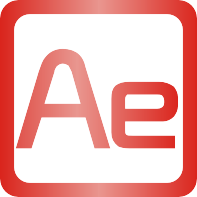全能视频转换器 VidCoder v7.13 绿色中文版
免费软件 / 视频软件 2022年12月29日
全能视频转换器 VidCoder v7.13 绿色中文版
【VidCoder·软件介绍】
VidCoder是一个开源免费的视频转换器,使用HandBrake作为它的转换引擎,所以你会发现2者功能、界面、使用方式都很类似。
VidCoder几乎支持把所有常见的视频格式或者CD、DVD、蓝光DVD中的视频转换到mp4、mkv格式,是个非常好用的视频转换软件。
VidCoder支持所有常见的windows操作系统,官方默认就带有简体中文语言,直接提供绿色版。
如果不能够运行的话,说明你系统上没有安装.net 4.5+的运行库,VidCoder也会直接提示你,安装后就可以运行了。
这个视频转换软件的使用非常简单,只需要在主界面中从上到下点击几次按钮就可以开始转换了。

【VidCoder·使用教程】
01、【来源:】处添加需要转换的视频文件。
02、【视频:】处选择【时间范围】,那么你就可以通过修改时间只转换部分视频了,也就是视频裁剪功能。
03、【音频:】默认添加第一条音轨,如果你想要转换后的视频带有多条音轨,那么点击后面的【新增音轨】按钮,就可以添加视频源文件中的其他音轨了。
04、【字幕:】默认不添加,点击【编辑】按钮就可以添加视频源文件中自带的多条字幕了,并且请勿勾选【嵌入】,不然字幕就会直接“刻录”到视频画面上。
05、选择保存路径。
06、【编码:】处点击【设置】就可以调节转换参数了,虽然支持转换到mp4和mkv,但建议转换到mkv格式,因为mkv是一个视频容器,上次HandBrake绿色版一文中已经说明,当然你也可以查询mkv的百科进一步了解。
VidCoder转换设置中包含的功能很多,比如视频尺寸、视频画面裁切、视频旋转、视频滤镜都可以调整,常见的视频编解码器、音频编解码器、帧率、比特率、质量、声道数都可以调节,调节完毕之后还可以把这些更改过的设置保存成方案,下次转换前只需要选择这个方案就不要再次重复设置了。
【注意事项】
需要注意的是,如果你添加了多条音轨,那么默认只有第一条音轨的转换选项,如果调节其他音轨的转换参数,请点击【编码:】-【设置】-【音频编码】-【添加音频编码】按钮。
如果批量转换视频的话,也只需要使用队列功能即可。
【软件大小】79.4MB
【授权方式】绿色中文版
【下载方式】百度云·蓝奏云
【下载权限】1积分(签到可免费获取积分)
【下载说明】
01.免费注册会员后,使用积分点击下方“积分兑换”即可查看百度网盘下载链接。
02.下载链接失效请联系微信客服:erhua102
03.软件安装及使用教程,请勿咨询!
04.所有的资源解压密码:erhua.cc
【下载链接】
百度云:https://pan.baidu.com/s/1_LGn4R4EH8kFTxaUwSYN4A?pwd=vnem 提取码:vnem
蓝奏云:https://erhua.lanzoum.com/iY64P02y7cde 密码:3p4b
猜你喜欢
推荐资源
-

字幕编辑软件 Subtitle Edit 绿色版+安装版
2024年04月18日
-

屏幕录制 录屏软件 ZD Soft Screen Recorder v11.7.3 中文便携版
2024年04月17日
-
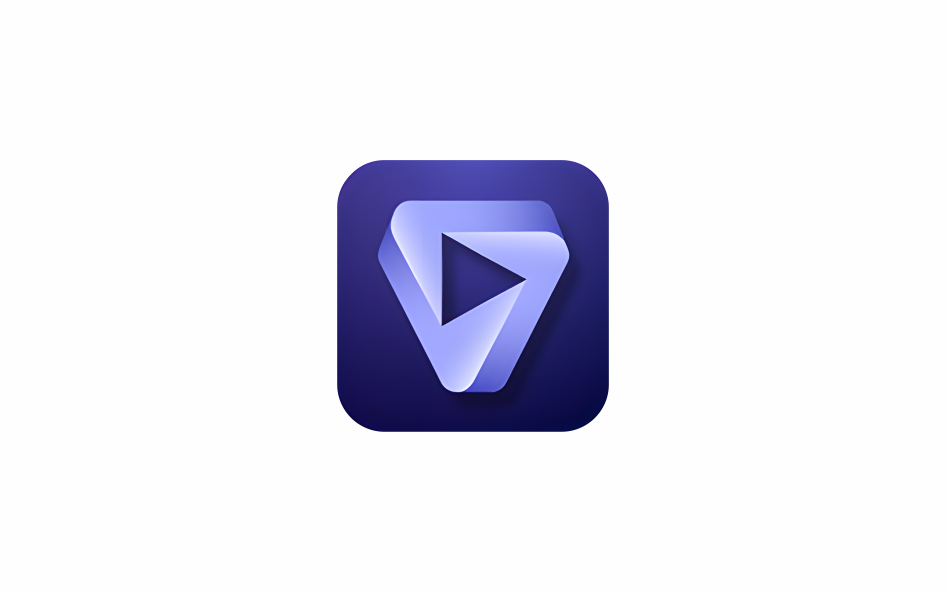
AI视频增强软件 Topaz Video AI v5.0.1 中文激活版
2024年04月16日
-
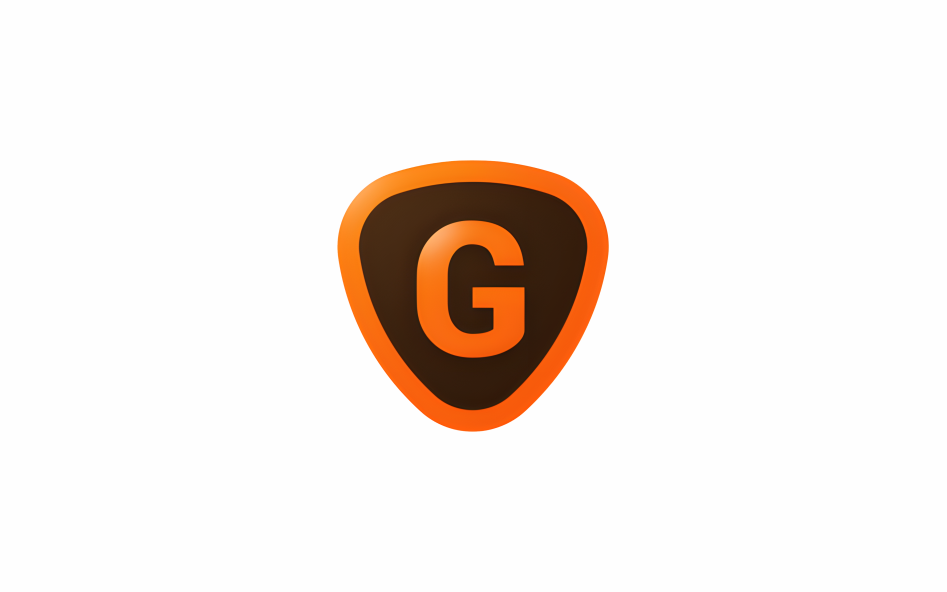
图像无损放大 Topaz Gigapixel AI v7.1.2 激活版
2024年04月16日
-
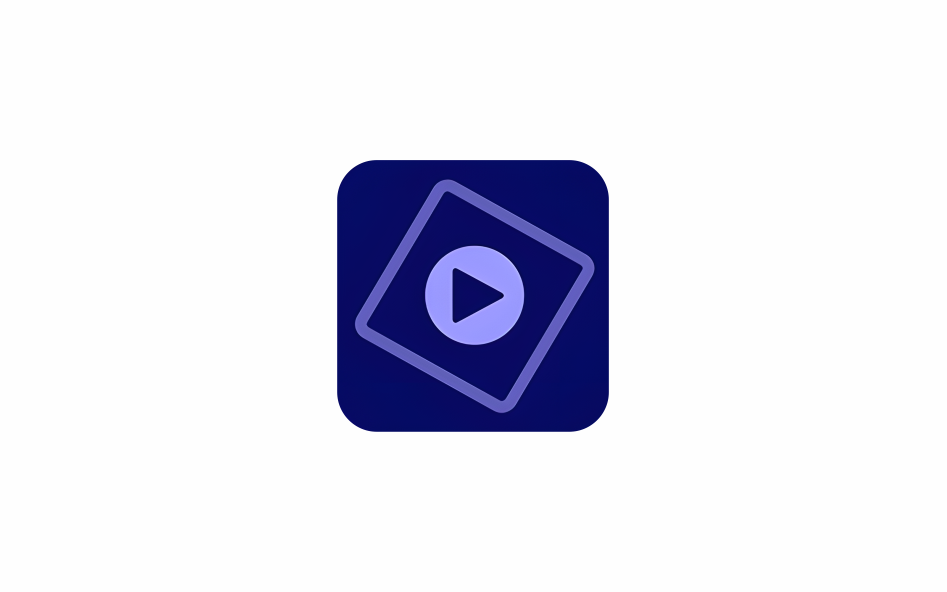
视频编辑软件 Adobe Premiere Elements v24.2.0.358 激活版
2024年04月15日
-
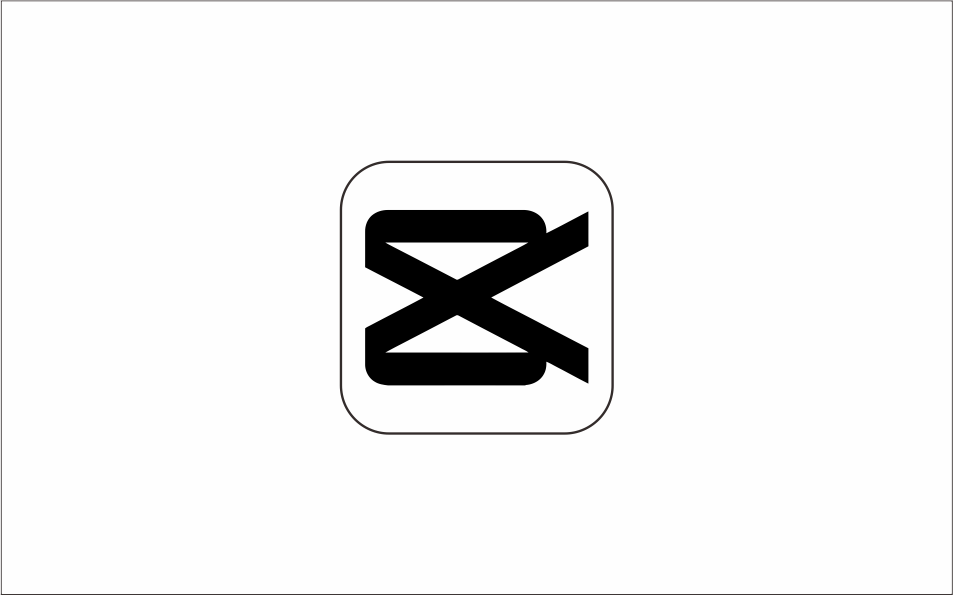
国际版剪映 CapCut v3.7 全功能纯净版·附400套离线模板
2024年04月10日
-

视频字幕一键识别+翻译+配音 pyVideoTrans v1.42 免费开源版
2024年04月09日
-
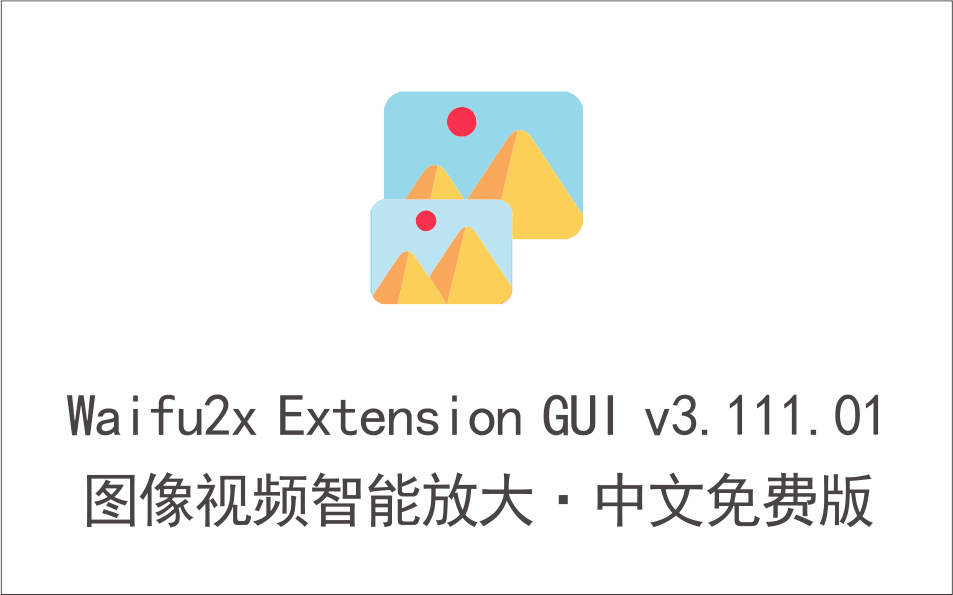
图像视频智能放大软件 Waifu2x Extension GUI v3.111.01 中文免费版
2024年03月27日
-
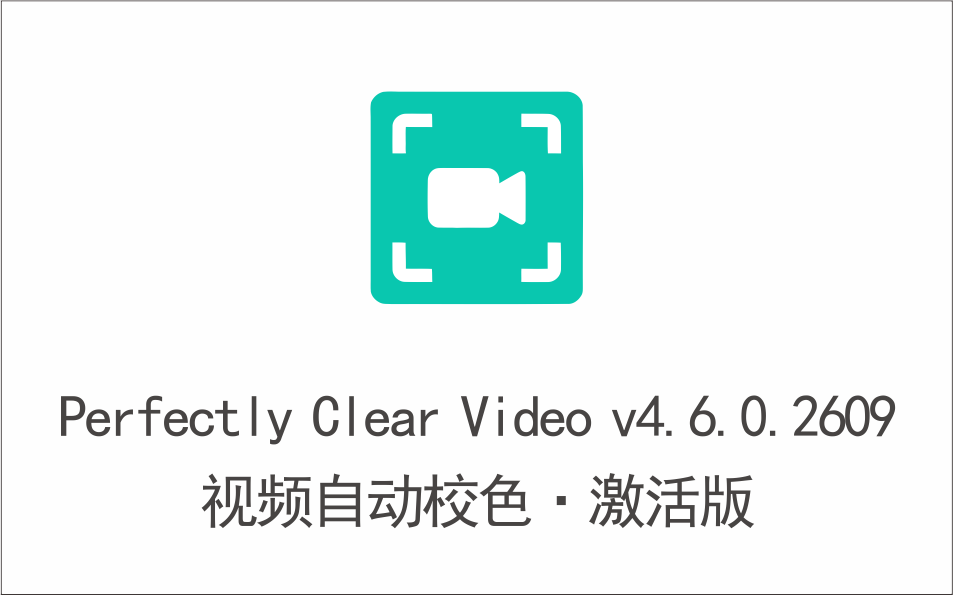
视频自动校色软件 Perfectly Clear Video v4.6.0.2609 激活版
2024年03月23日
-

视频合成及视频特效制作 Adobe After Effects AE v24.1.0.78 直装激活
2024年03月14日
-
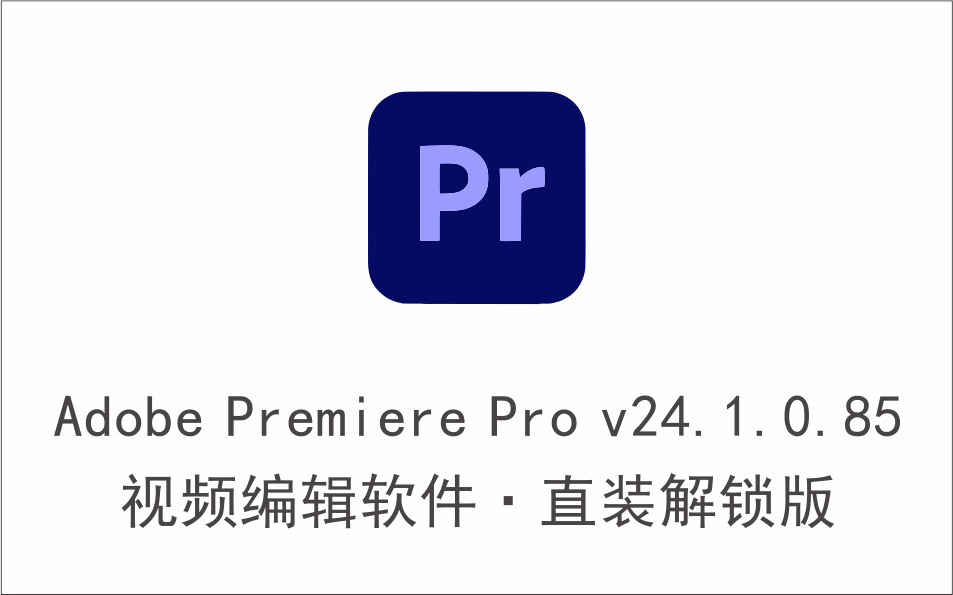
领先的视频剪辑软件 Adobe Premiere Pro v24.1.0.85 直装解锁版
2024年03月13日
-
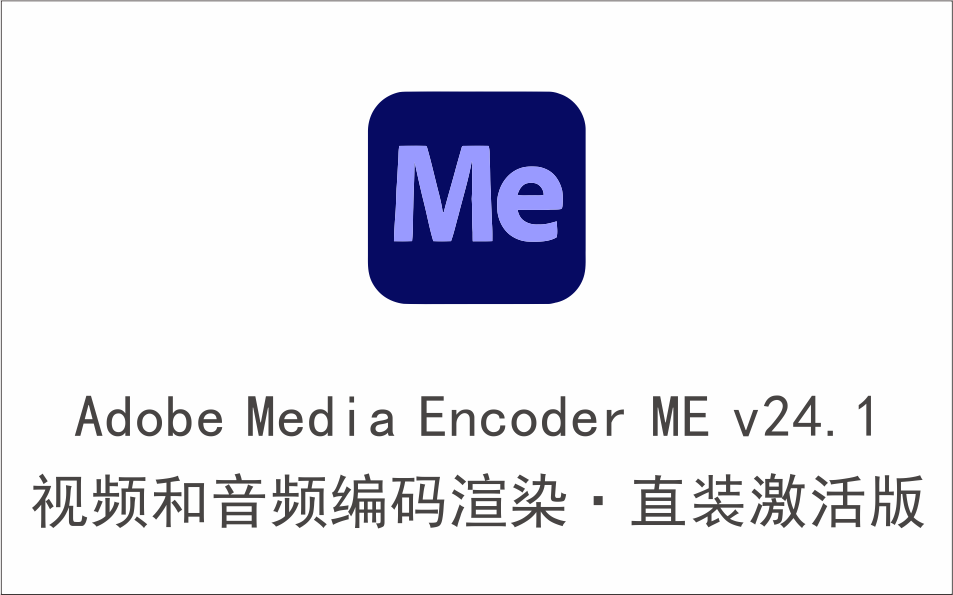
视频剪辑和音频编码渲染软件 Adobe Media Encoder ME v24.1.0.68 直装
2024年03月11日
-
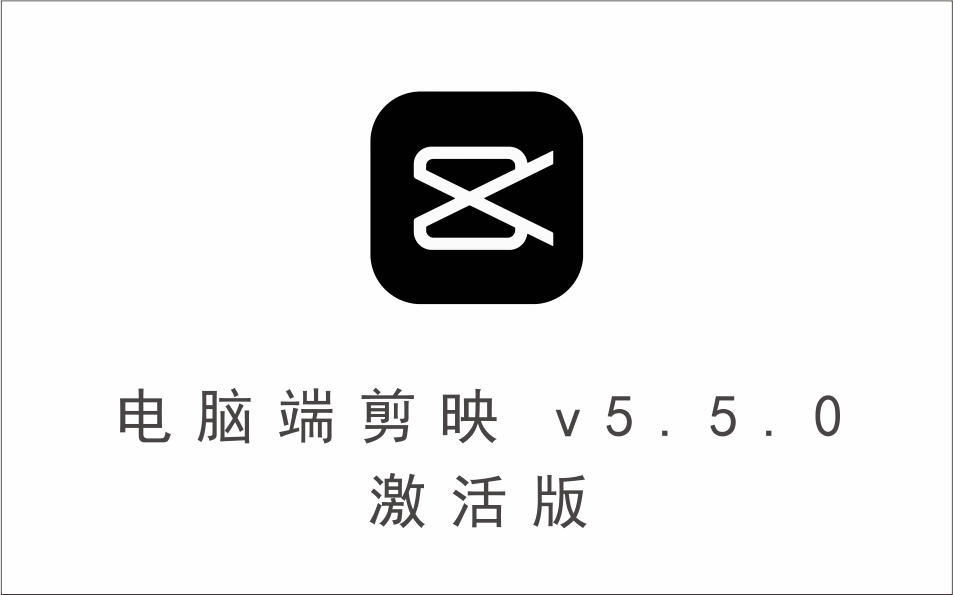
电脑端剪映视频剪辑 v5.5.0 专业激活版
2024年04月09日
-

VJ音视频软件 Resolume Arena v7.18.0 激活版
2024年03月09日
-
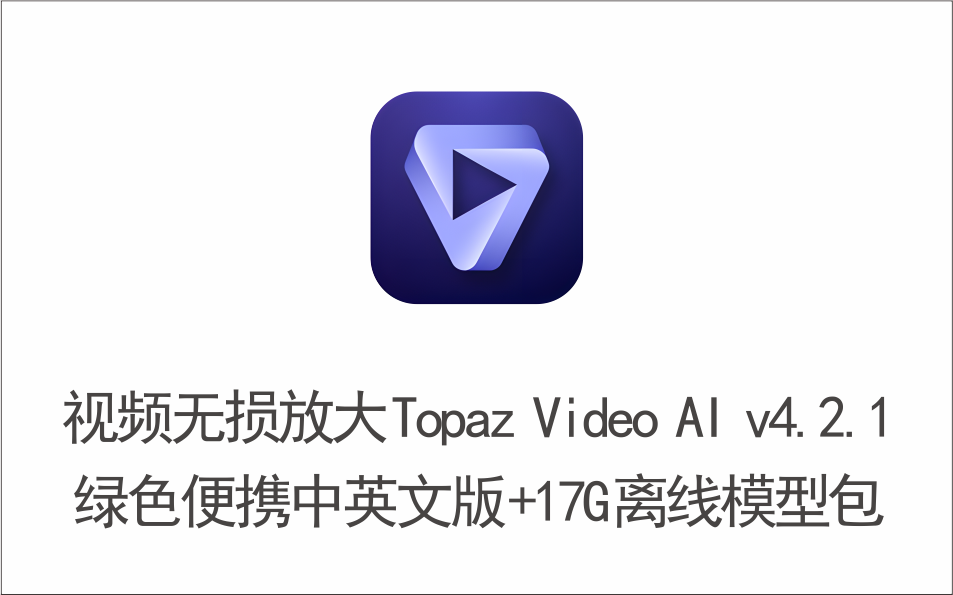
AI视频无损放大 Topaz Video AI v4.2.1 绿色便携中英文版+17G离线模型包
2024年04月09日
-
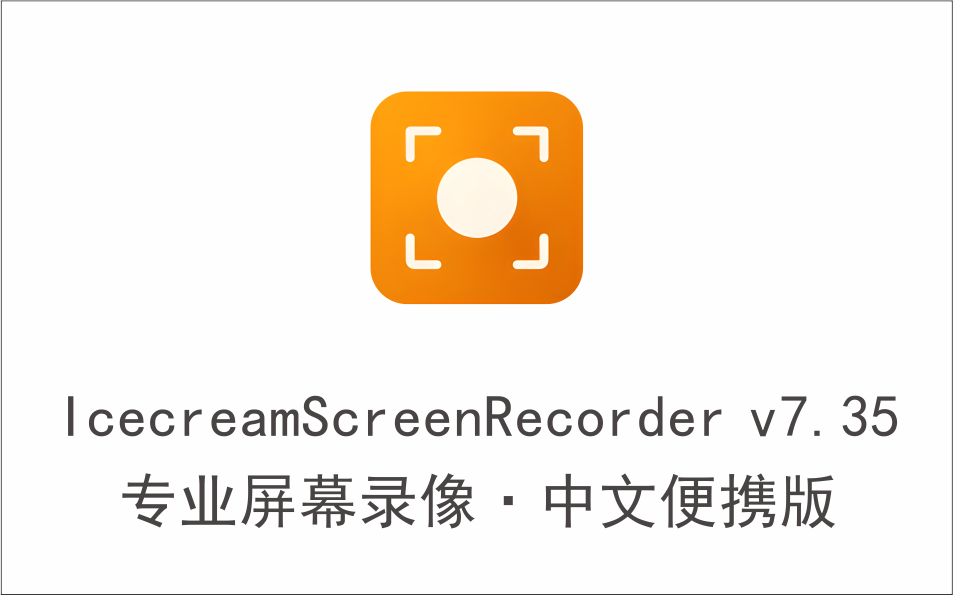
专业屏幕录制专家 IcecreamScreenRecorder v7.35 中文便携版
2024年03月08日
-
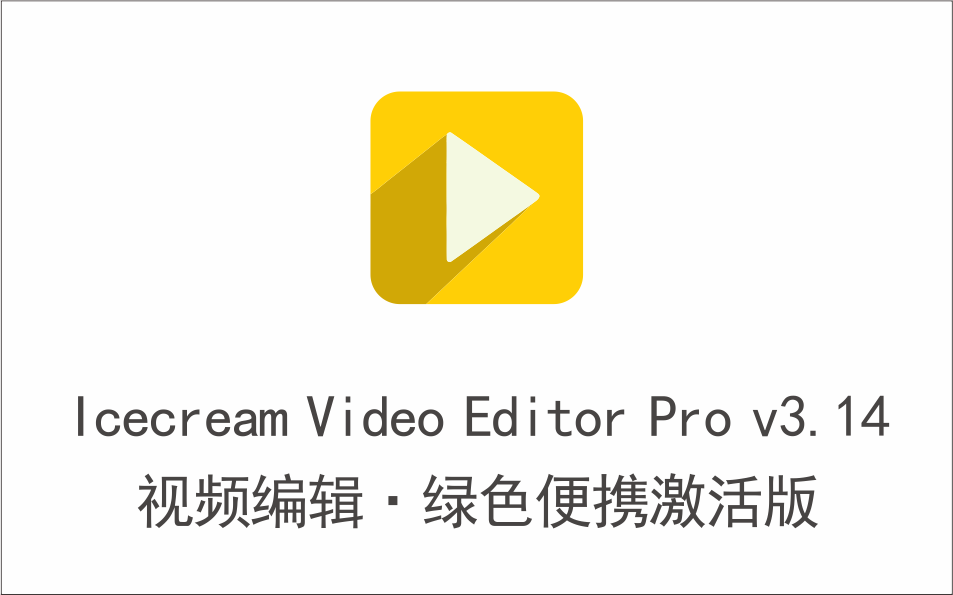
国外简单易用的视频剪辑软件 Icecream Video Editor Pro v3.1.4 绿色便
2024年03月07日
-

专业高清屏幕录制软件 Mirillis Action v4.39.1 绿色便携版
2024年03月05日
-
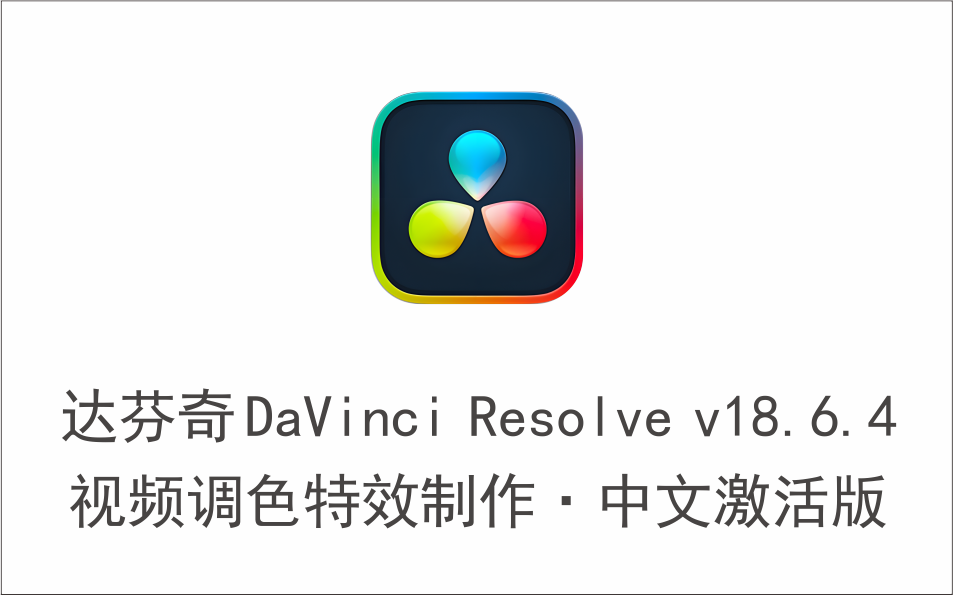
视频调色特效制作软件 达芬奇 DaVinci Resolve v18.6.4 中文激活版
2024年03月04日
-

AI图片视频画质修复和转换器 Winxvideo AI v2.0 绿色便携激活版
2024年04月09日
-
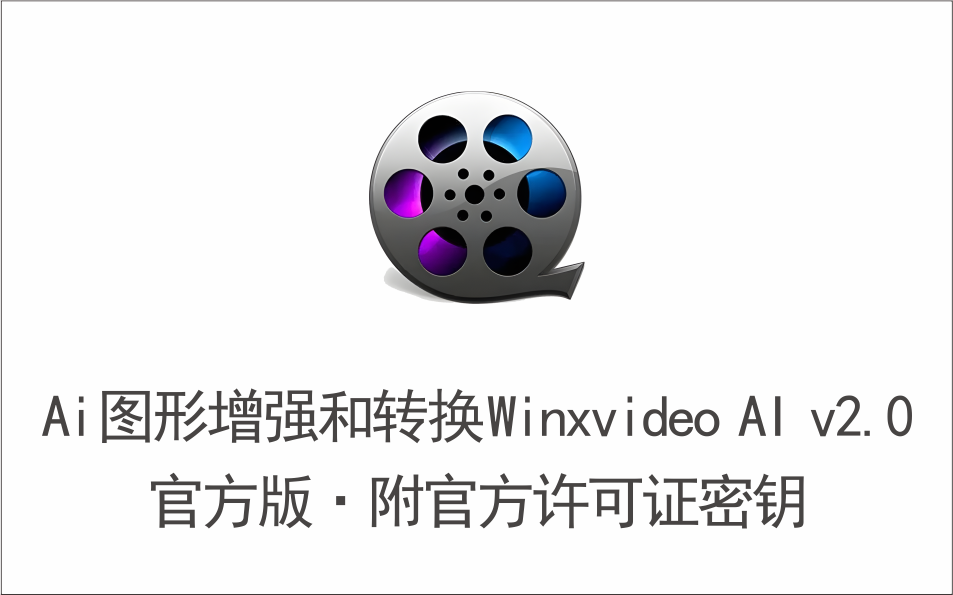
AI图片视频增强和转换器 Winxvideo AI v2.0 官方版·附官方许可证密钥
2024年04月09日
-

海外版抖音 TikTok v33.3.4 解锁限制版+插件 v1.27
2024年02月29日
-
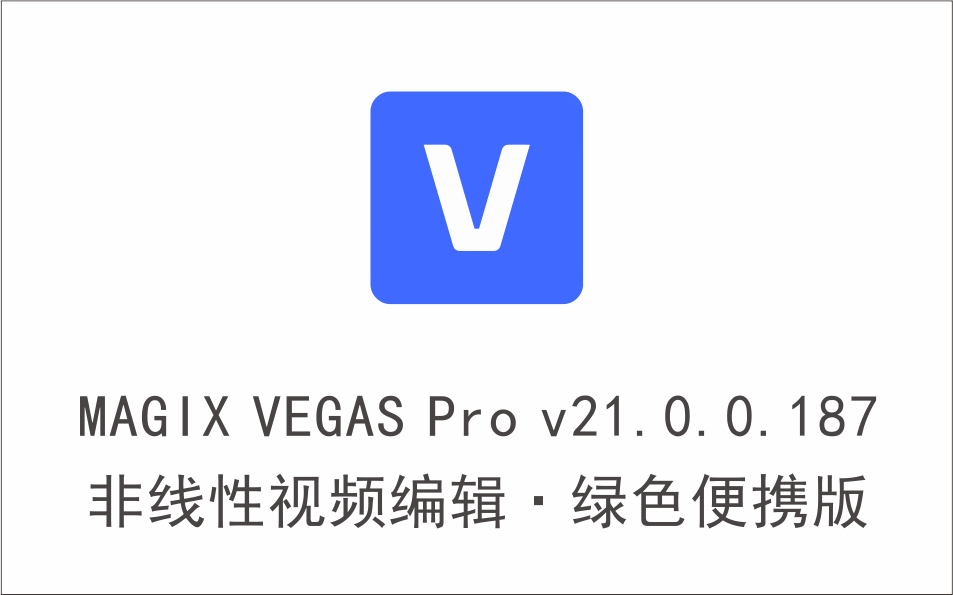
专业的非线性视频编辑软件 MAGIX VEGAS Pro v21.0.0.187 绿色便携版
2024年02月27日
-

Adobe 2024全家桶 Mac版
2024年02月27日
-
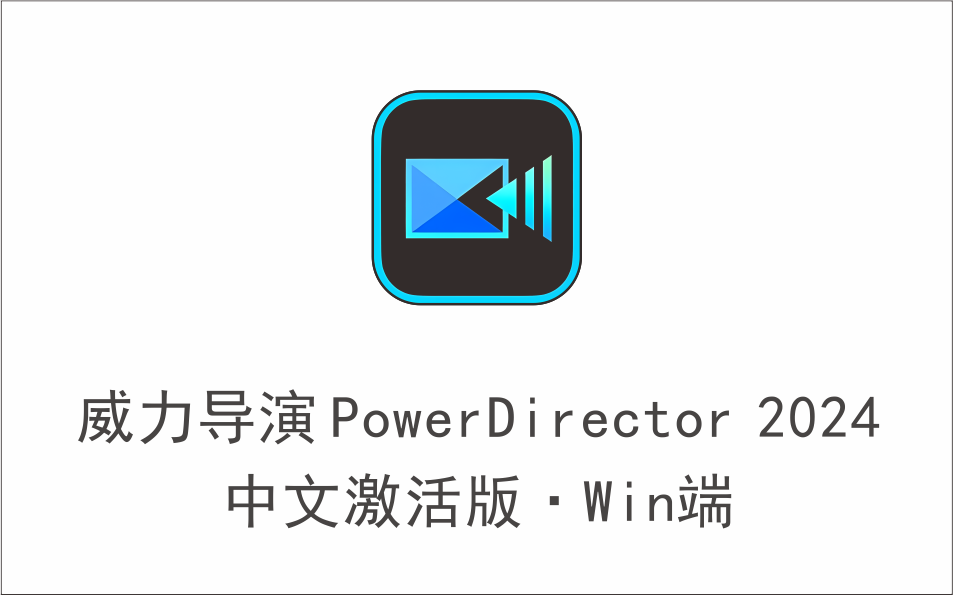
电脑端威力导演(视频剪辑) PowerDirector 2024 中文激活版
2024年02月26日
-
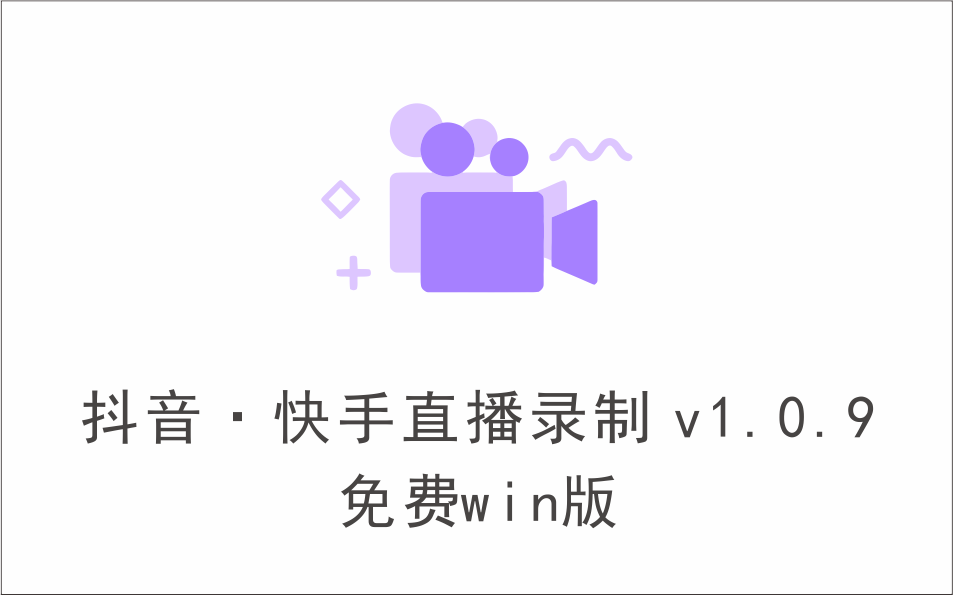
抖音、快手直播录制复盘工具 v1.0.9 免费win版
2024年02月24日
-

视频后期调色软件 CyberLink ColorDirector Ultra v12.0.3523.
2024年02月23日
-
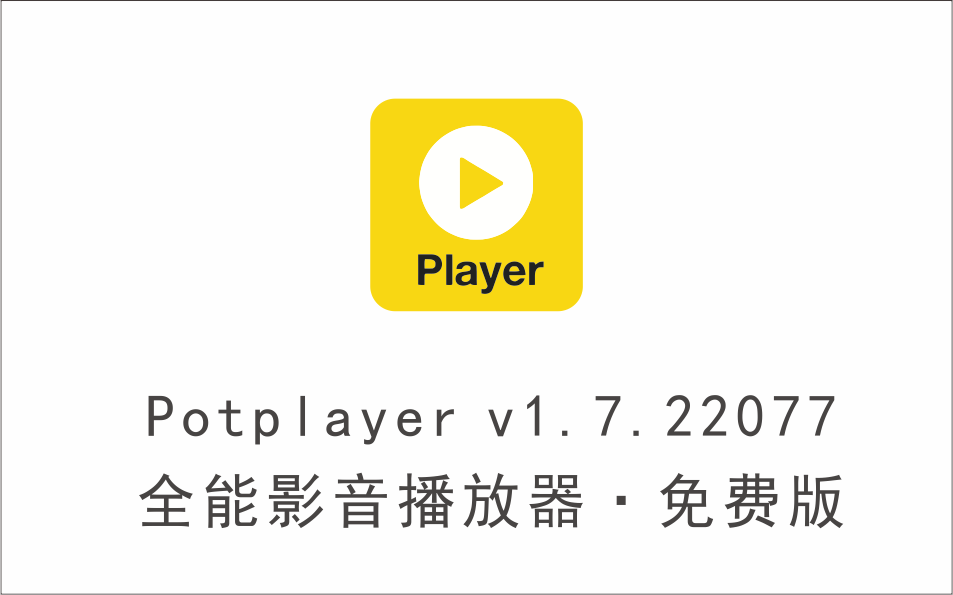
全能影音播放器 Potplayer v1.7.22077 免费版
2024年02月11日
-

批量视频去水印 Video Watermark Master v8.6.0 中文激活版
2024年04月09日
-
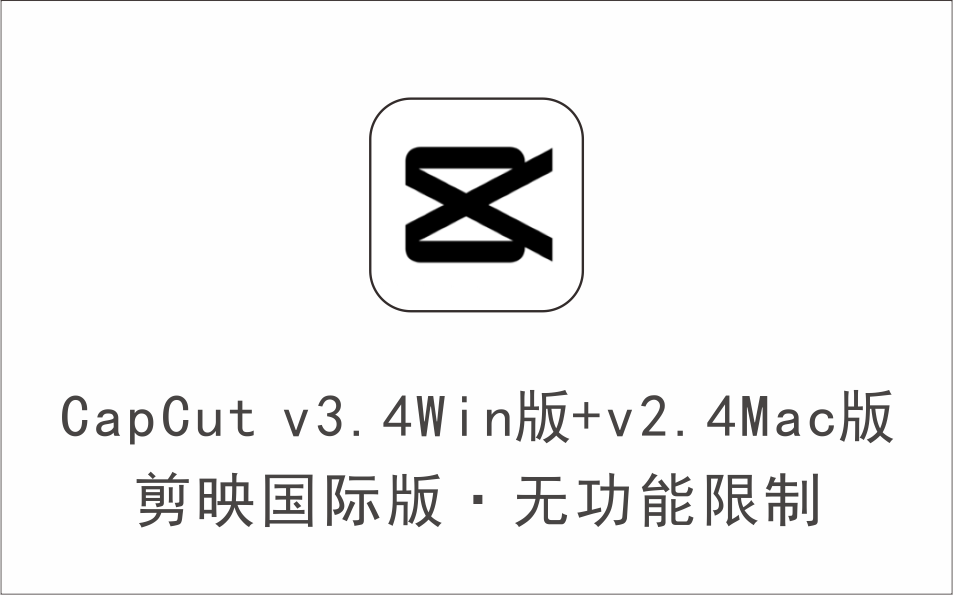
剪映国际版 CapCut v3.4.0.1211Win版+v2.4.0Mac版 无功能限制
2024年02月08日
-

图片转视频 viddensepose+magic animate整合包 pic2video 免费wi
2024年02月06日
-

赢政天下大师版 Adobe2024 全家桶 一键安装永久激活版
2024年04月10日
-
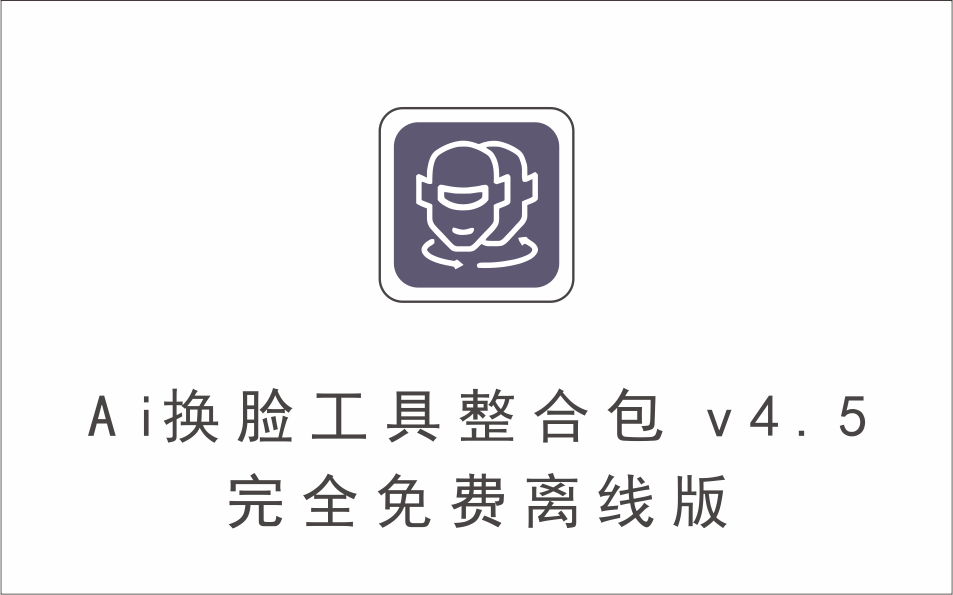
AI换脸工具整合包 v4.5 完全免费离线版
2024年02月01日
-
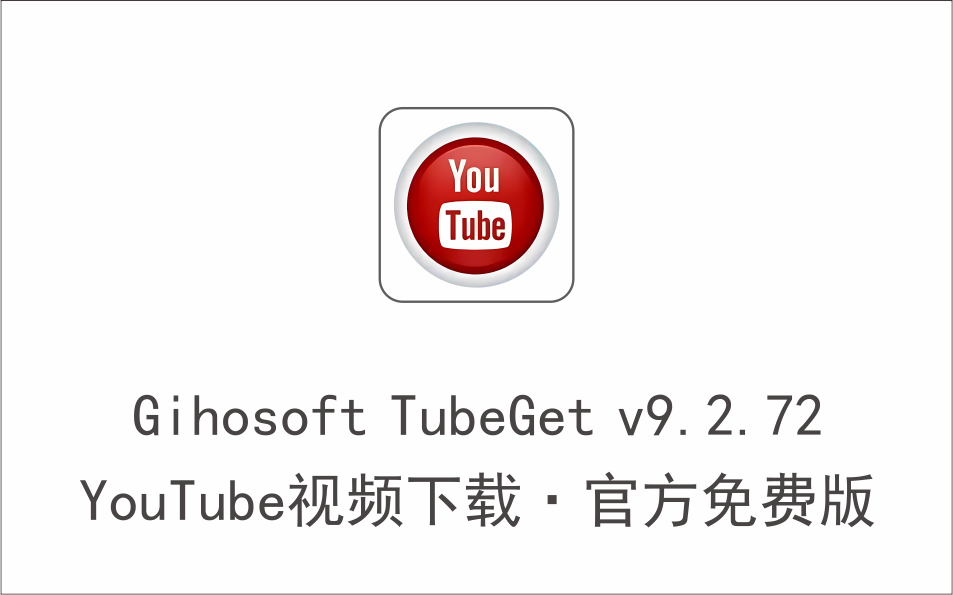
油管YouTube视频下载工具 Gihosoft TubeGet v9.2.72 官方免费版
2024年01月31日
-

高清视频转换软件 HD Video Converter Factory Pro v26.8.0 中文
2024年01月27日
-
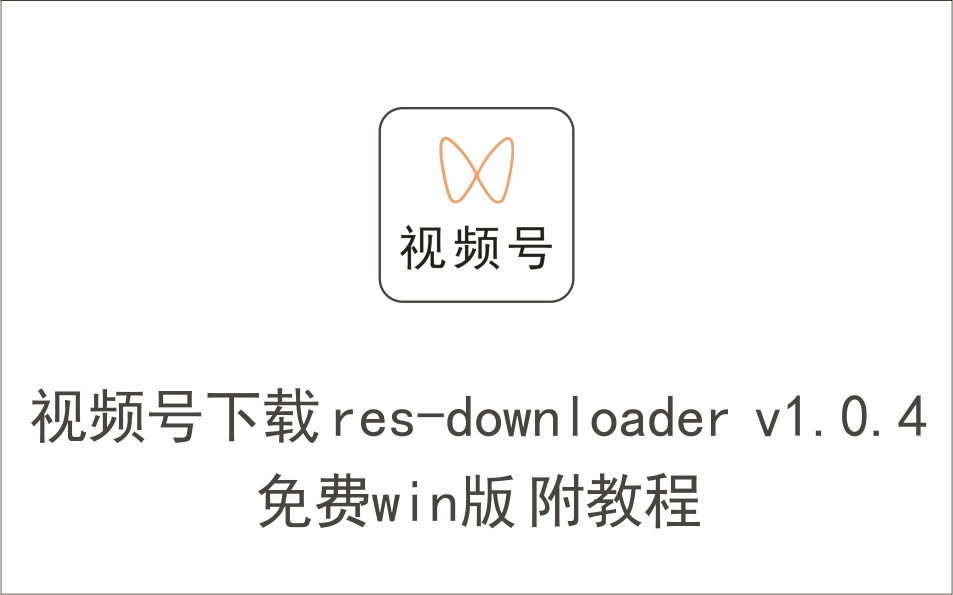
微信视频号视频下载 res-downloader v1.0.4 免费win版 附教程
2024年01月26日
-
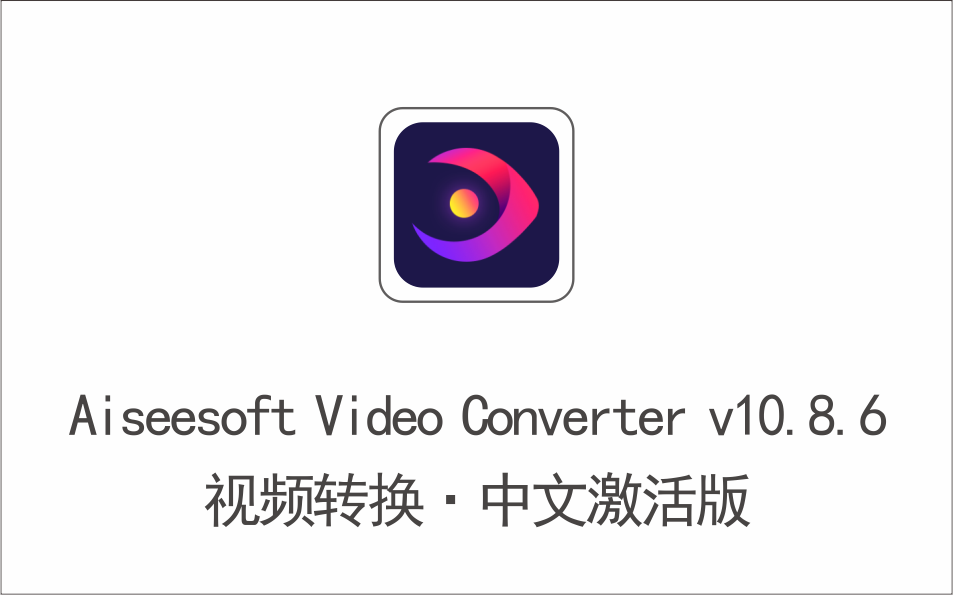
多功能视频转换软件 Aiseesoft Video Converter v10.8.6 中文激活版
2024年04月10日
-
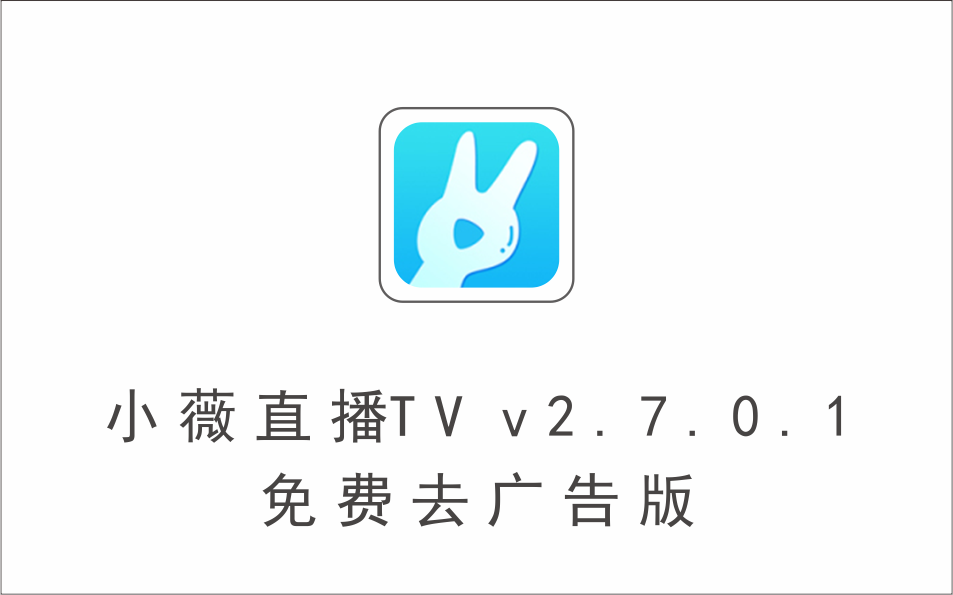
小薇电视直播TV v2.7.0.1 免费去广告版
2024年01月22日
-
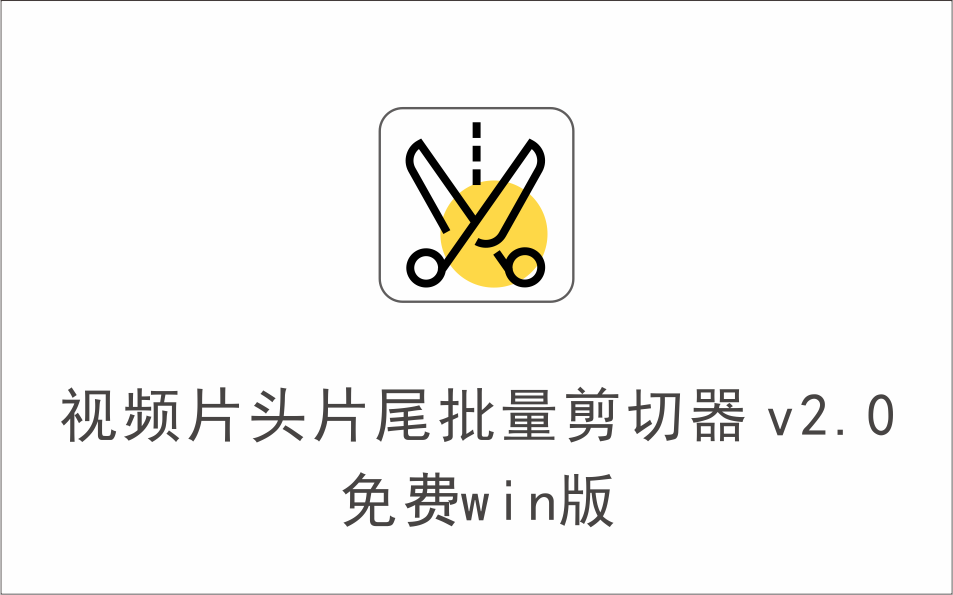
视频片头片尾批量剪切器 v2.0 免费win版
2024年01月20日
-

自媒体必备神器 央视网视频下载器 v2.1 免费版
2024年01月17日
-

悠米批量视频下载助手 v2.5.14 去除自动更新修改版
2024年04月10日
-

批量视频剪辑大师 v2.0 绿色便携版
2024年04月10日
-
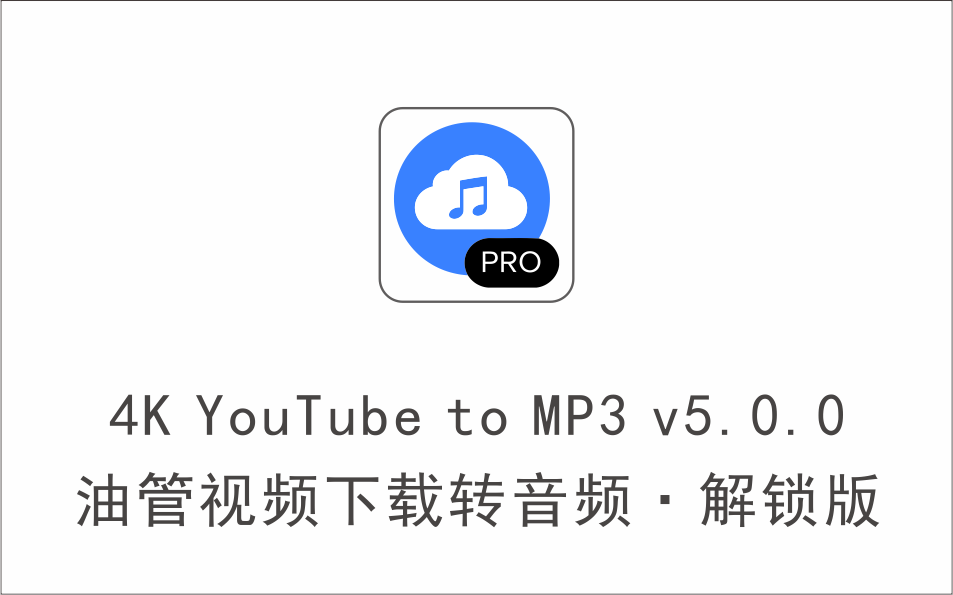
油管视频下载转音频工具 4K YouTube to MP3 v5.0.0.0048 解锁版
2024年04月10日
-
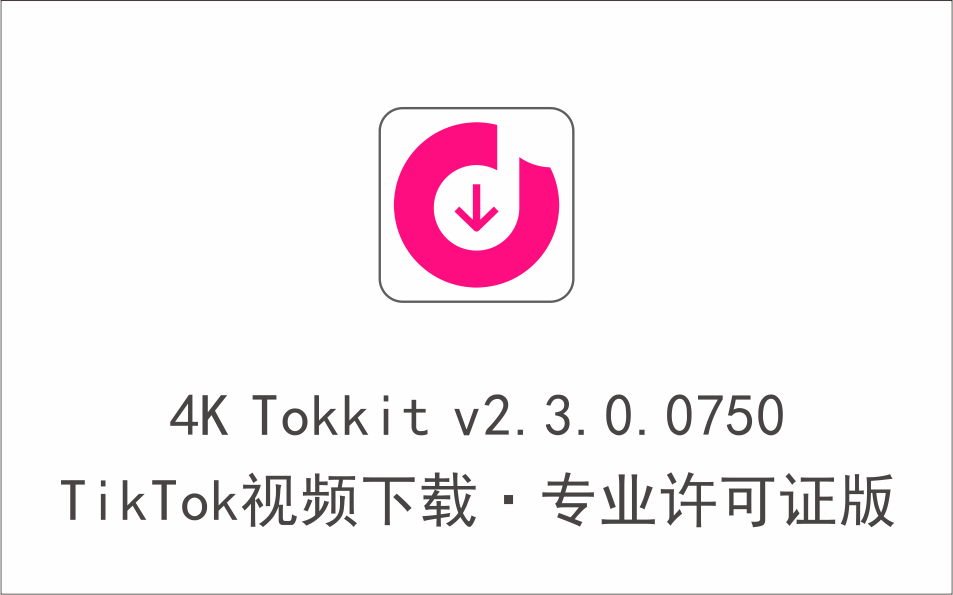
TikTok视频下载工具 4K Tokkit v2.3.0.0750 专业许可证版
2024年01月13日
-
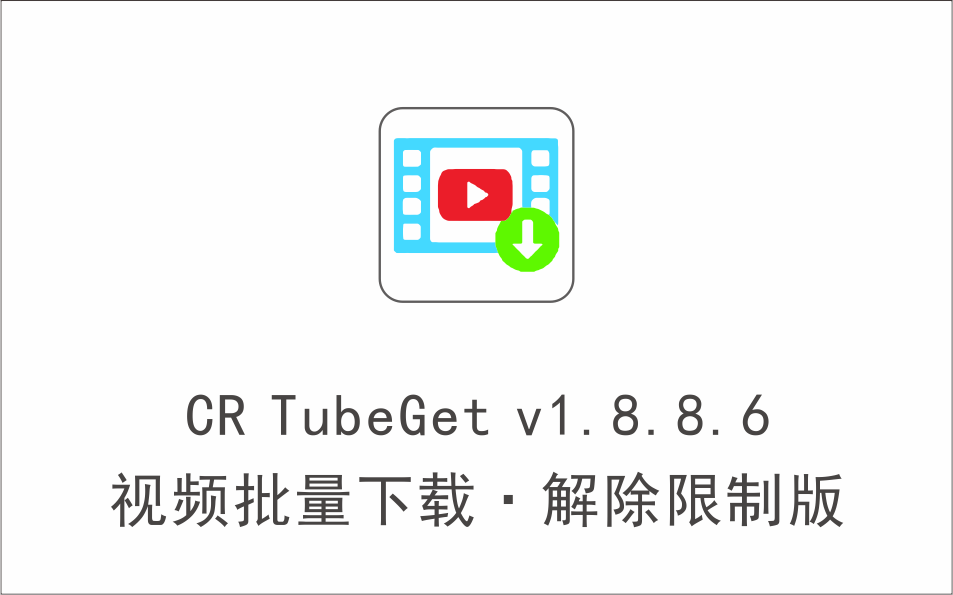
网站批量无水印视频下载工具 CR TubeGet v1.8.8.6 解除限制版
2024年04月12日
-
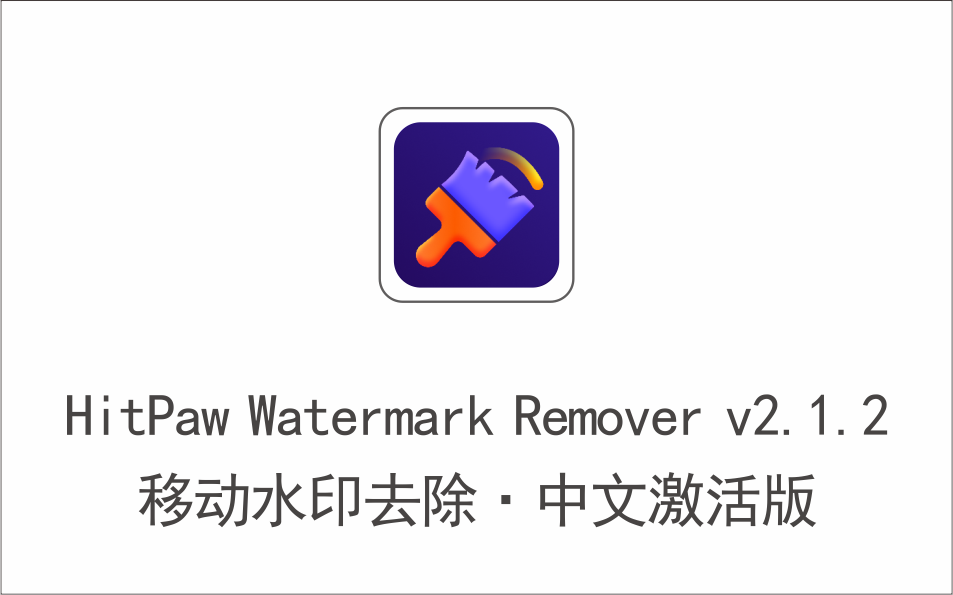
AI移动水印视频去水印软件 HitPaw Watermark Remover v2.1.2 中文激活
2024年04月18日
-
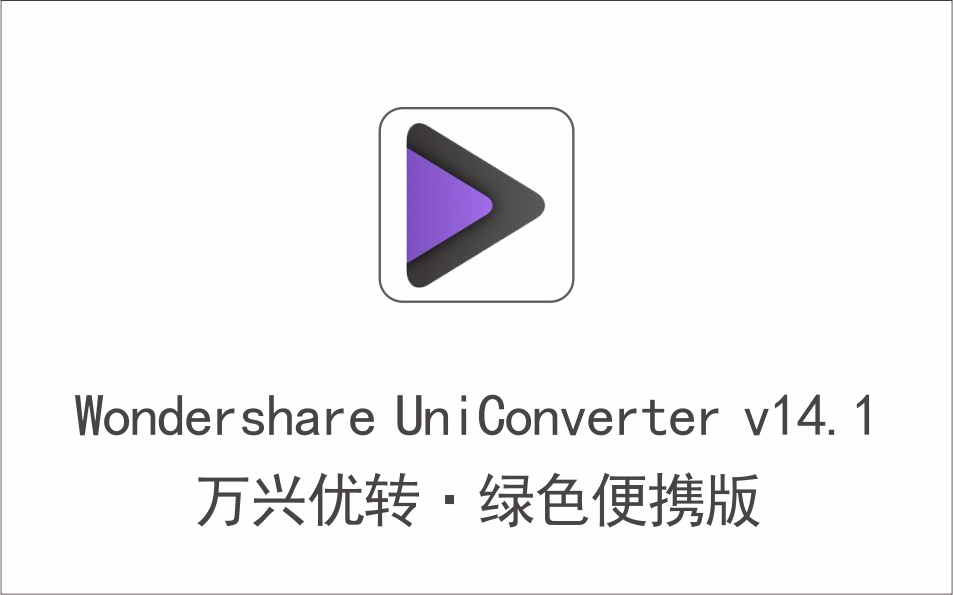
万兴优转 格式转换 Wondershare UniConverter 绿色便携版
2024年01月05日
-
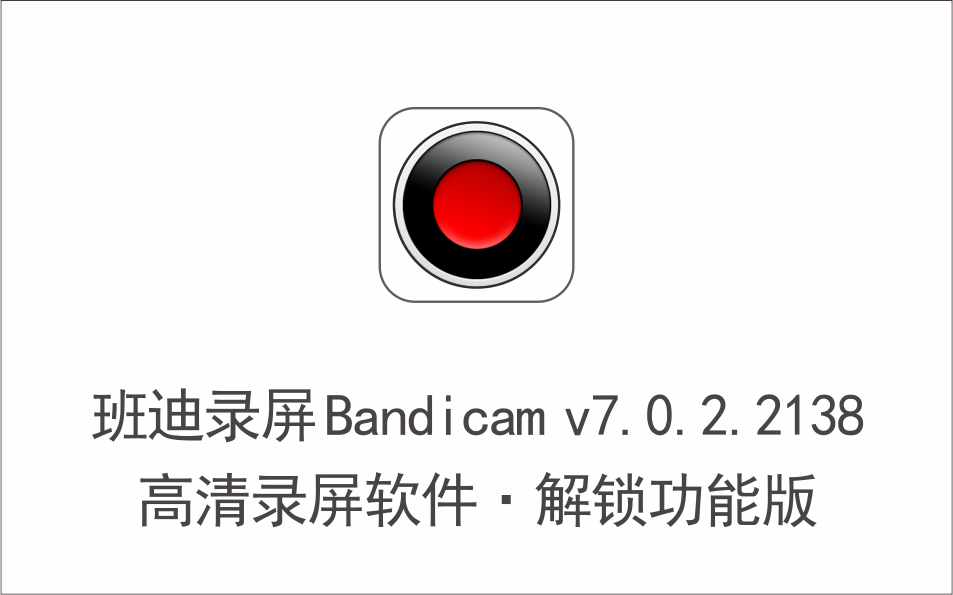
高清屏幕录制 班迪录屏 Bandicam v7.0.2.2138 解锁功能版
2024年04月10日
-
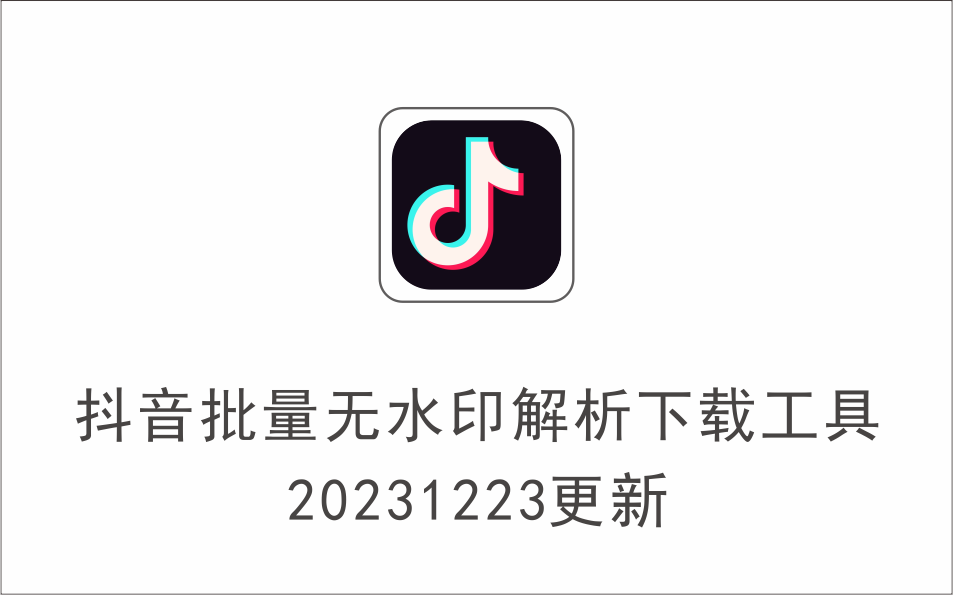
抖音批量无水印视频下载工具 20231223更新 免费开源版
2023年12月27日
-
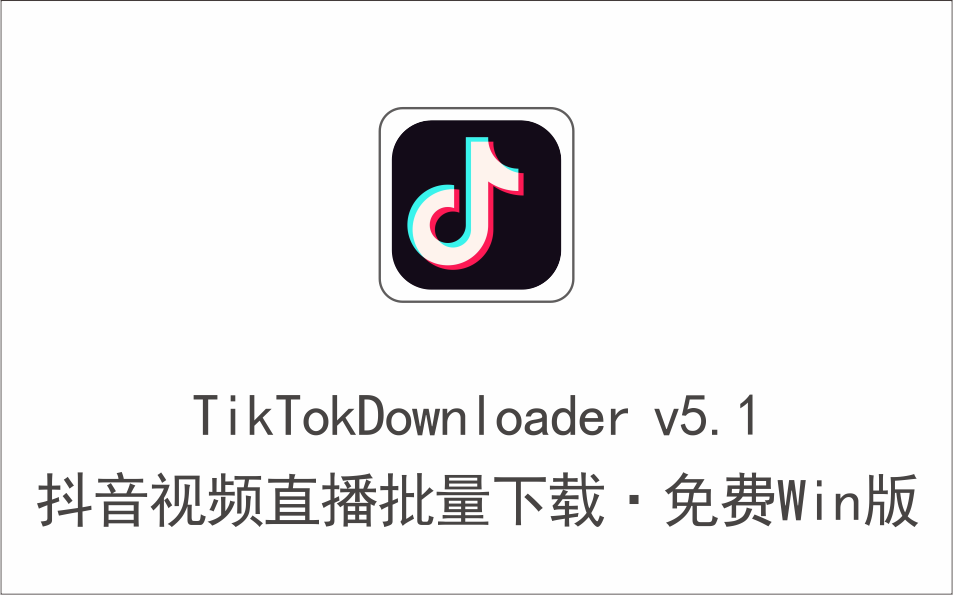
抖音视频下载直播录制采集批量下载工具 TikTokDownloader v5.1 免费Win版
2023年12月21日
-
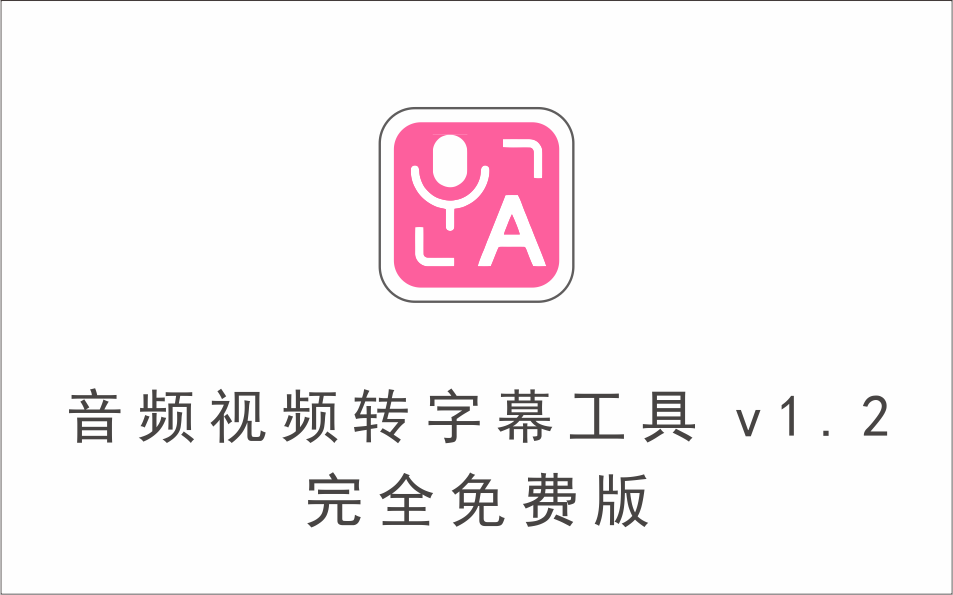
音频视频转字幕工具 v1.2 完全免费版 支持100多种语言识别与翻译 支持离线
2023年12月11日
-
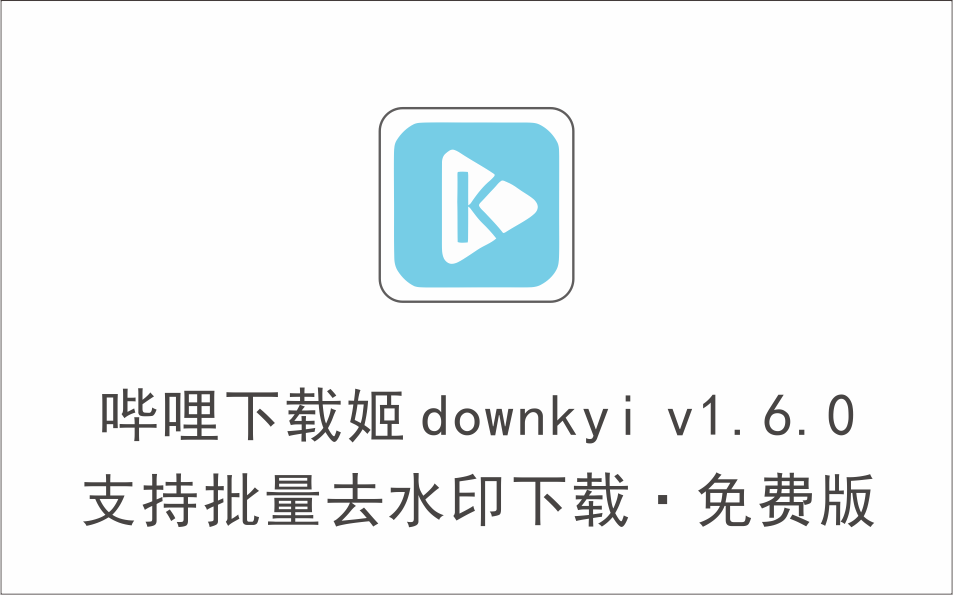
B站批量视频下载去水印下载 音视频提取 哔哩下载姬 downkyi v1.6.0 免费版
2023年12月11日
-

批量视频剪辑综合处理工具 CR VideoMate v1.6.4 免费绿色版
2023年12月07日
-

电脑端剪映国际版 CapCut v2.9 绿色便携版
2023年12月02日
-
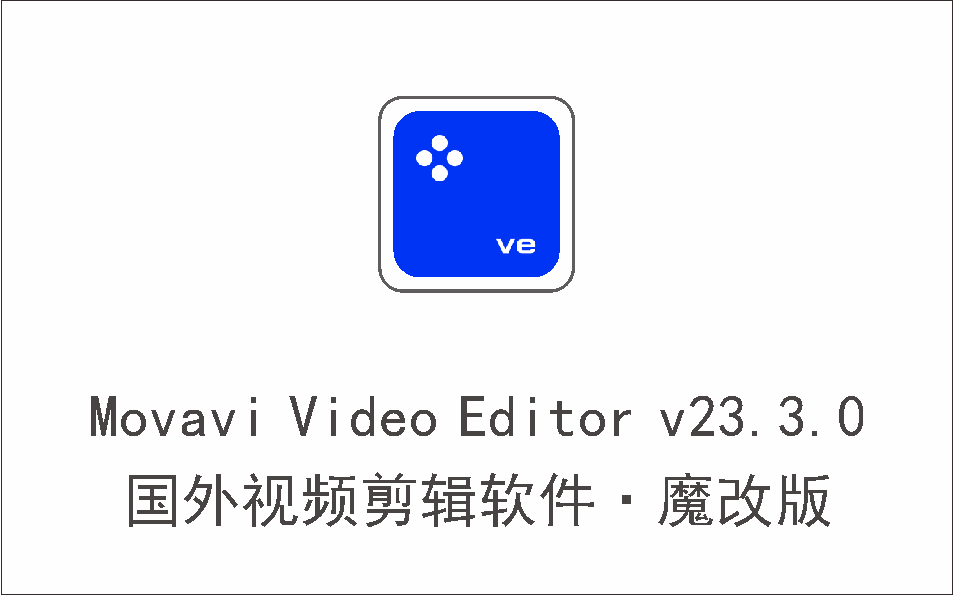
一款不错的国外视频剪辑软件 Movavi Video Editor v23.3.0 魔改版
2023年11月29日
-
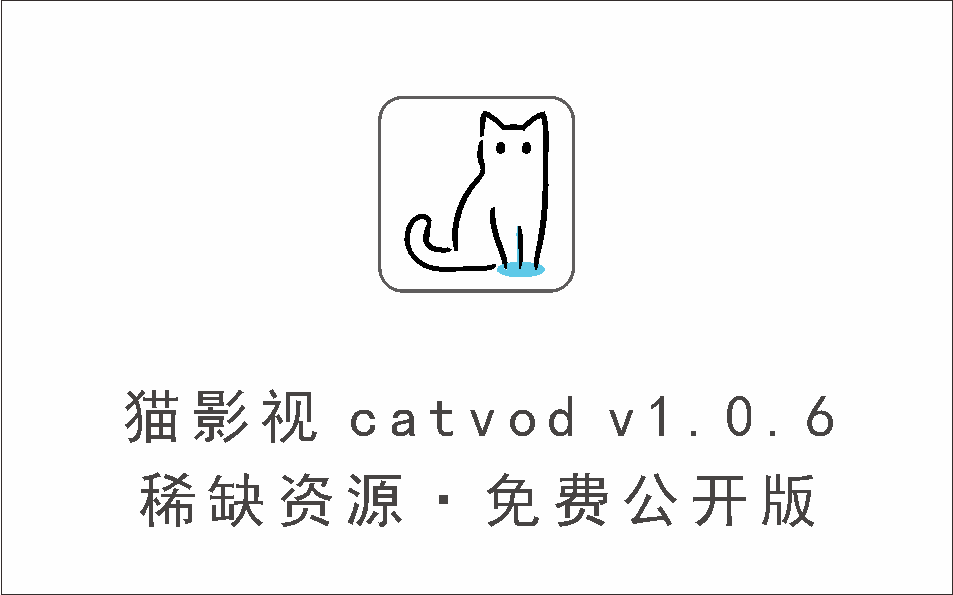
猫影视(稀缺资源) catvod v1.0.6 免费公开版
2024年02月23日
-
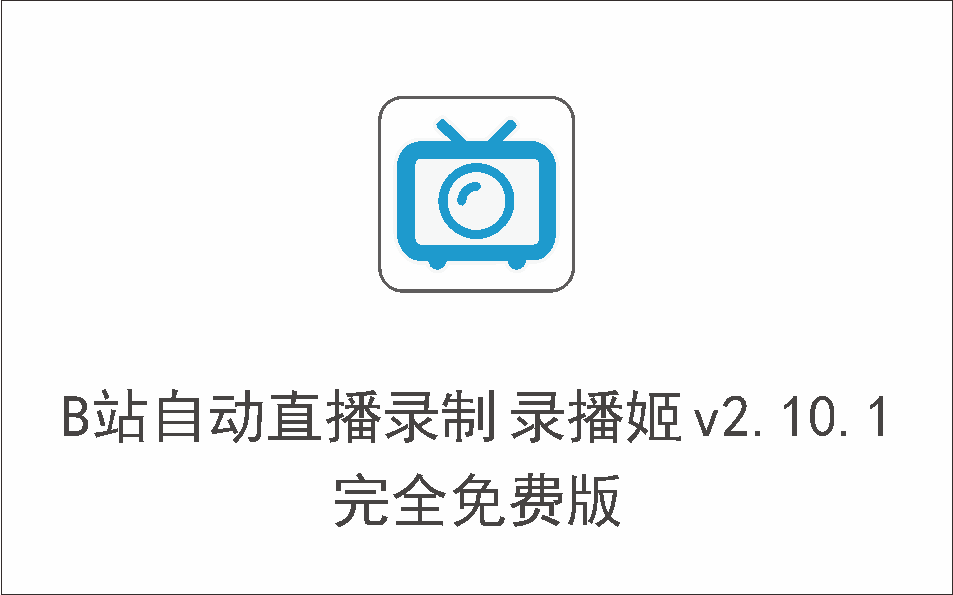
B站(bilibili)全自动直播录制软件 录播姬 v2.10.1 完全免费版
2023年11月26日
-
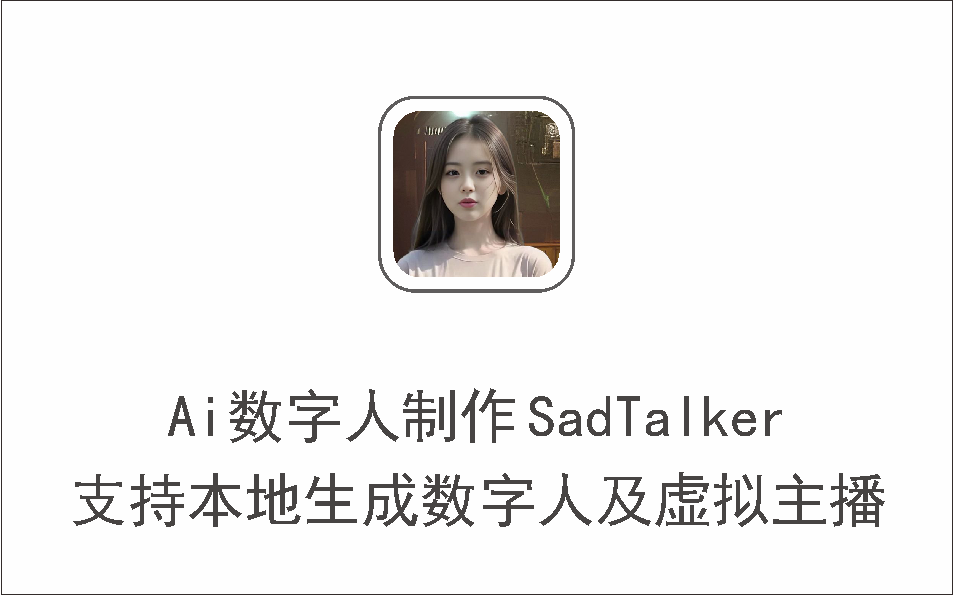
AI数字人制作工具 SadTalker 支持本地生成数字人及虚拟主播
2023年11月23日
-
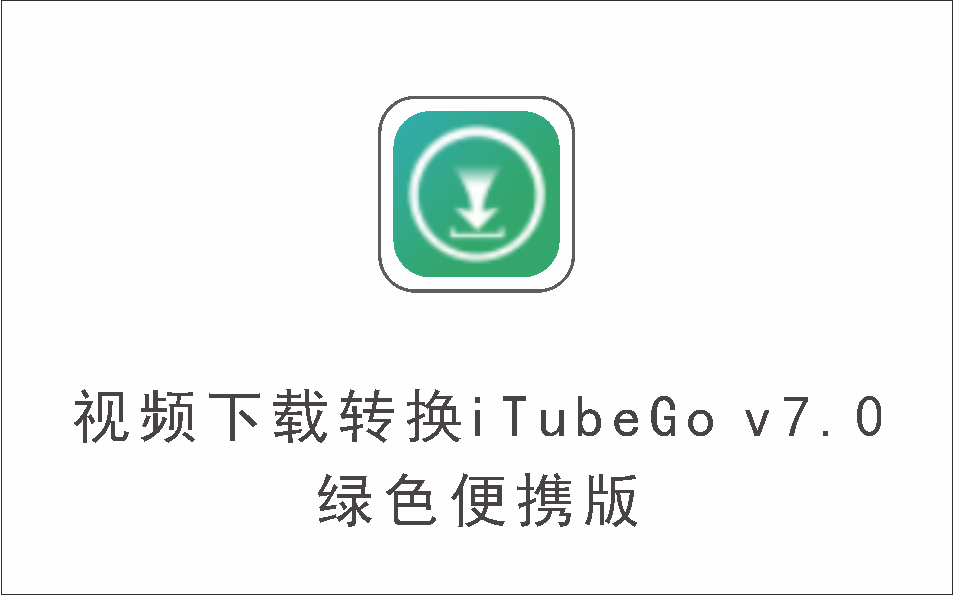
强大的国内外视频下载及视频格式转换工具 iTubeGo v7.0 绿色便携版
2023年11月23日
-
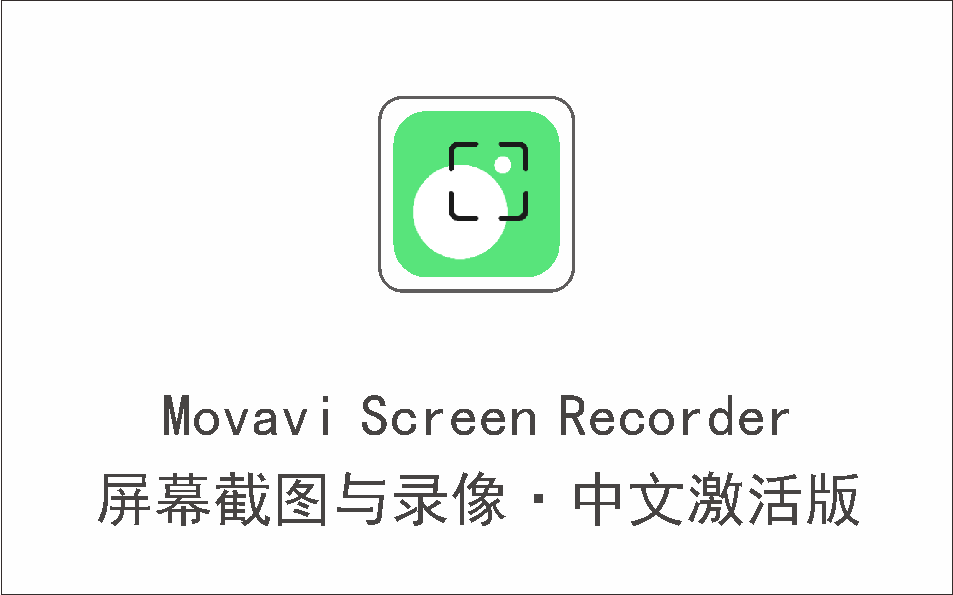
屏幕截图与录像软件 Movavi Screen Recorder 中文激活版
2023年11月23日
-

视频无损剪切 LosslessCut v3.56.0 免费便携版
2023年11月23日
-

万兴视频剪辑软件 Wondershare Filmora 中文激活版
2023年11月23日
-

视频硬字幕提取工具 Video subtitle extractor v2.0.0 单文件版
2023年11月23日
-
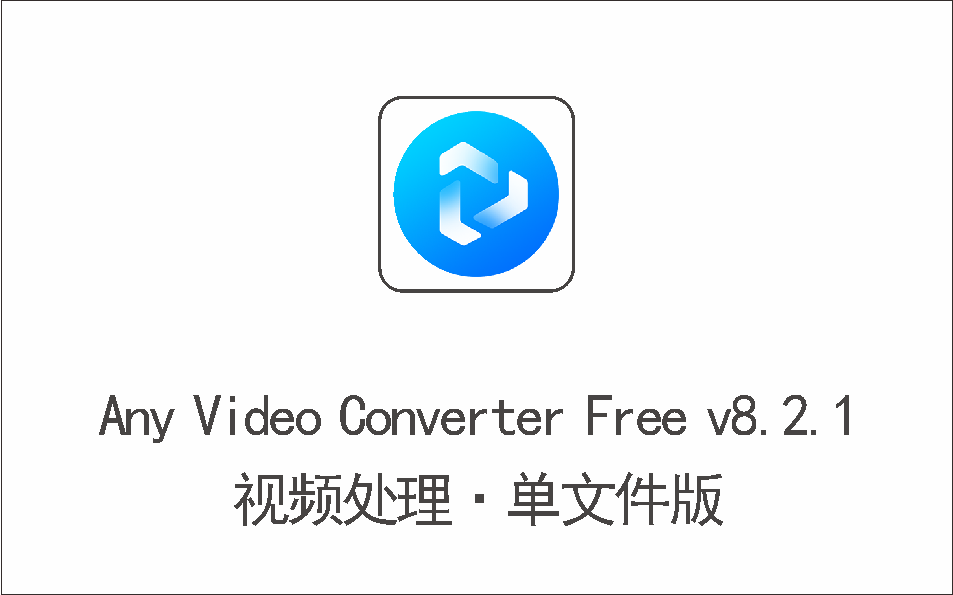
超强视频处理工具箱 Any Video Converter Free v8.2.1 单文件版
2023年11月23日
-
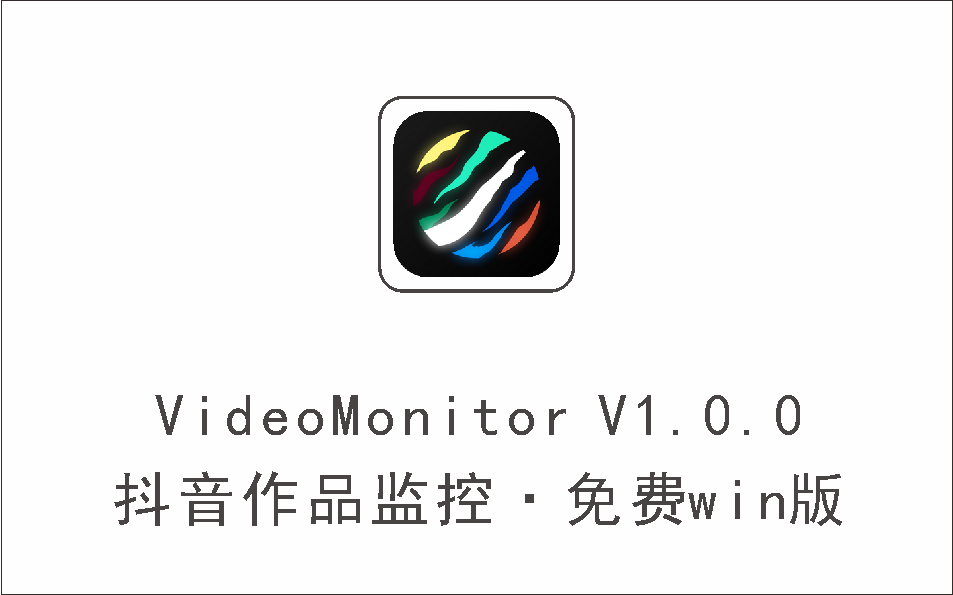
抖音作品监控(直播录制)工具 VideoMonitor V1.0.0 免费win版
2023年11月23日
-
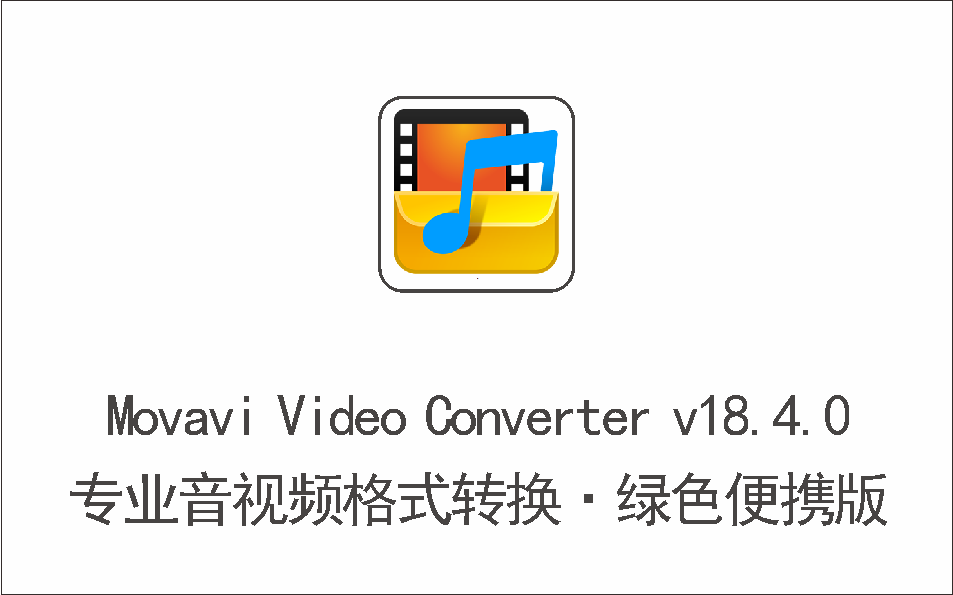
专业音视频格式转换工具 Movavi Video Converter v18.4.0 绿色便携版
2023年11月23日
-
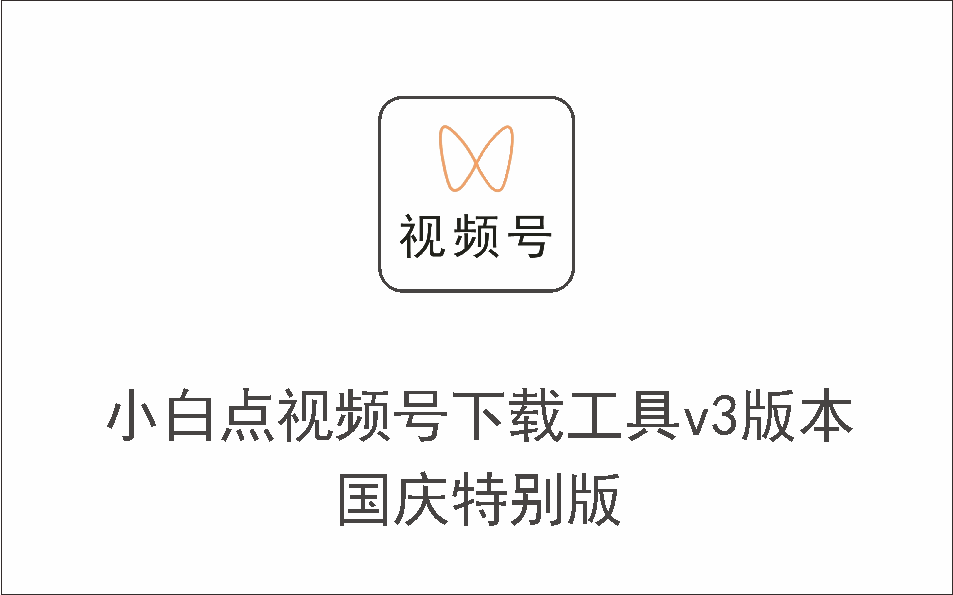
小白点视频号视频下载工具v3版本 国庆特别版
2023年11月23日
-
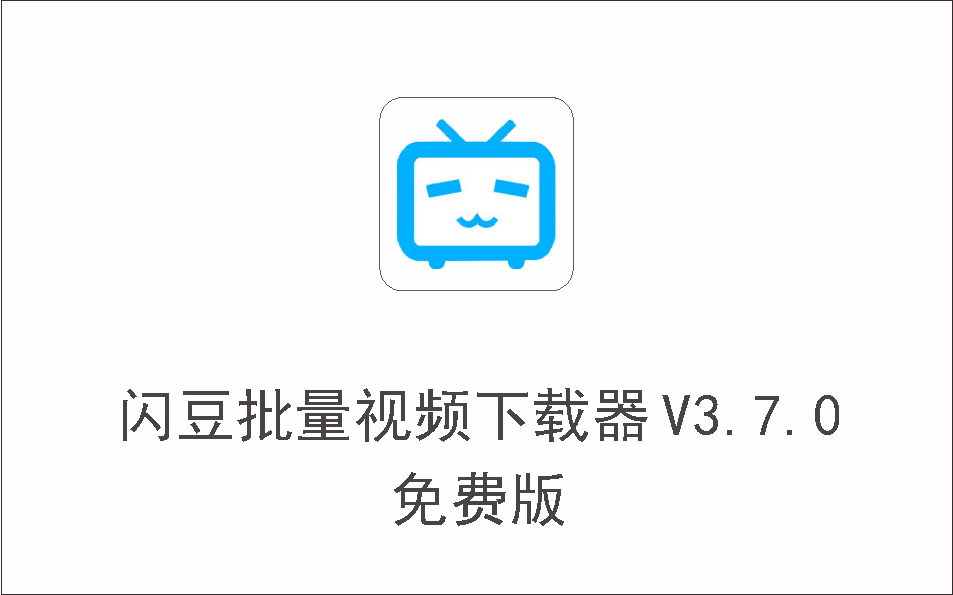
闪豆批量视频下载器 V3.7.0 免费版
2023年11月23日
-

PC端国际版剪映 capcut v2.5.2 官方安装版
2023年11月23日
-
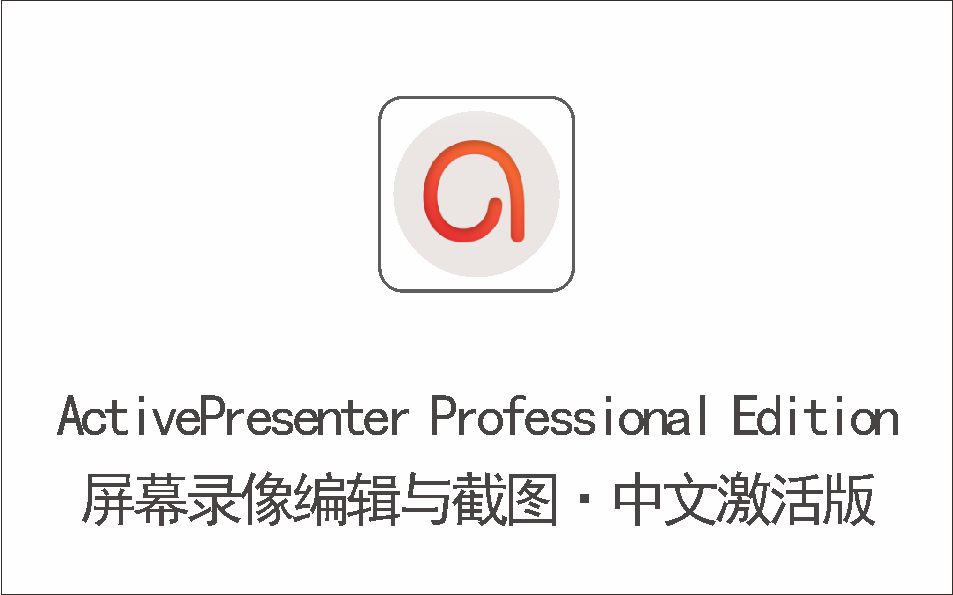
录屏屏幕录像与视频编辑软件 ActivePresenter Professional Edition
2023年11月23日
-
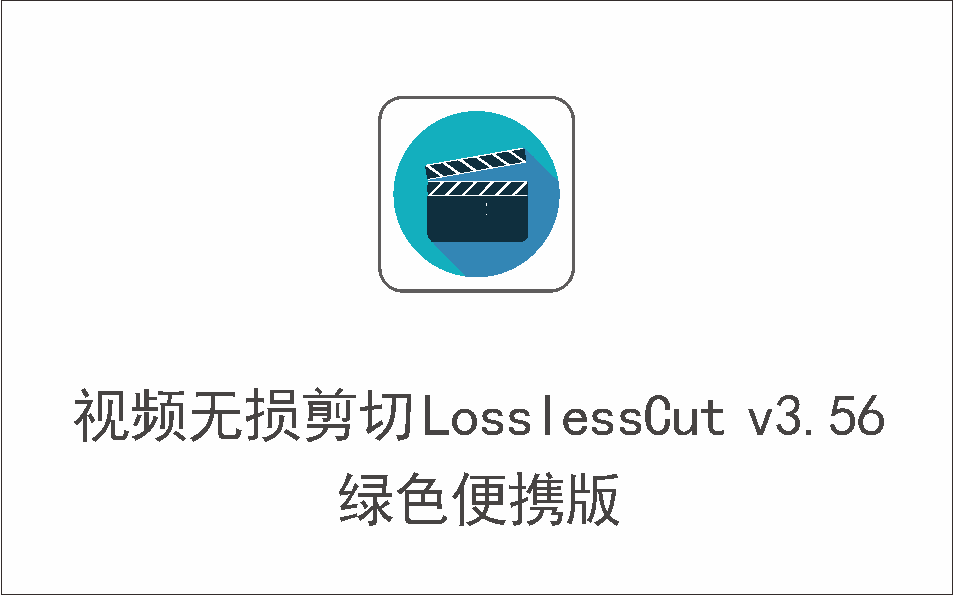
视频无损剪切 LosslessCut v3.56.0 绿色便携版
2023年11月23日
-
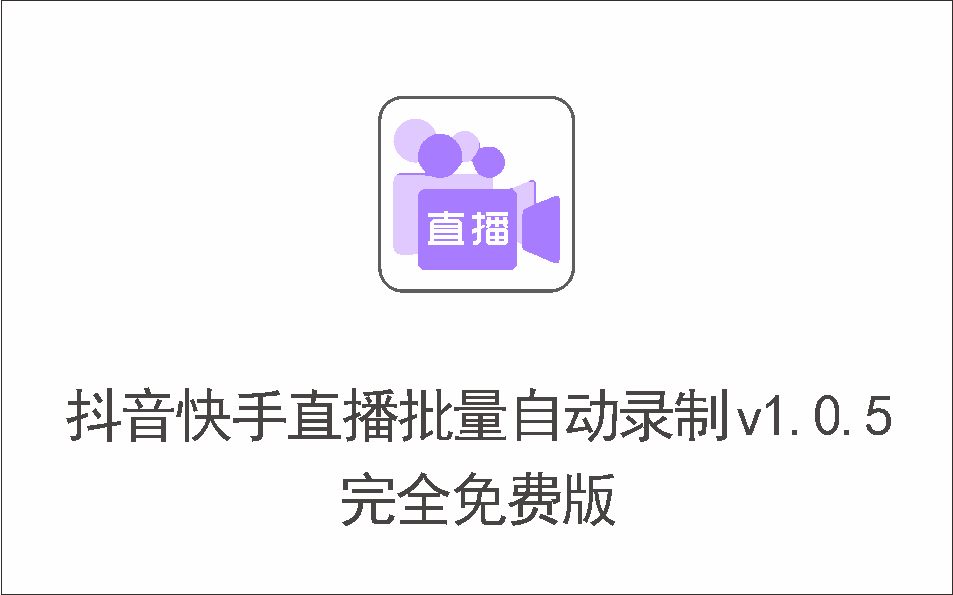
抖音快手直播录制批量自动录制工具 liveRecordAuto v1.0.5 完全免费版
2023年11月23日
-
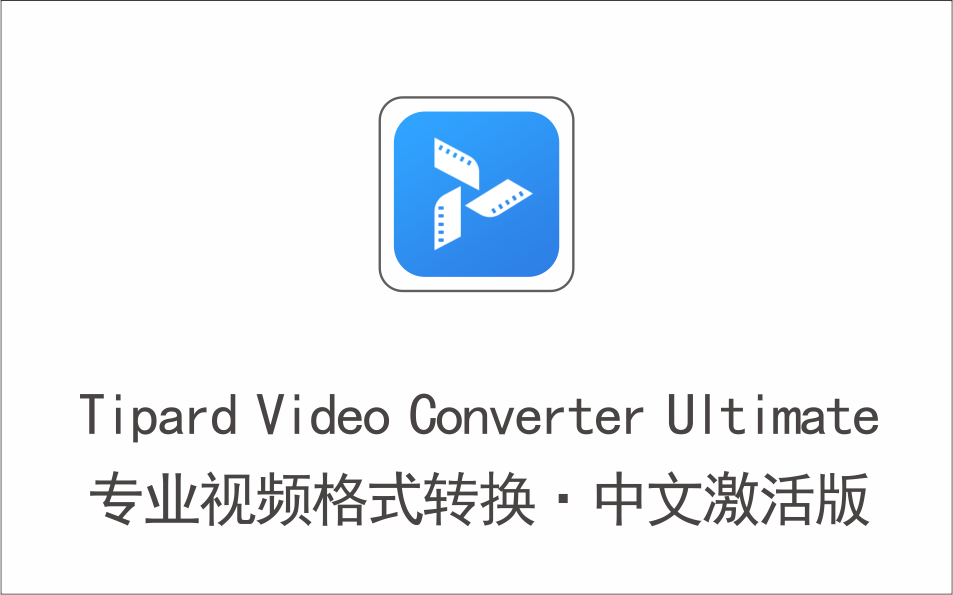
专业视频格式转换软件 Tipard Video Converter Ultimate 中文激活版
2023年11月23日
-
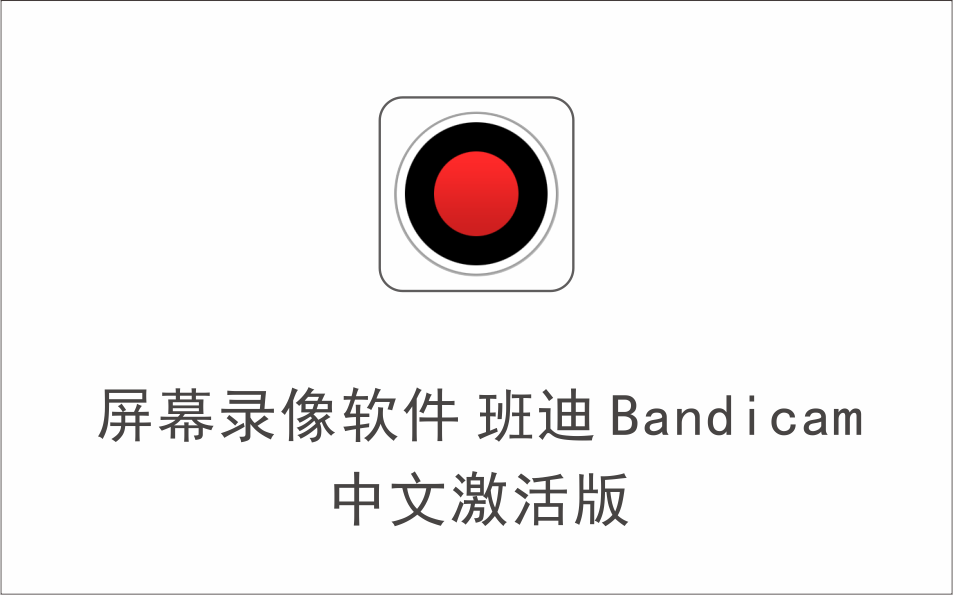
屏幕录制录像软件 班迪 Bandicam 中文激活版
2024年04月10日
-
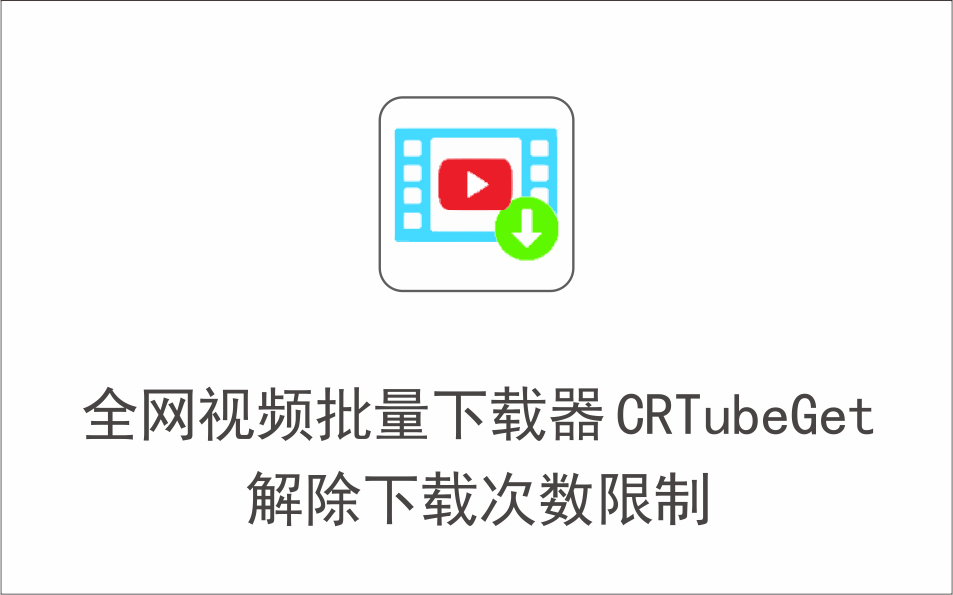
全网批量视频下载器 CRTubeGet 解除下载次数限制
2023年11月23日
-

Adobe·2023全家桶,一键安装永久激活版
2023年11月23日
-
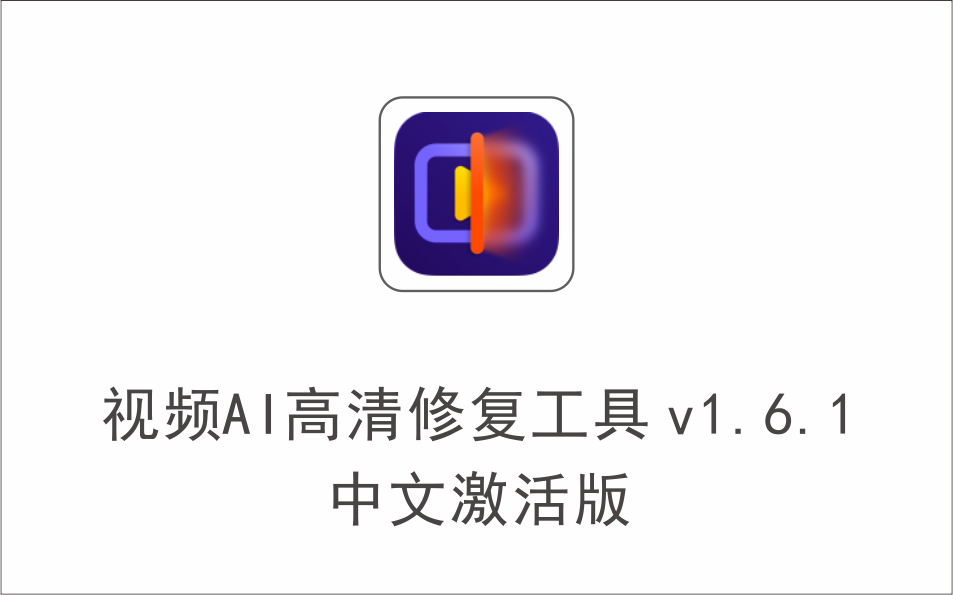
AI高清视频修复工具 HitPaw Video Enhancer v1.6.1 中文激活版
2023年11月23日
-

EV录屏 EVCapture v4.2.3 绿色便携版
2023年11月23日
-
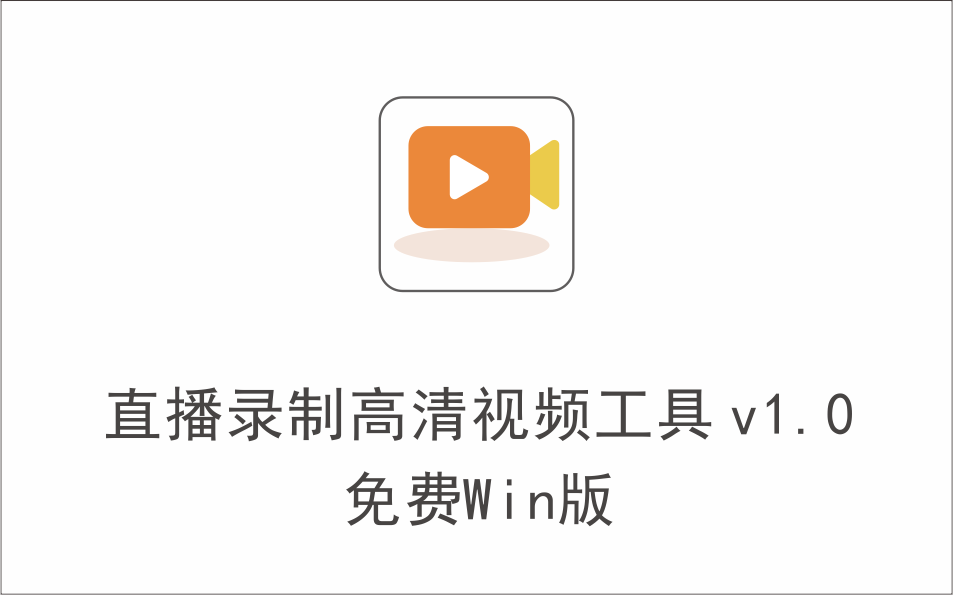
直播录制工具 v1.0 支持抖音快手,在线实时录制高清视频下载
2023年11月23日
-

达芬奇调色软件 Blackmagic Design DaVinci Resolve Studio v
2023年11月23日
-
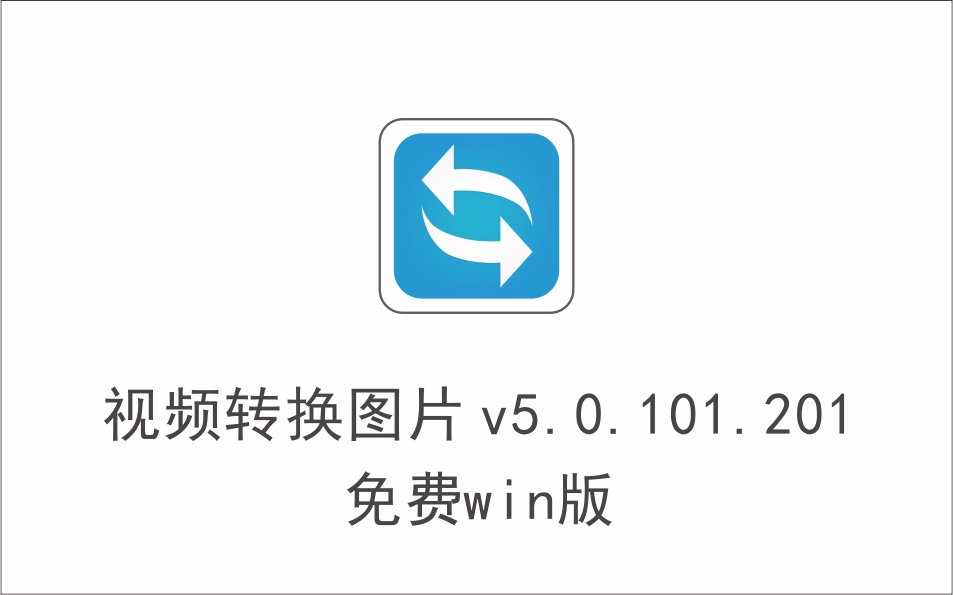
视频转换图片 FreeVideo To JPG Converter v5.0.101.201 免费w
2023年11月23日
-
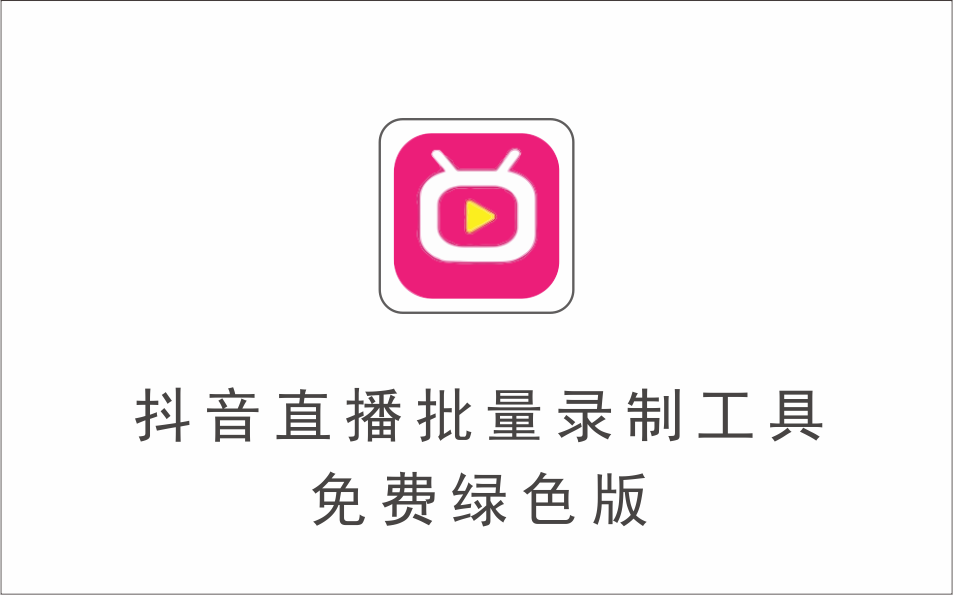
批量抖音直播录制工具 免费绿色版
2023年11月23日
-

PR-专业视频剪辑编辑软件 Adobe Premiere Pro 软件合集 CC2017-2023
2023年11月23日
-

影视后期特效合成软件 Adobe After Effects CS6-2023合集 Mac+Win
2023年11月23日
-
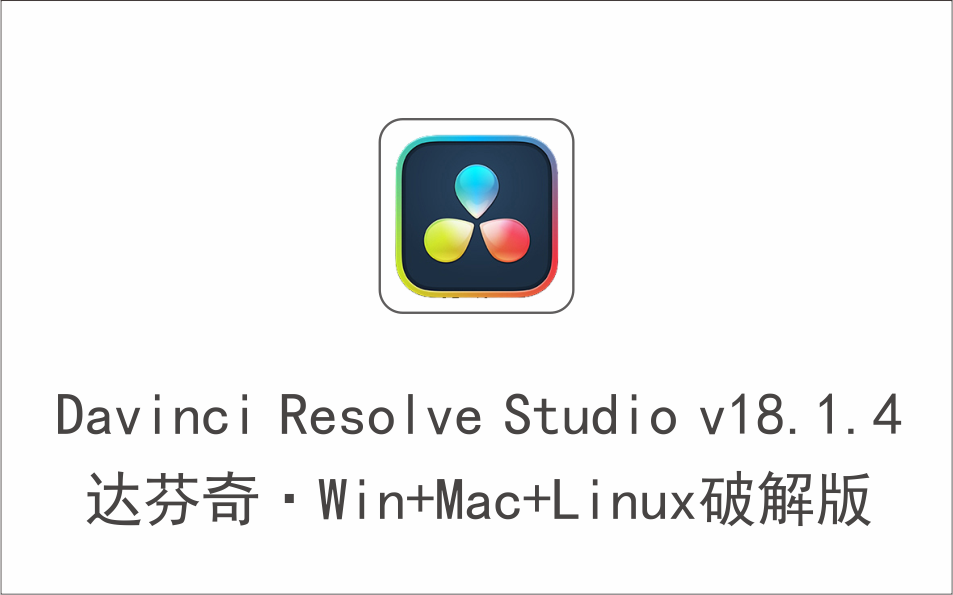
视频调色剪辑达芬奇软件 Davinci Resolve Studio v18.1.4 Win+Mac
2023年11月23日
-

摄像机反求跟踪摩卡独立软件 Mocha Pro 2022 Win一键安装汉化版(多版本)
2023年11月23日
-
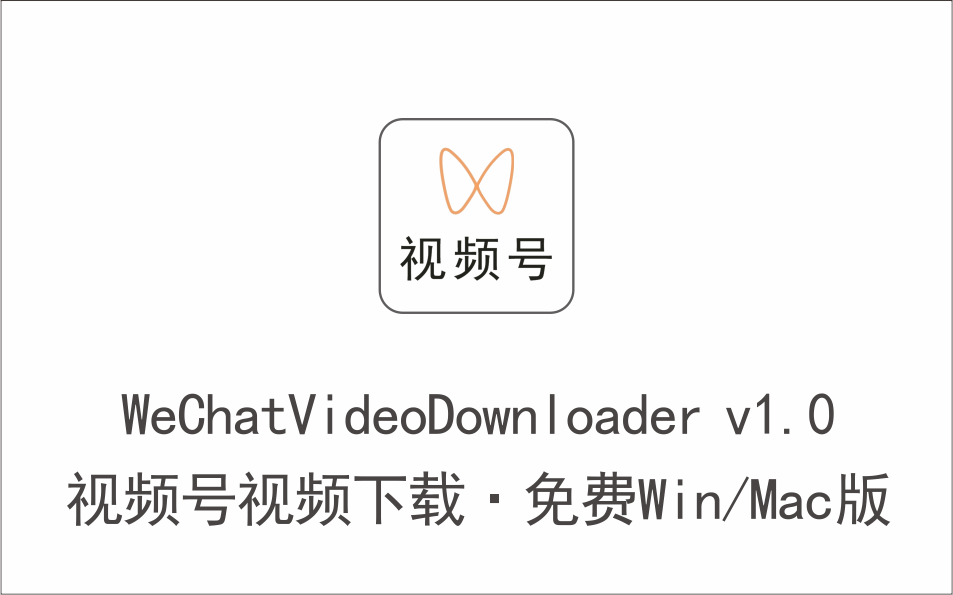
微信视频号视频下载利器 WeChatVideoDownloader v1.0 免费Win/Mac版
2023年11月23日
-
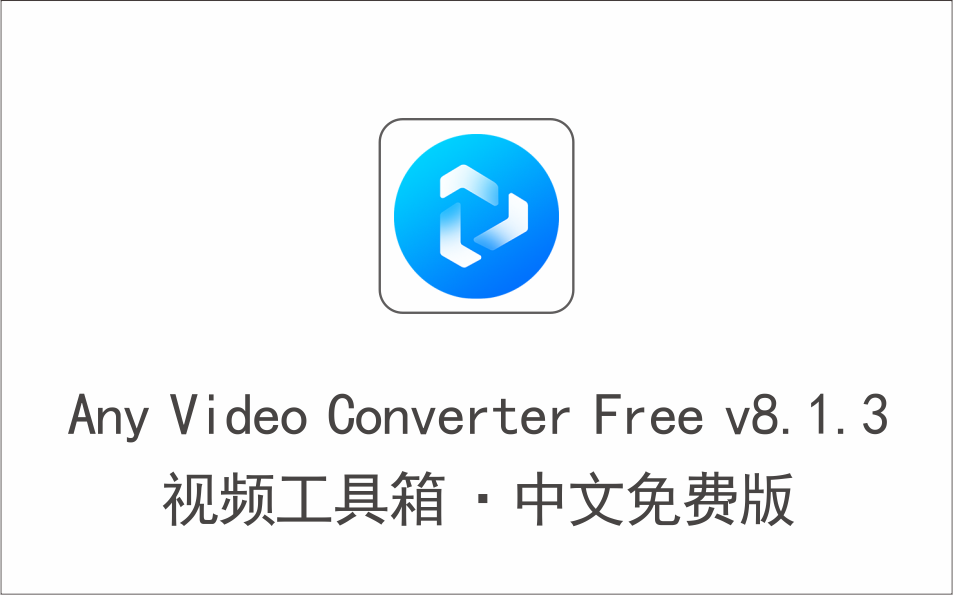
视频工具箱 视频转换下载剪辑 Any Video Converter Free v8.1.3 中文免
2023年11月23日
-
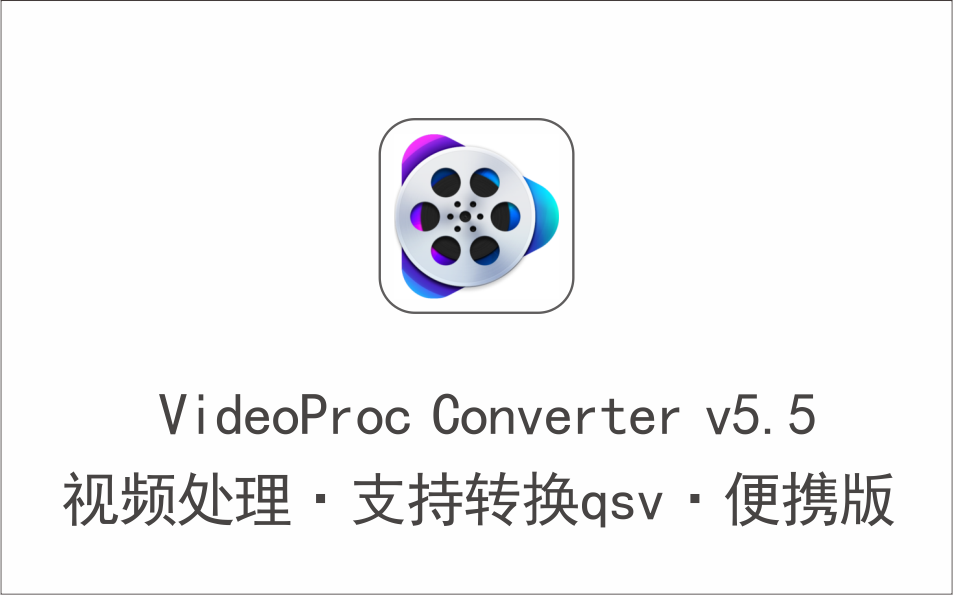
视频处理软件,支持转换qsv VideoProc Converter v5.5 绿色便携版
2023年11月23日
-
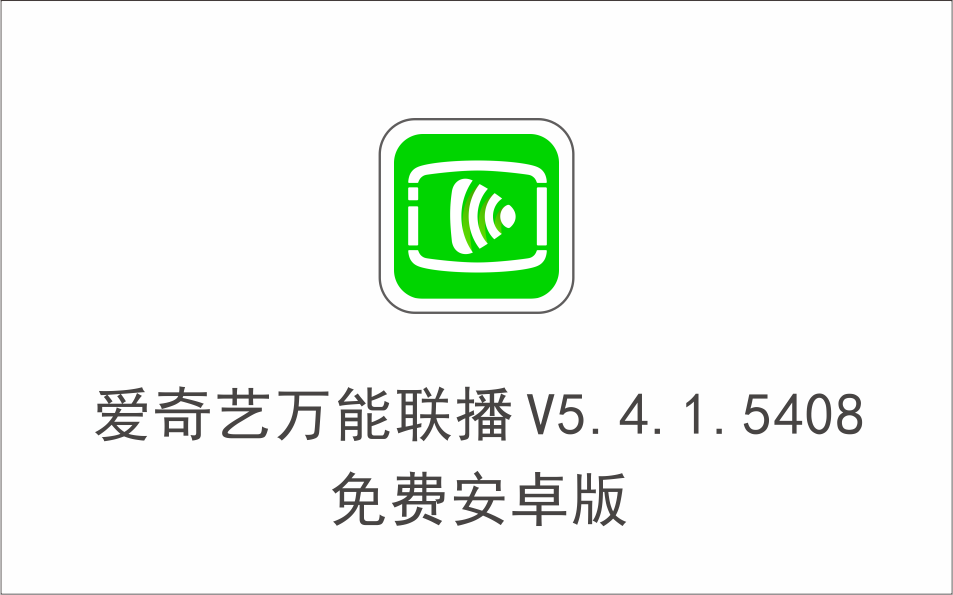
百度网盘加速 爱奇艺万能联播 V5.4.1.5408 免费win版
2023年11月23日
-

视频无损合并软件 FFmpegJoiner v3.0.0 绿色便携版
2023年11月23日
-

AI智能视频无损放大软件 Topaz Video AI 多版本 Mac/Win汉化破解版
2024年04月09日
-

多平台视频解析批量下载 B版 v1.3 免费win版
2023年11月23日
-
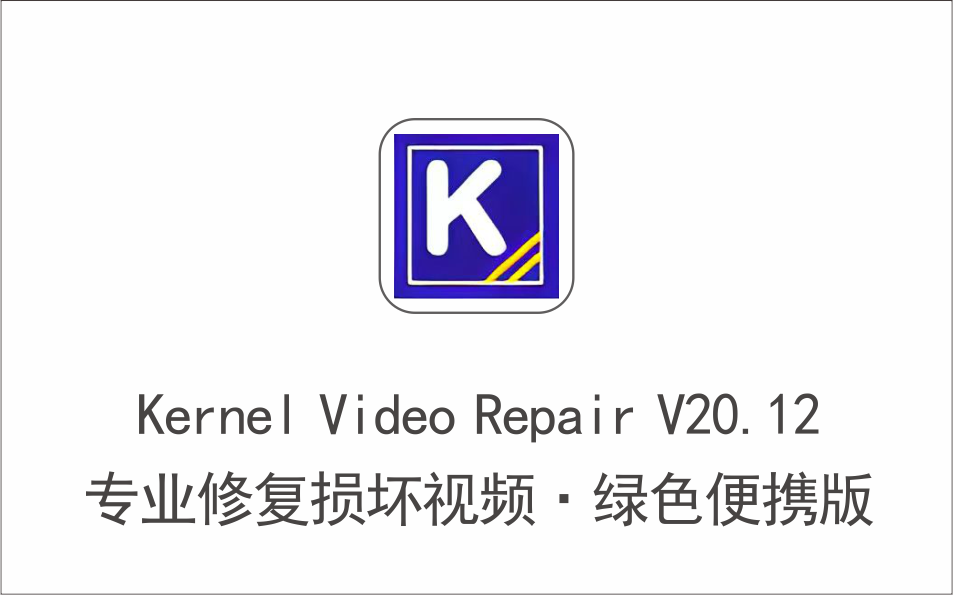
专业修复损坏视频 视频修复 Kernel Video Repair V20.12 绿色便携版
2023年11月23日
-

直播视频录制 OBS Studio v28.1.1 免费Win版
2023年11月23日
-

万兴喵影国际版 Wondershare Filmora v11.7.7 免激活简体中文版·附激活补丁
2023年11月23日
-
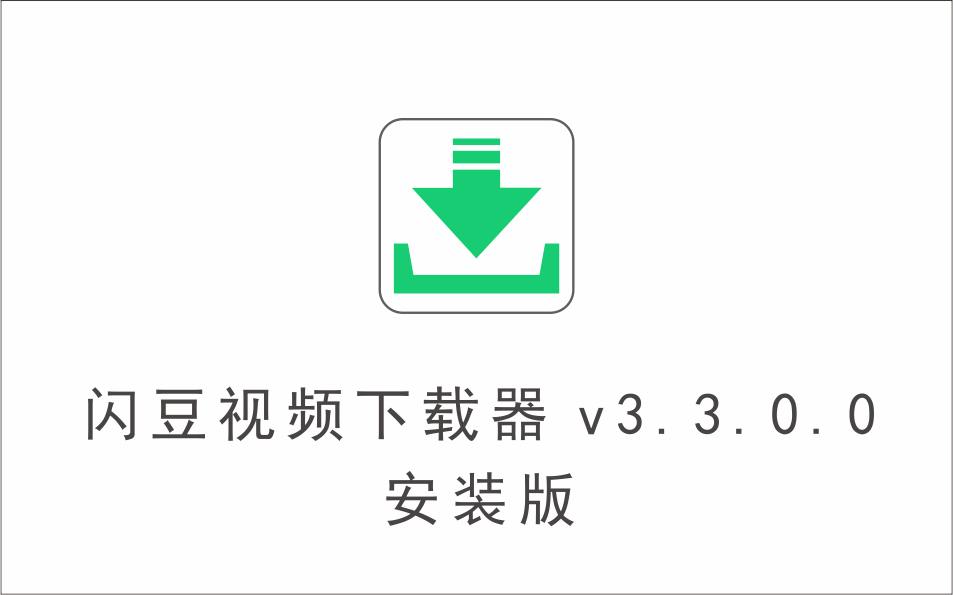
闪豆视频下载器 v3.3.0.0 安装版 支持下载国外油管等视频平台
2023年11月23日
-
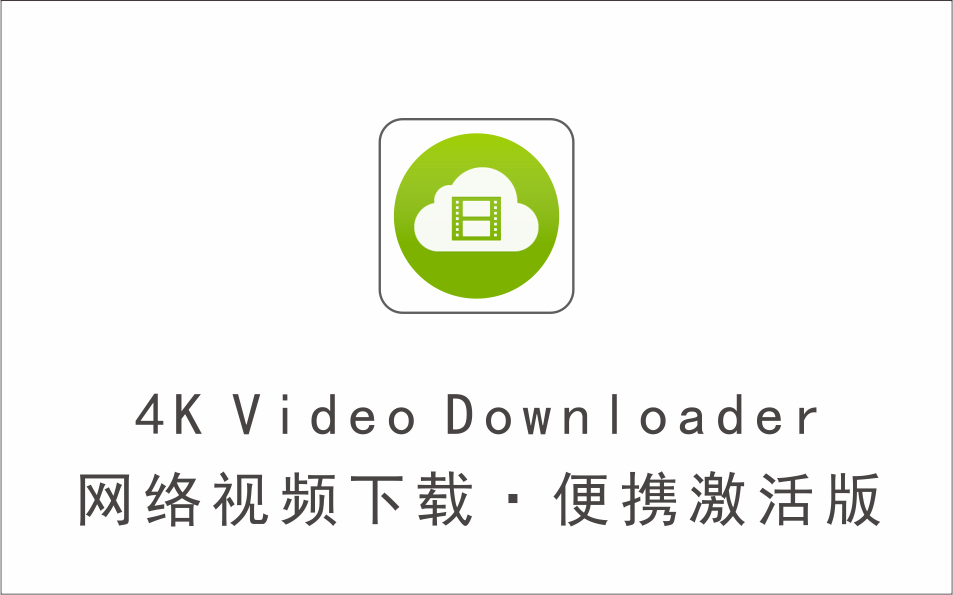
国内外网络视频下载工具 4K Video Downloader 便携激活版
2023年11月23日
-
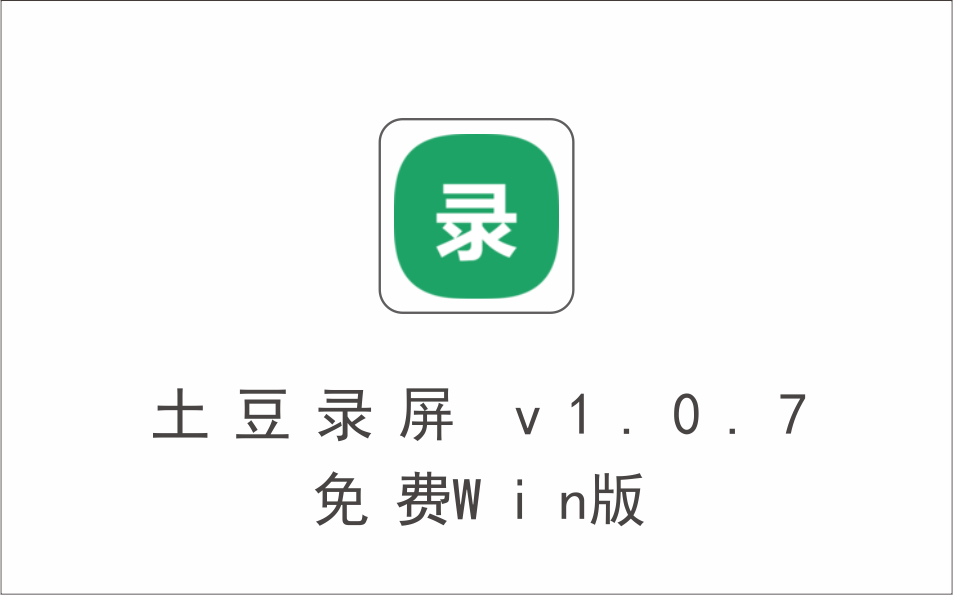
土豆录屏 支持多显示器屏幕录制、录制4K高清 v1.0.7 免费Win版
2023年11月23日
-

屏幕录像录屏软件 Mirillis Action v4.30.1 激活版+绿色便携版
2023年11月23日
-
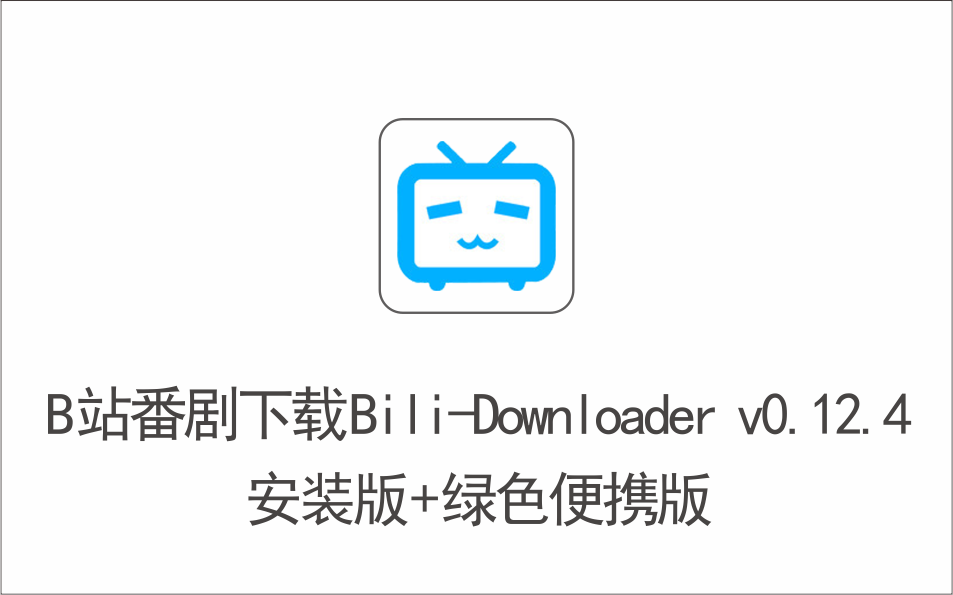
简易B站视频番剧下载器 Bili-Downloader v0.12.4 安装版+绿色便携版
2023年11月23日
-
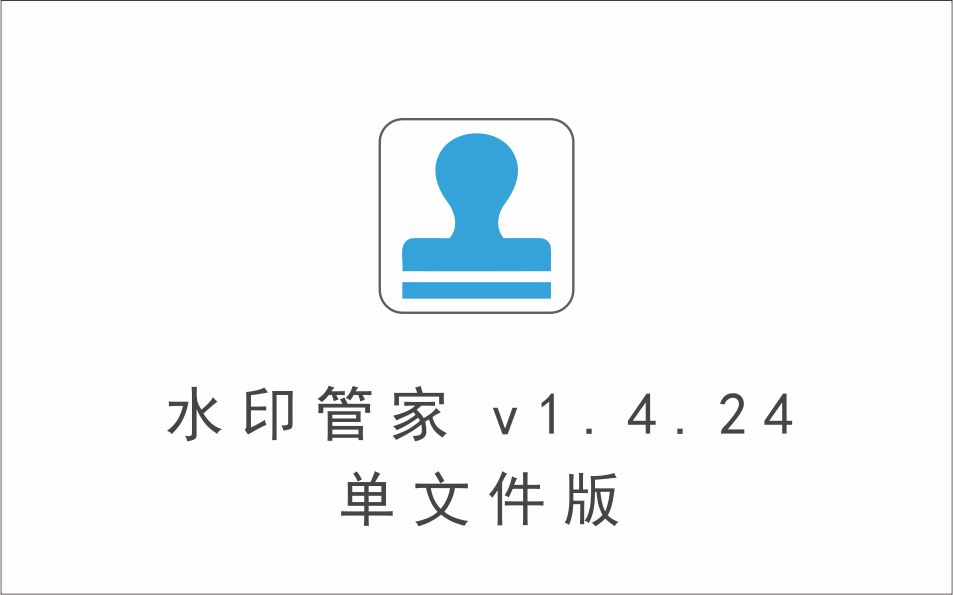
水印管家 视频图片批量添加去除水印 v1.4.24 单文件版
2023年11月23日
-
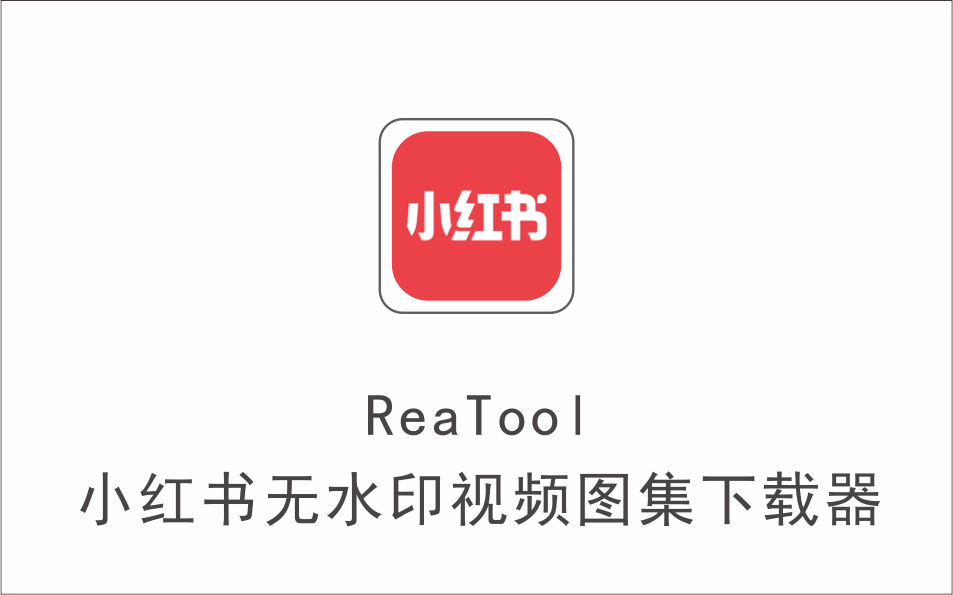
小红书无水印视频下载图集下载器 ReaTool v1.0 支持主页笔记批量下载
2023年11月23日
-
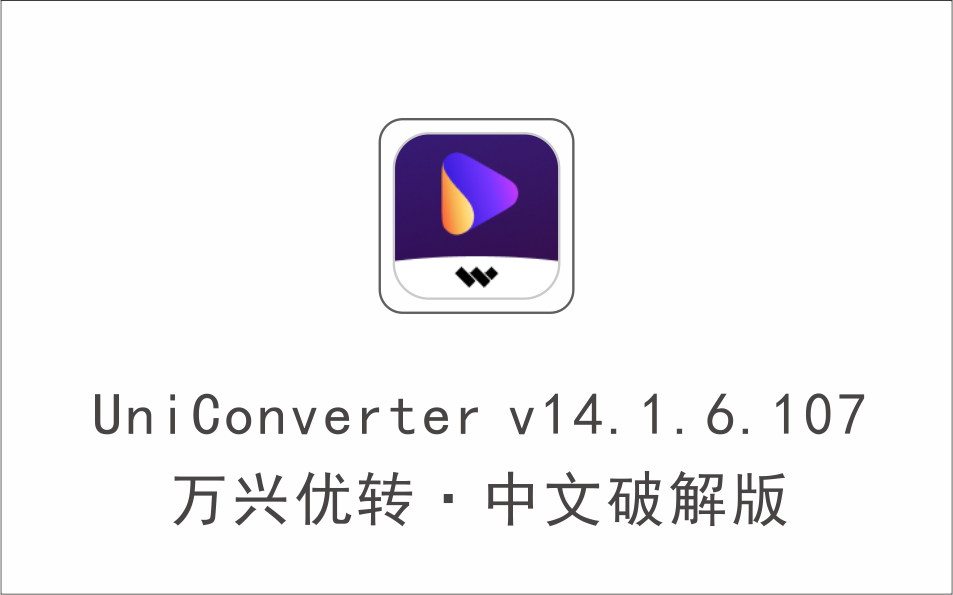
万兴优转 视频转换 UniConverter v14.1.6.107 中文破解版
2023年11月23日
-
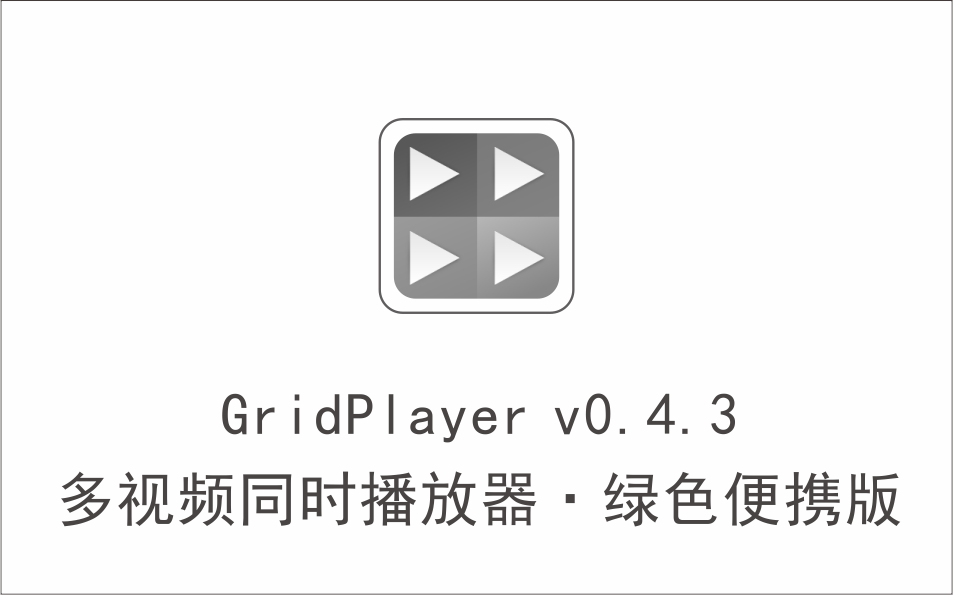
多视频同时播放器 GridPlayer v0.4.3 win64绿色便携版
2023年11月23日
-
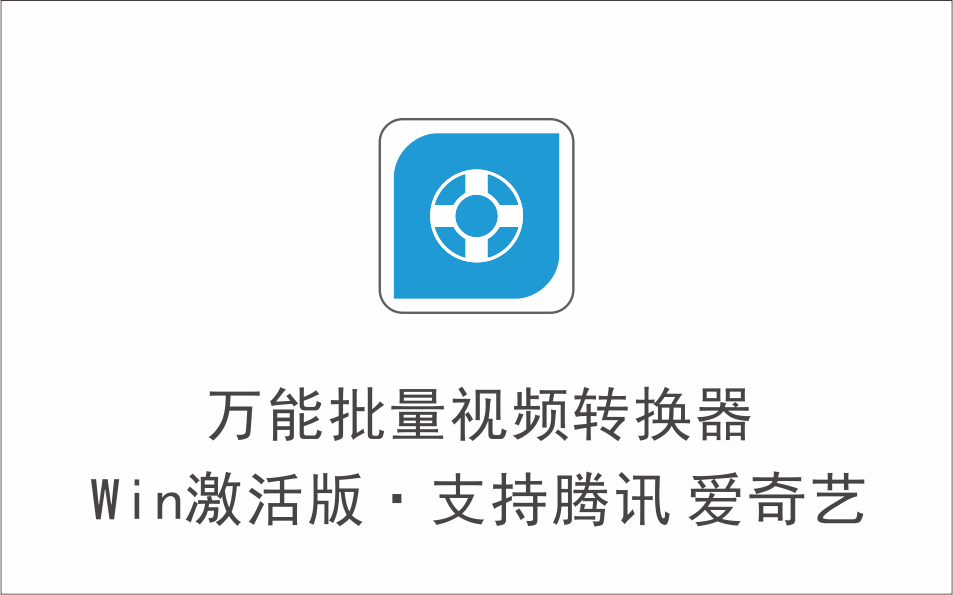
万能批量视频转换音频转换,亲测支持腾讯和爱奇艺视频,附注册码
2023年11月23日
-
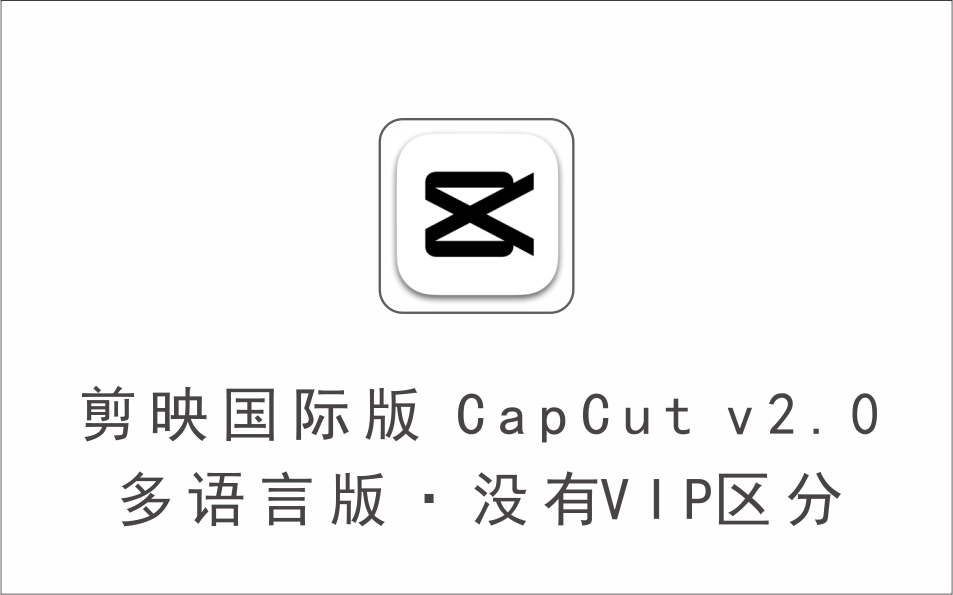
剪映国际版 CapCut v2.0 多语言版·没有VIP会员
2023年11月23日
-
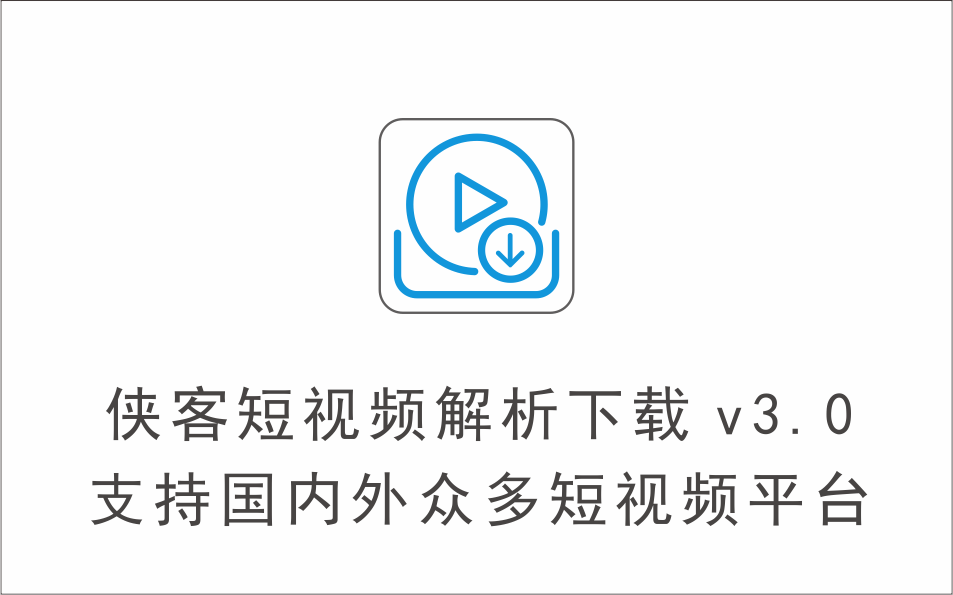
侠客短视频解析 v3.0 支持国内外众多短视频平台,同样支持视频号
2023年11月23日
-

屏幕录制 Bandicam v5.4.3 VIP中文版·解除强制升级
2023年11月23日
-
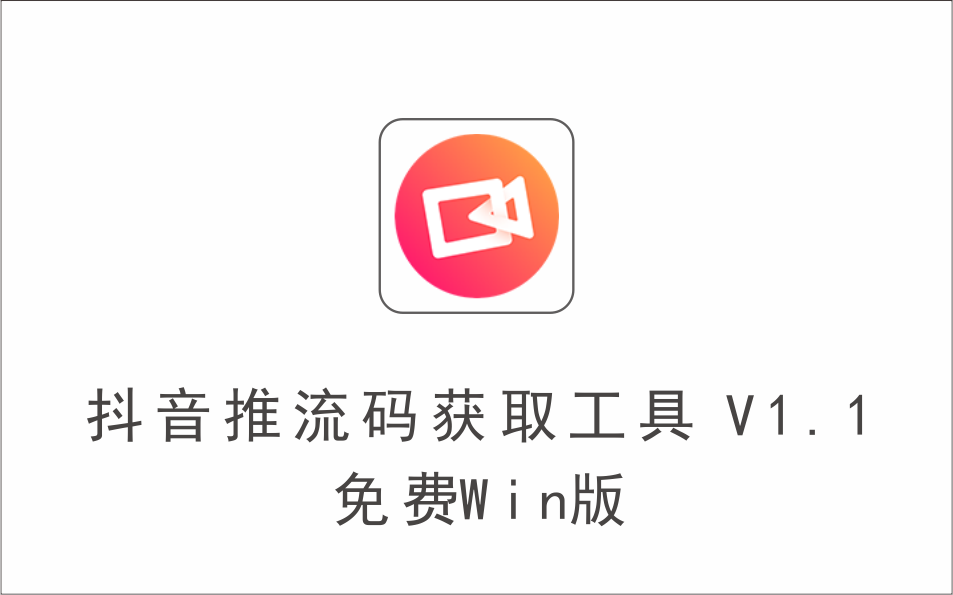
抖音推流码获取工具 V1.1 免费Win版
2023年11月23日
-

央视电视剧下载工具 v1.0 绿色Win版
2023年11月23日
-

央视频下载工具 Allavsoft v3.24.6.8116 免费PC版
2023年11月23日
-

视频格式文件无损剪辑、分割与合成、封装的编辑器 MKVToolNix 75.0 中文便携版+安装版
2023年11月23日
-

MV视频自动剪辑大师 终结版
2023年11月23日
-
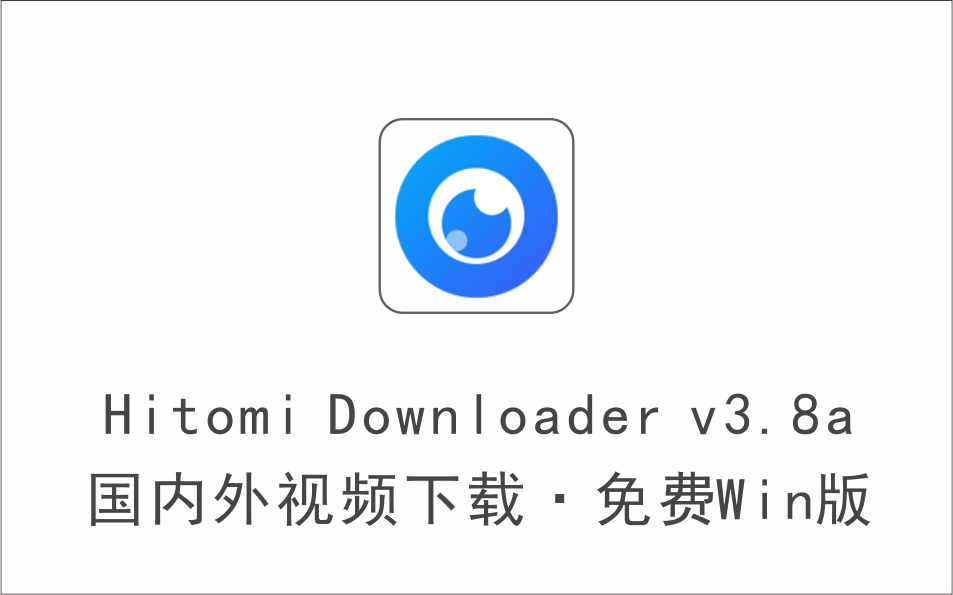
支持1200+国内外平台的视频下载器 支持油管 Hitomi Downloader v3.8a 免费
2023年11月23日
-

视频智能无损放大修复软件 Topaz Video AI v3.1.4 便携中文版
2023年11月23日
-
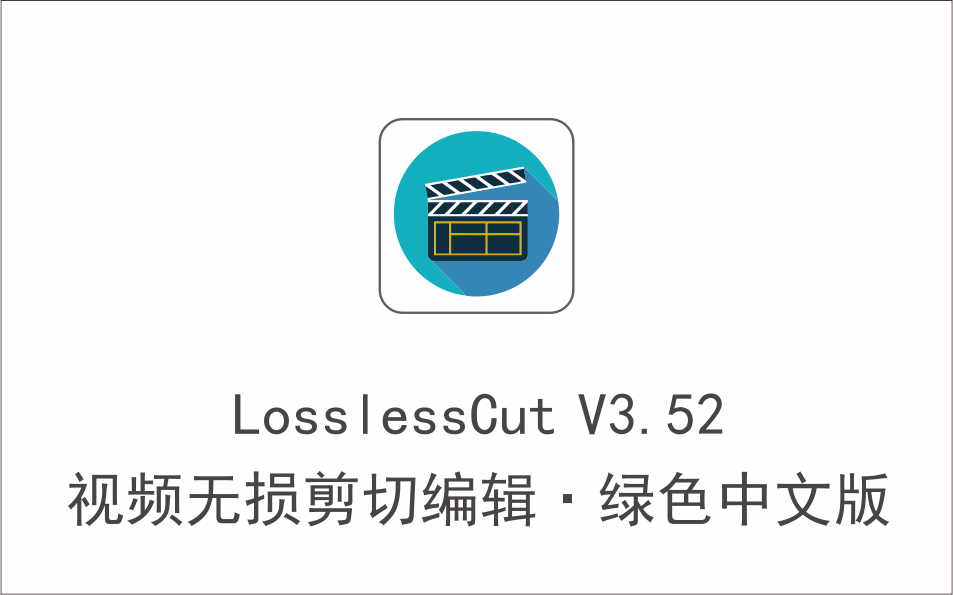
视频无损修剪和剪切编辑器 LosslessCut V3.52 绿色中文版
2023年11月23日
-

优酷视频kux格式转换MP4工具 免费PC版
2023年11月23日
-

腾讯视频qlv格式转换MP4工具 免费PC版
2023年11月23日
-

爱奇艺qsv转MP4软件 免费PC版
2023年11月23日
-
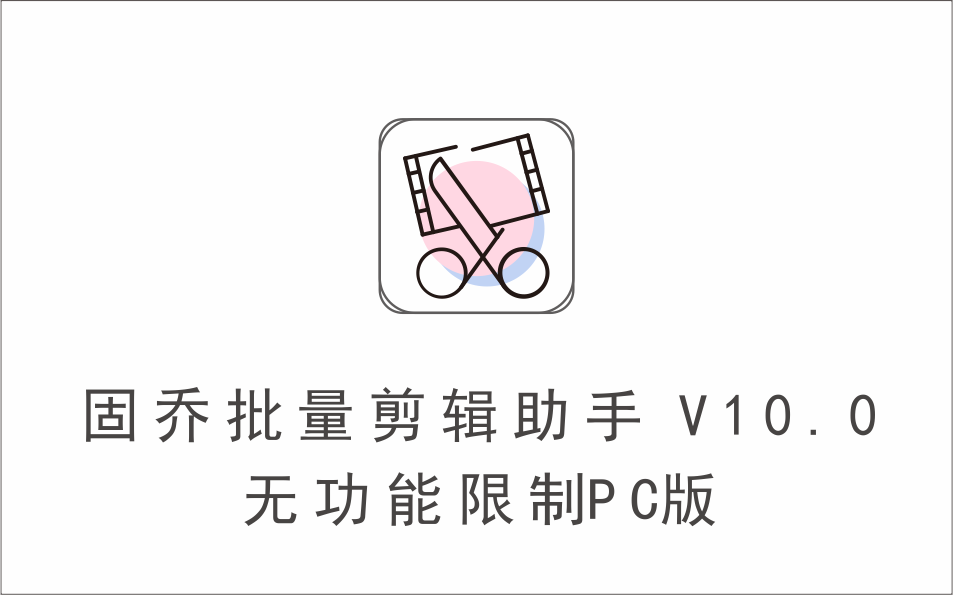
固乔视频批量剪辑助手 V10.0 无功能限制PC版
2023年11月23日
-
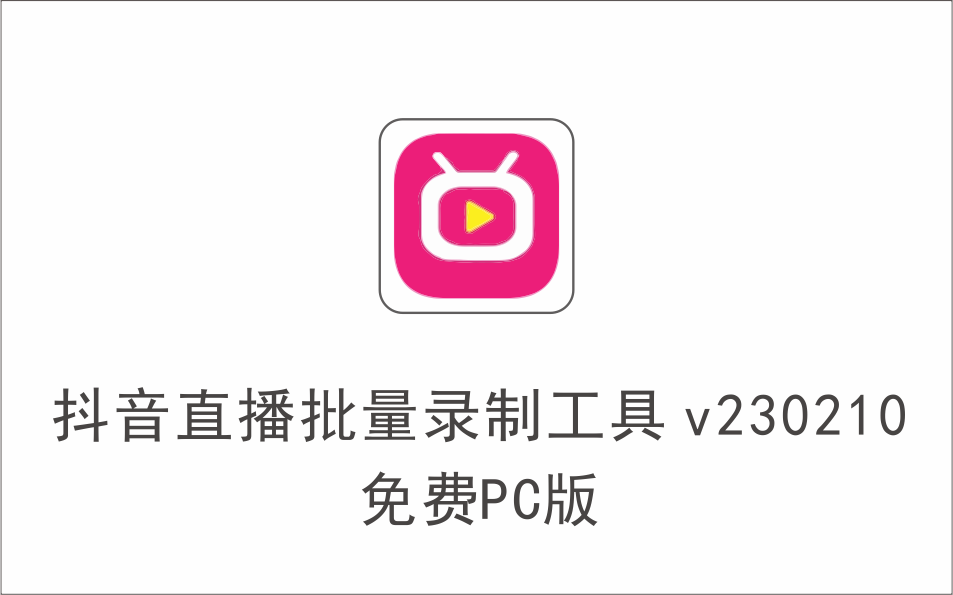
抖音直播批量录制工具 v230210 免费PC版
2023年11月23日
-
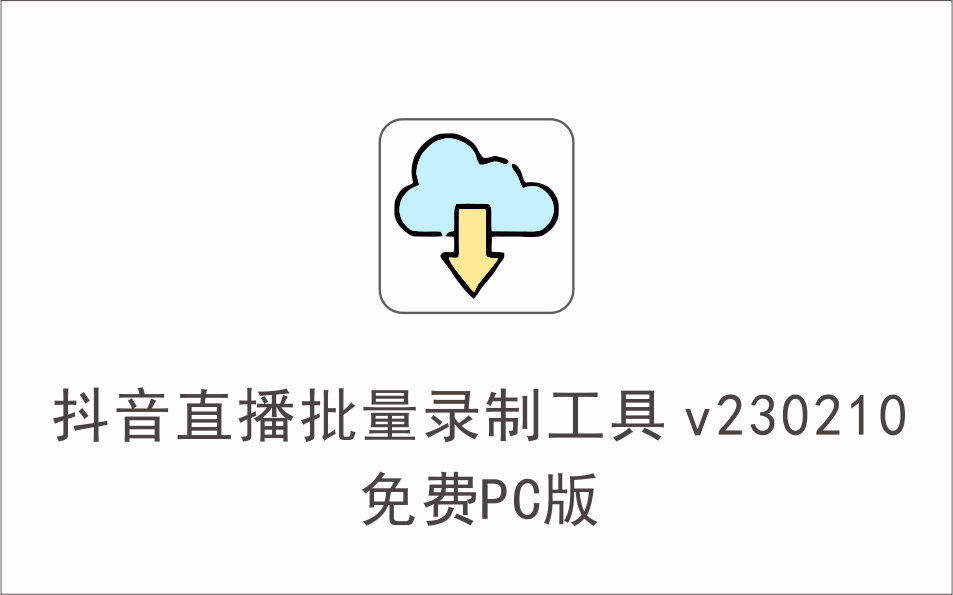
抖音视频批量采集下载工具 v230131 免费PC版
2023年11月23日
-
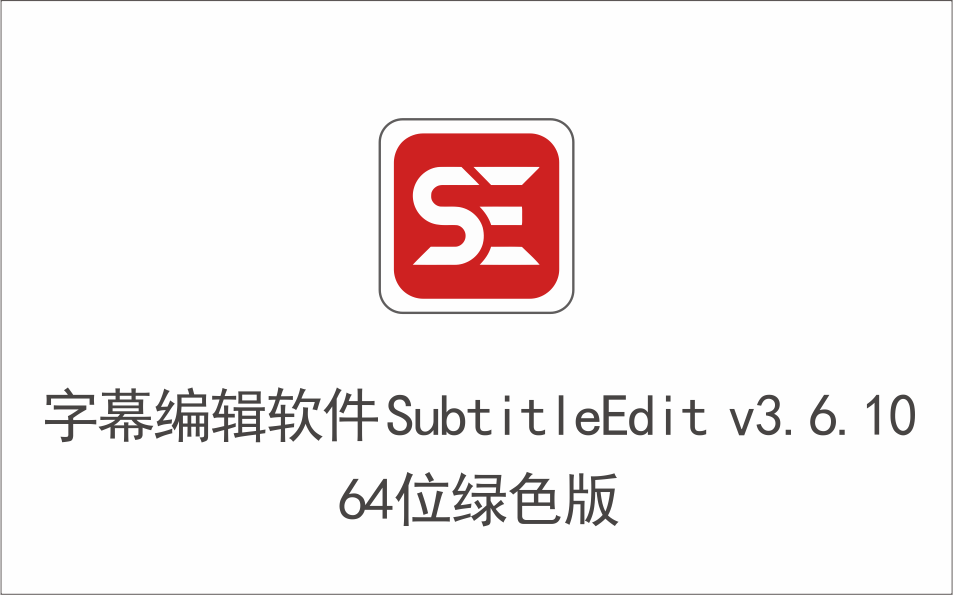
专业字幕编辑软件 SubtitleEdit v3.6.10 64位绿色版
2023年11月23日
-

快手直播回放视频虎牙直播回放视频完整下载(电脑软件+视频教程)
2023年11月23日
-
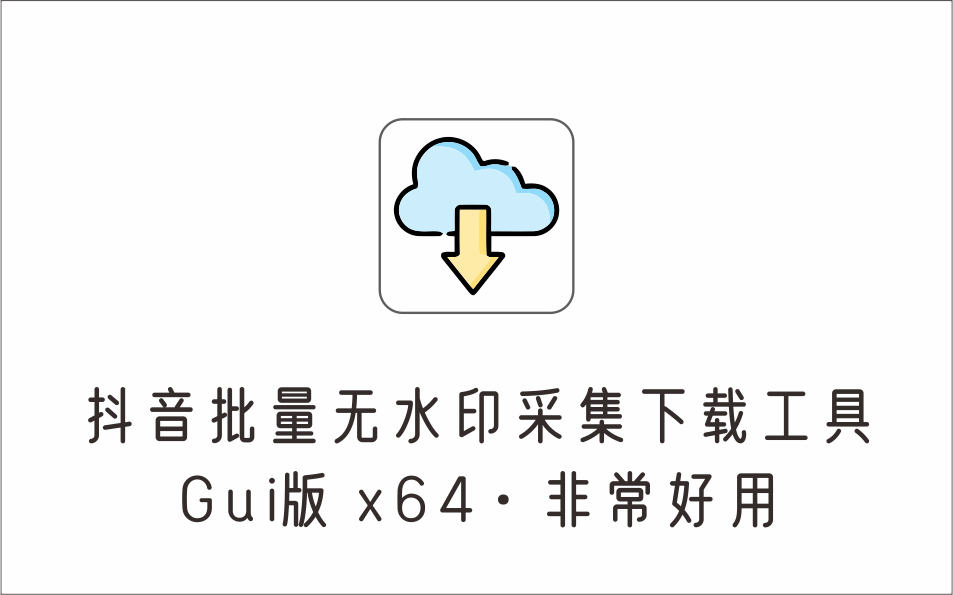
非常好用的抖音批量无水印采集下载工具 Gui版 x64
2022年12月29日
-
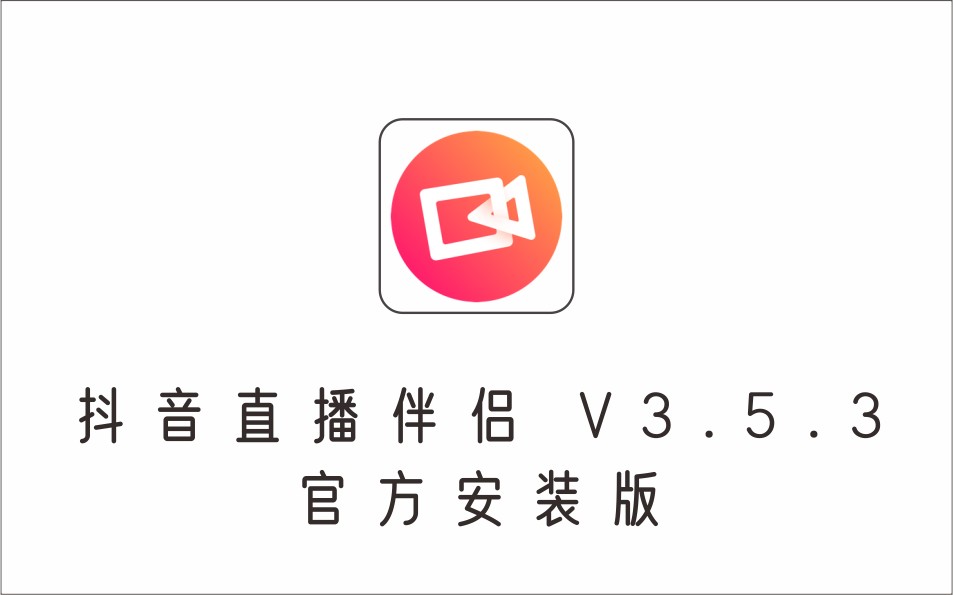
抖音直播伴侣 V3.5.3 官方安装版
2023年11月23日
-

抖音热门工具 V2.5 免费WIN版
2023年11月23日
-
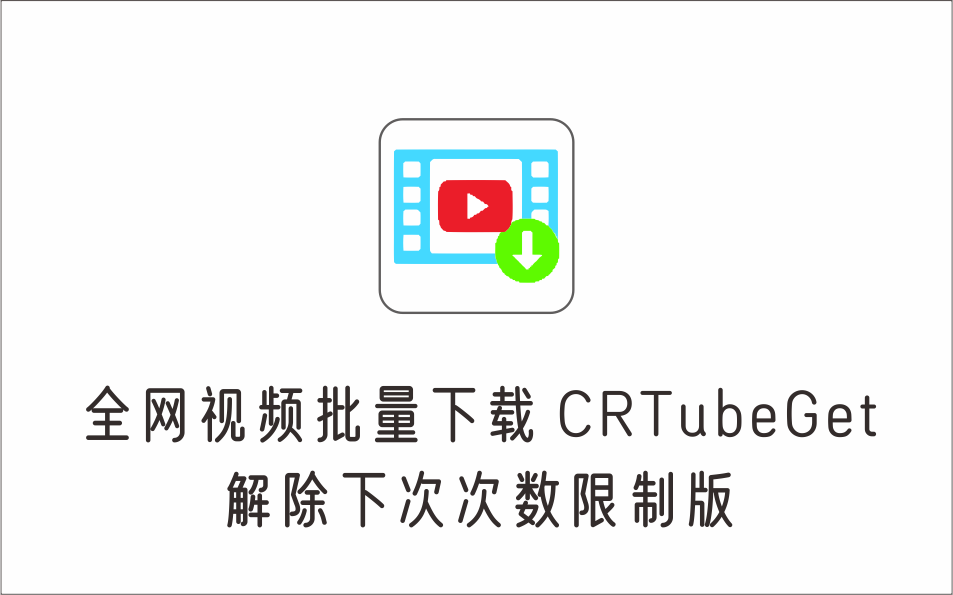
全网视频批量下载工具(解除下次次数限制)CRTubeGet 绿化PC版
2023年11月23日
-

专业字幕编辑软件 SubtitleEdit v3.6.6 免费绿色中文版
2023年11月23日
-
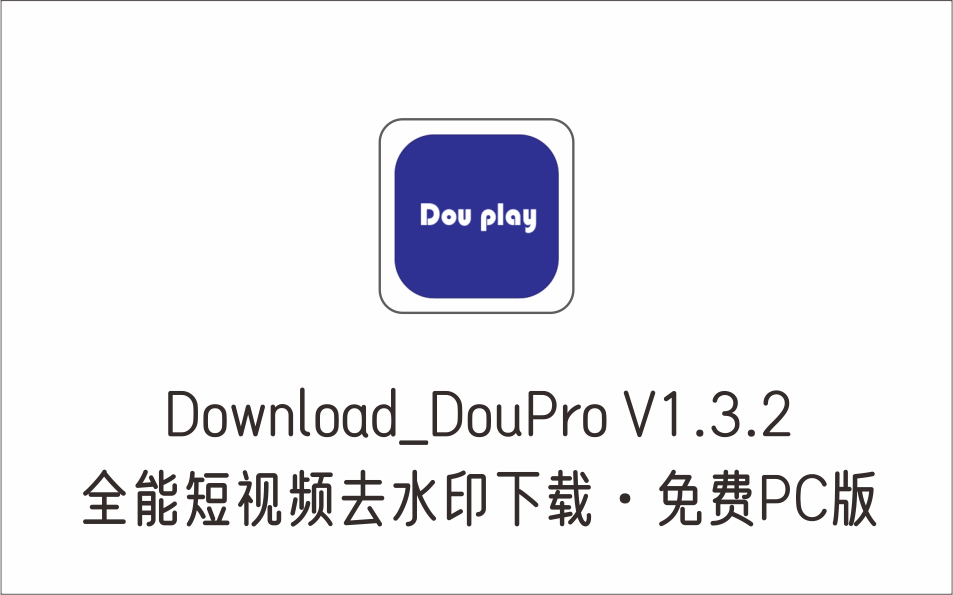
全能短视频去水印下载 支持批量下载 Download_DouPro V1.3.2 免费PC版
2023年11月23日
-
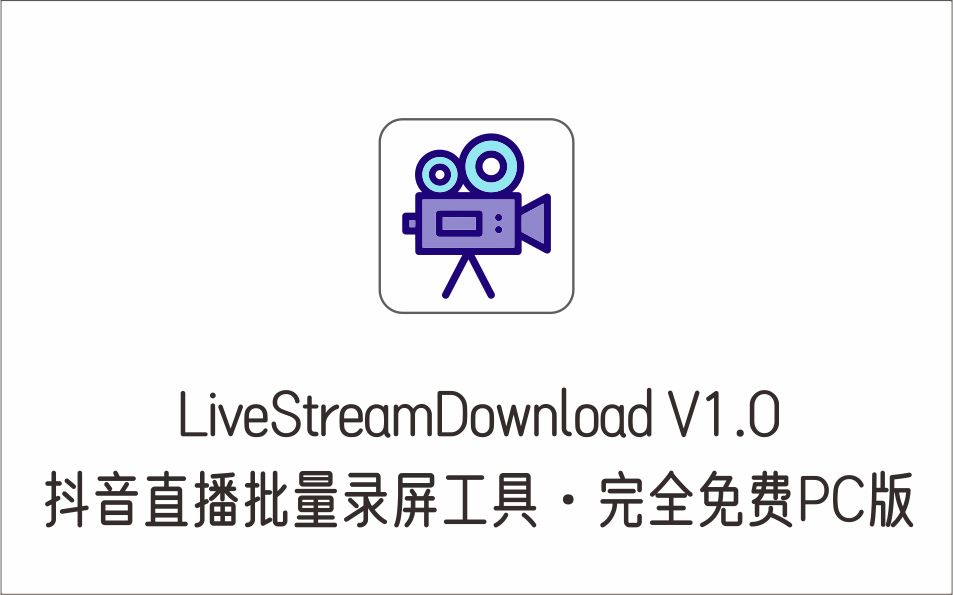
抖音直播批量录屏工具 LiveStreamDownload V1.0 完全免费PC版
2023年11月23日
-

视频剪辑软件 GiliSoft Video Editor V14.4.0 完全免费版
2023年11月23日
-

视频剪辑 GiliSoftVideoEditor v8.1 汉化免注册单文件版
2023年11月23日
-
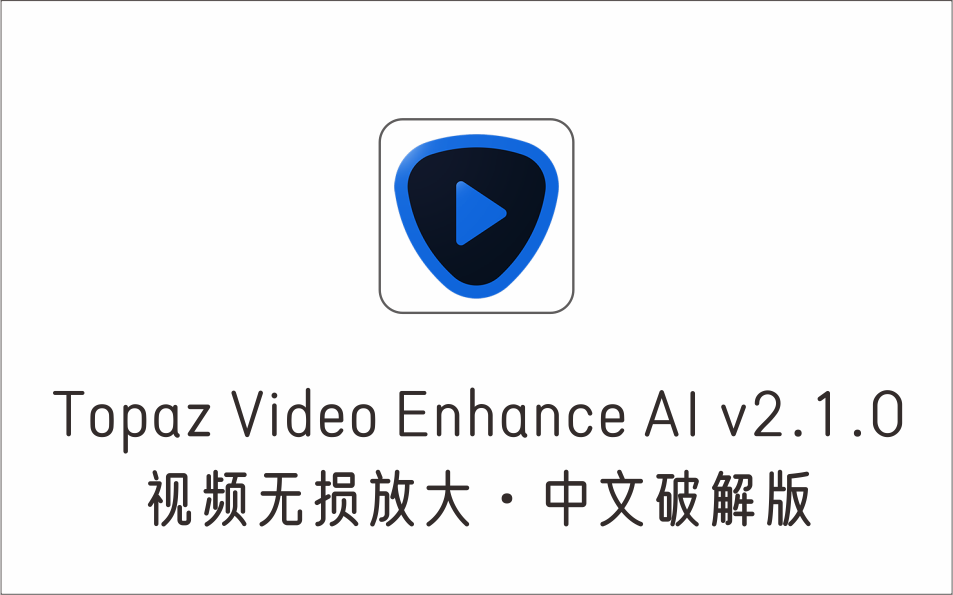
视频一键批量无损放大 Topaz Video Enhance AI v2.1.0 中文破解版
2023年11月23日
-

视频画质增强工具 v1.3 免费PC版
2023年11月23日
-

电脑+安卓版免费追剧神器 荐片 免费PC版
2023年11月23日
-

微信视频号嗅探下载器,支持嗅探视频及直播 v1.2 免费PC版
2023年11月23日
-

视频文件修复工具 Digital Video Repair v3.7.1.0 完全免费PC版
2023年11月23日
-

抖音PC版 V1.0.6 win版 增加置顶小窗模式等功能
2023年11月23日
-

剪映专业版·支持导出字幕 v3.0.0 Win版
2023年11月23日
-

抖音高清直播视频录制工具 v1.78 PC免费版
2022年11月21日
-

月兔视频帧提取图片小工具 单文件PC版
2023年11月23日
-

抖音高清视频无水印采集下载工具 PC免费版
2022年11月21日
-

微信视频号视频下载器 WeChatDownloader PC免费版
2022年12月29日
-
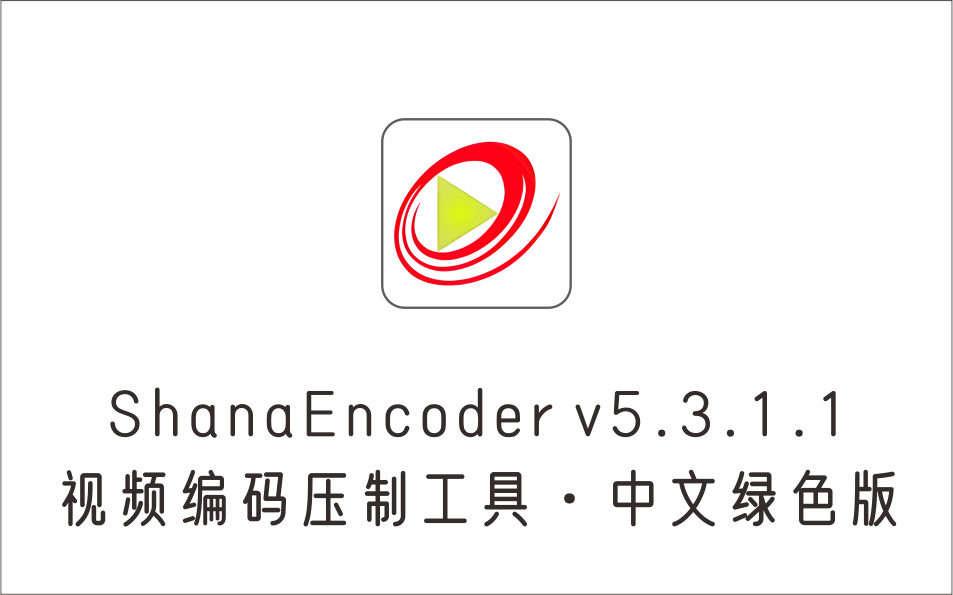
视频编码压制工具 ShanaEncoder 5.3.1.1 中文绿色版
2022年11月22日
-
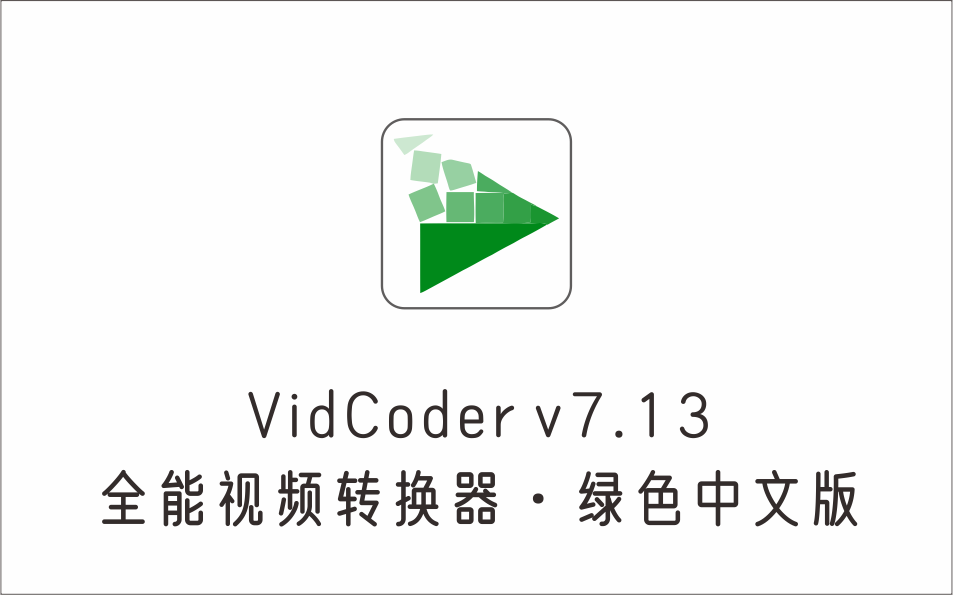
全能视频转换器 VidCoder v7.13 绿色中文版
2022年12月29日
-

TikTok视频下载工具 4KTokkit v1.2.1 许可专业PC版
2022年11月21日
-
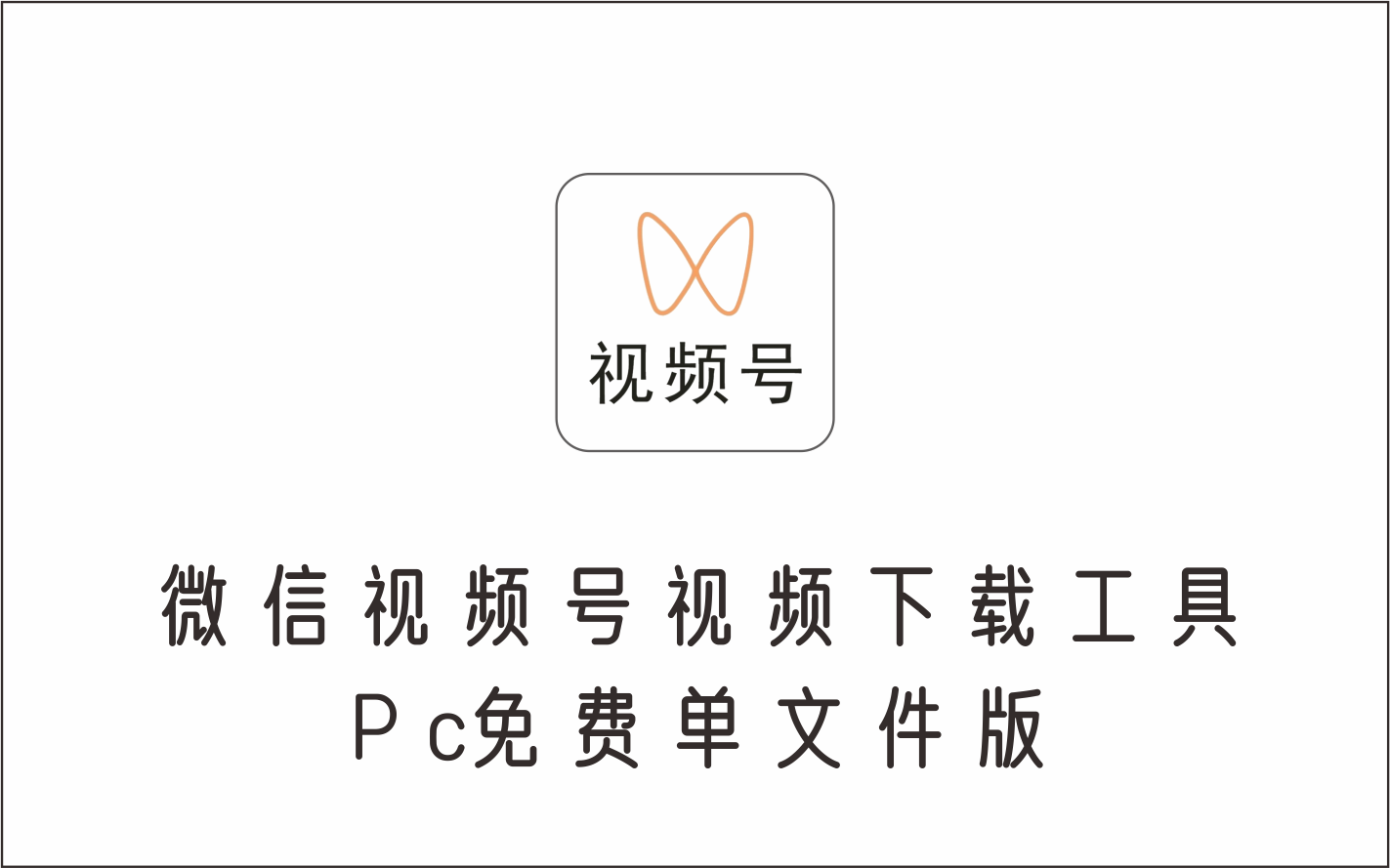
视频号视频下载工具 PC免费版
2022年12月29日
-

网页视频解析下载器 CRTubeGet 免费电脑版
2023年11月23日
-
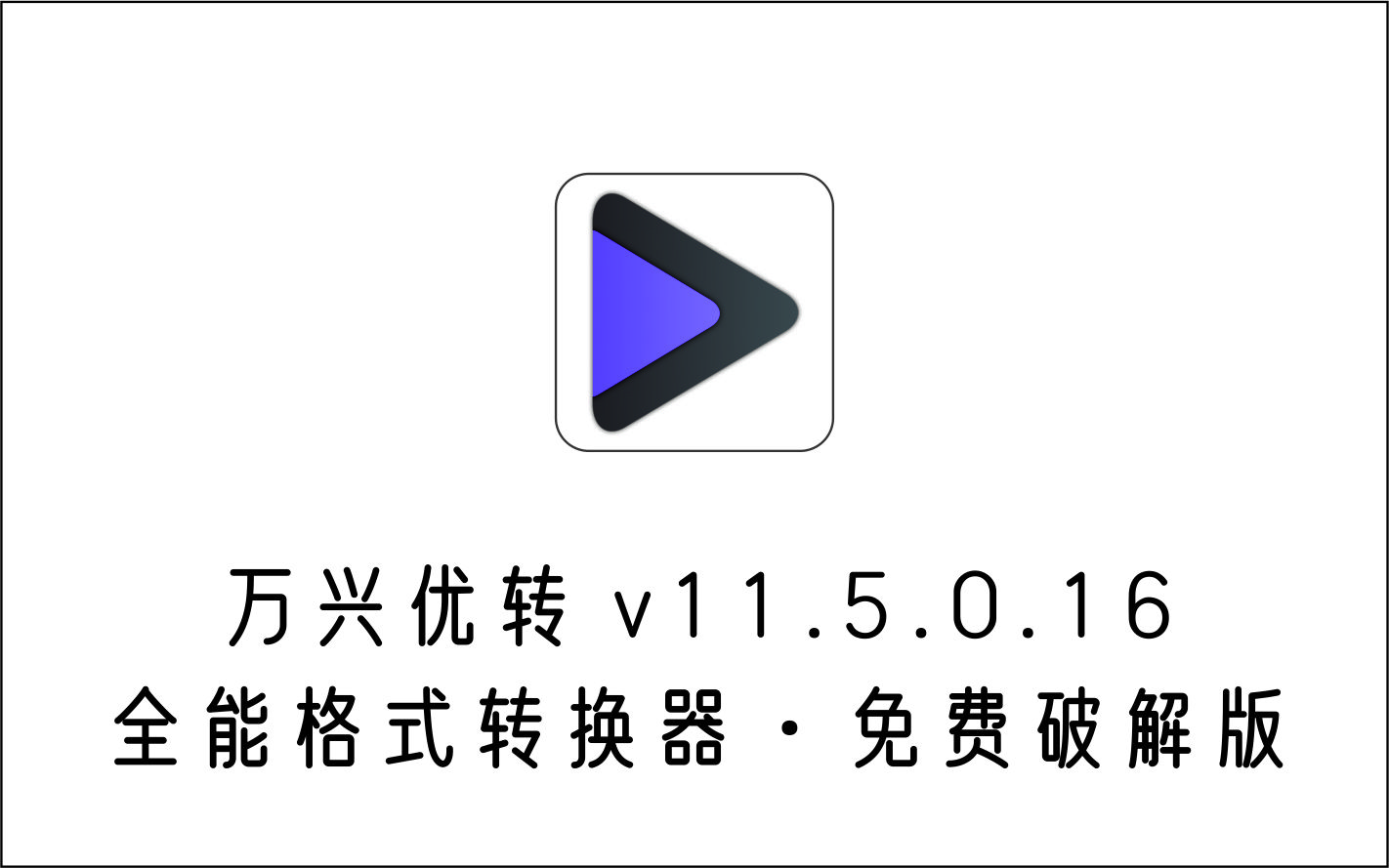
全能格式转换器 万兴优转 v11.5.0.16 破解版
2022年11月22日
-
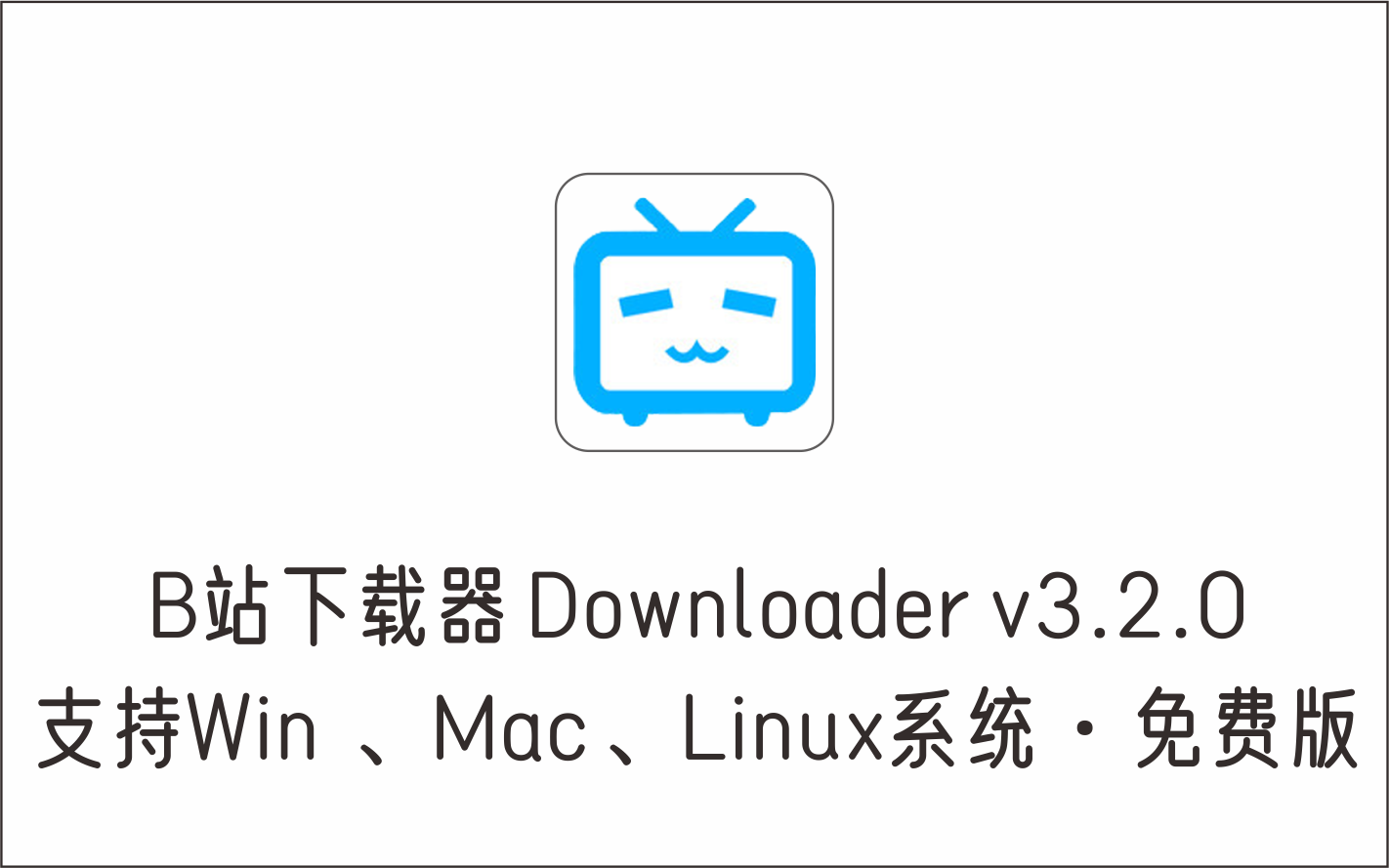
跨平台B站下载器 Downloader v3.2.0 支持Win 、Mac、Linux系统 免费版
2023年01月04日
-

Win版剪映 v2.6.0 安装版
2023年11月23日
-
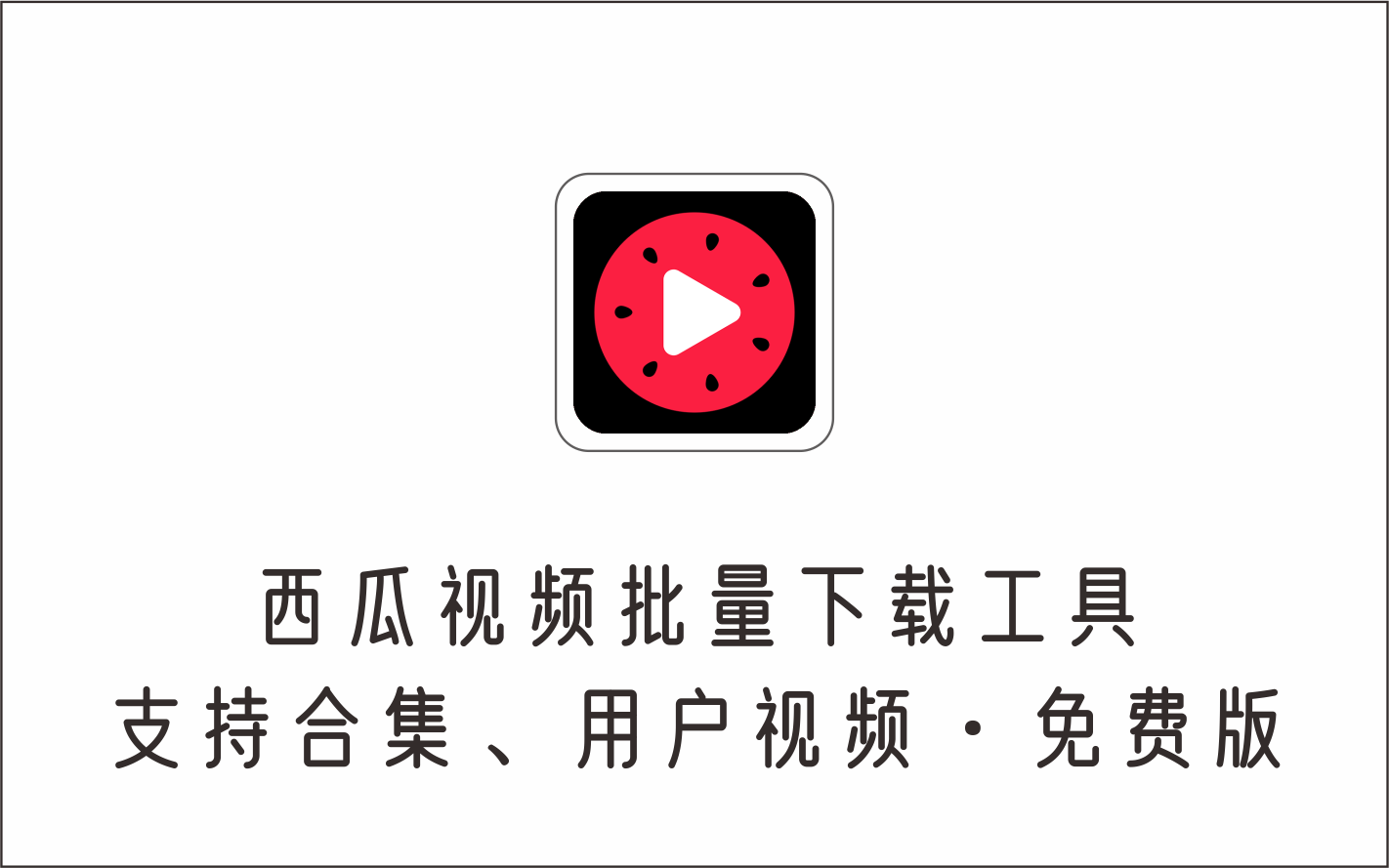
西瓜视频批量下载工具(支持批量、合集、电视剧、用户视频)免费版
2023年01月04日
-

高清视频转换软件HD Video Converter Factory PRO v24.7.0 绿色版
2022年11月22日
-

视频音频预览缩略图工具 Icaros v3.1.0 免费安装中文版
2022年11月22日
-

全景图转短视频工具 v1.1 免费版
2023年11月23日
-

专业视频编辑软件 Adobe Premiere Pro 2022 v22.0.0.169 中文直装激
2023年11月23日
-

专业视频编辑软件 Adobe Premiere Pro 2021 v15.4.0.47 中文直装激活
2023年11月23日
-
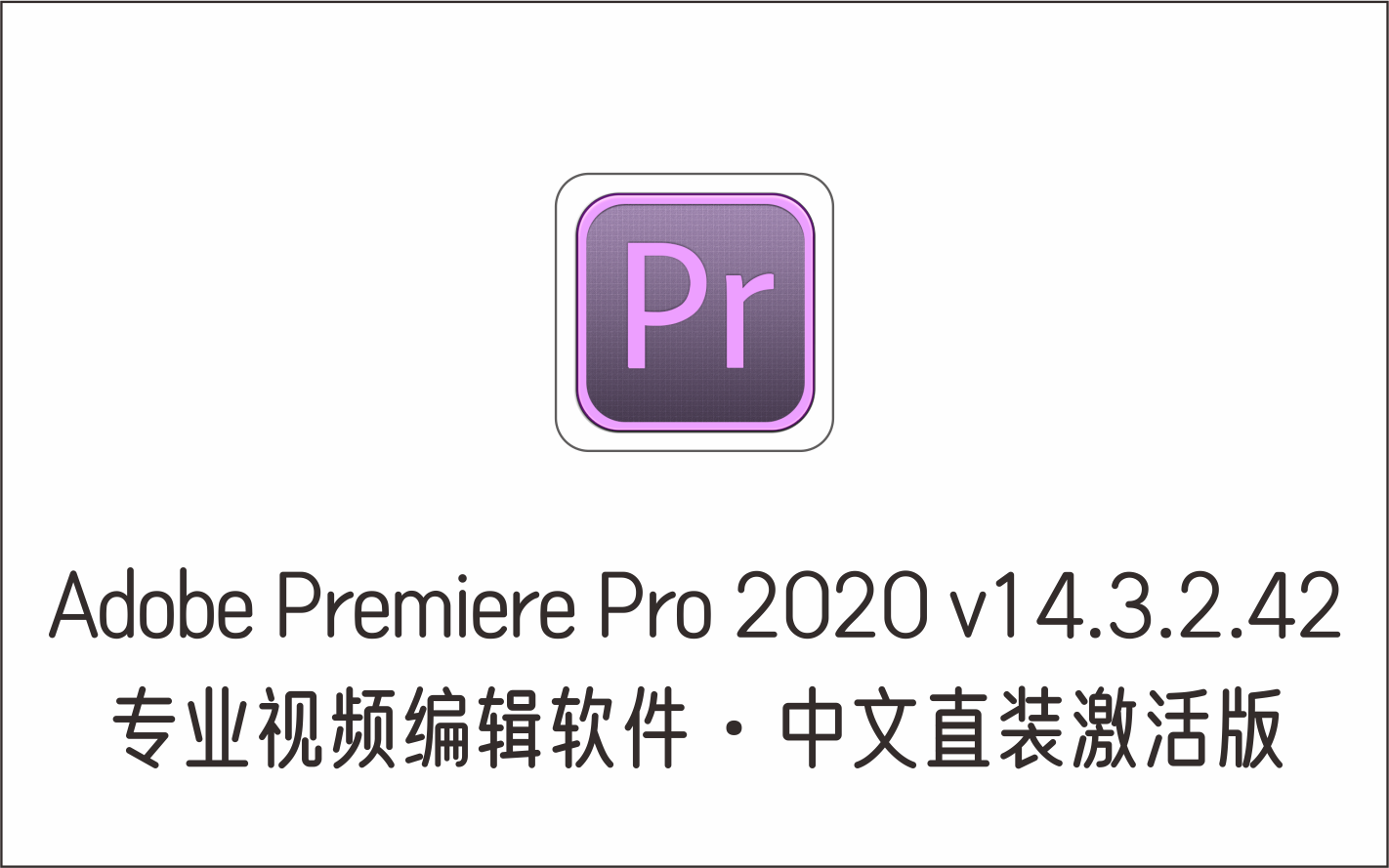
专业视频编辑软件 Adobe Premiere Pro 2020 v14.3.2.42 中文直装激活
2023年11月23日
-

专业视频编辑软件 Adobe Premiere Pro 2020 v14.0.0.571中文直装激活
2023年11月23日
-

专业视频格式转换 HandBrake v1.5.1 绿色中文版
2023年11月23日
-

专业视频特效合成软件 Adobe After Effects 2021 v18.4.1.4 中文直装
2023年11月23日
-

蓝光4K超清影音播放器 CyberLink PowerDVD Ultra v21.0.1519.62
2023年11月23日
-
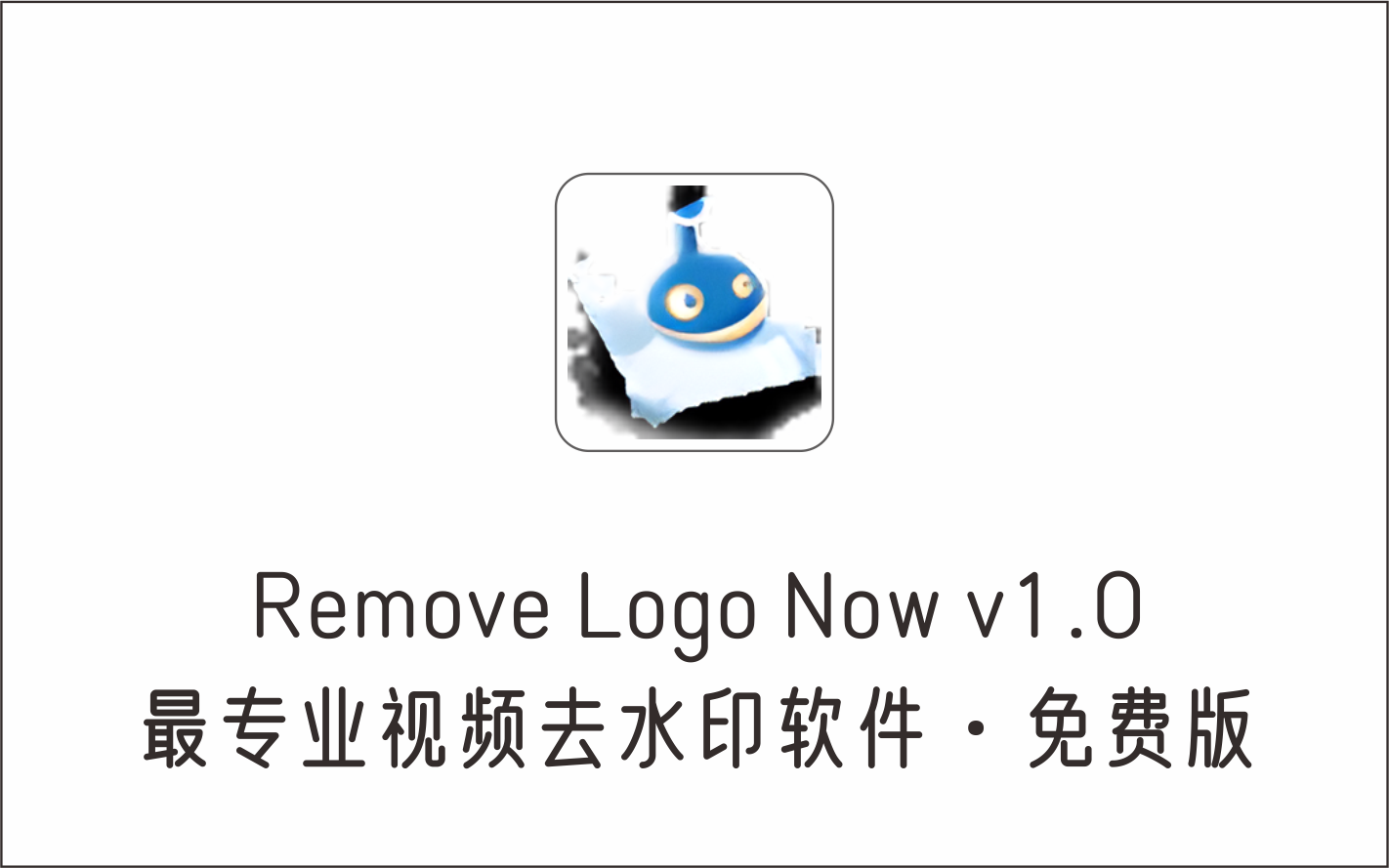
堪称最好用的专业视频去水印软件 Remove Logo Now v1.0,免费版,原版49.95美
2023年11月23日
-
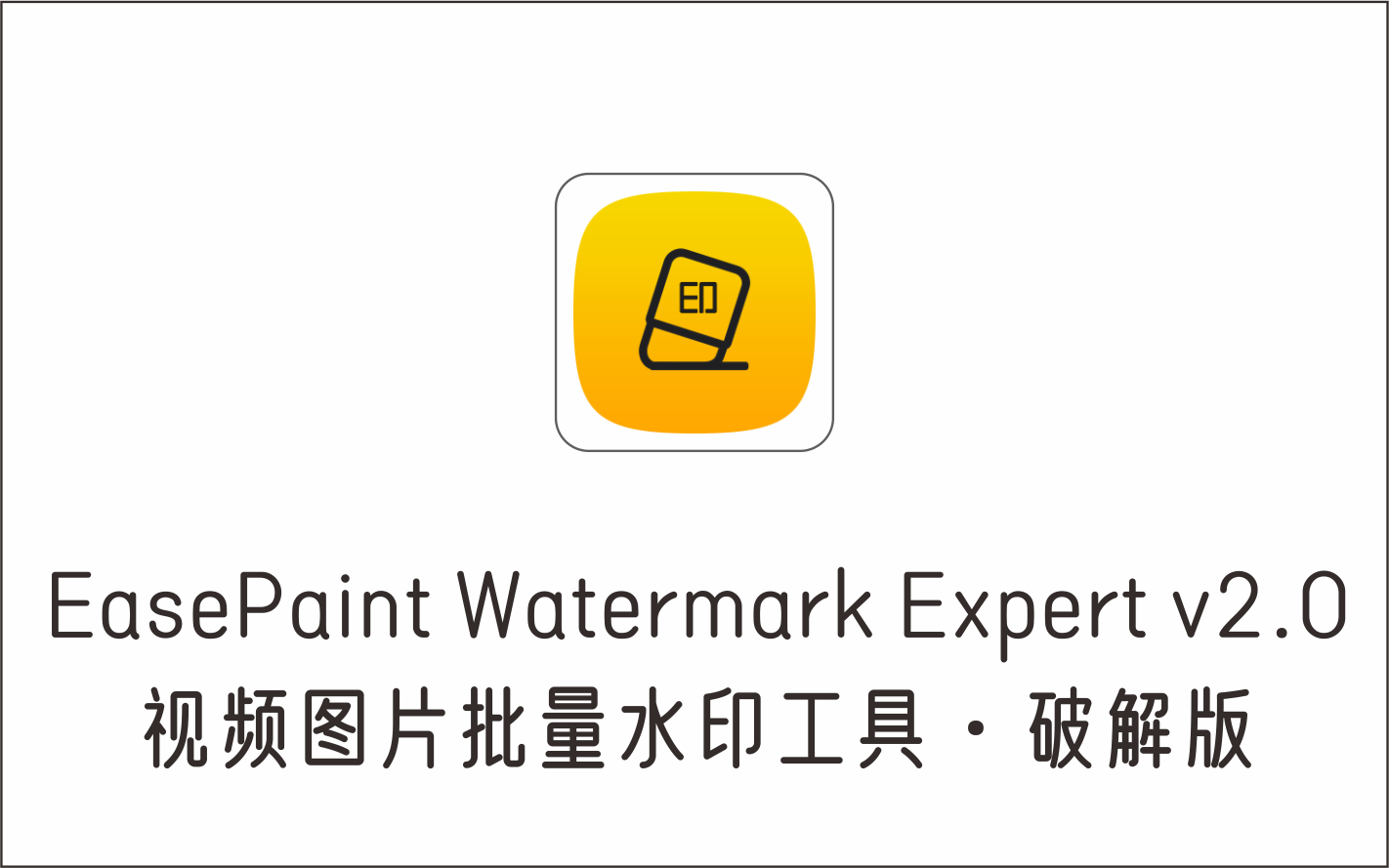
视频图片批量水印工具 EasePaint Watermark Expert v2.0 破解版
2022年11月22日
-

抖音PC版 V1.0.2 PC安装版
2023年11月23日
-
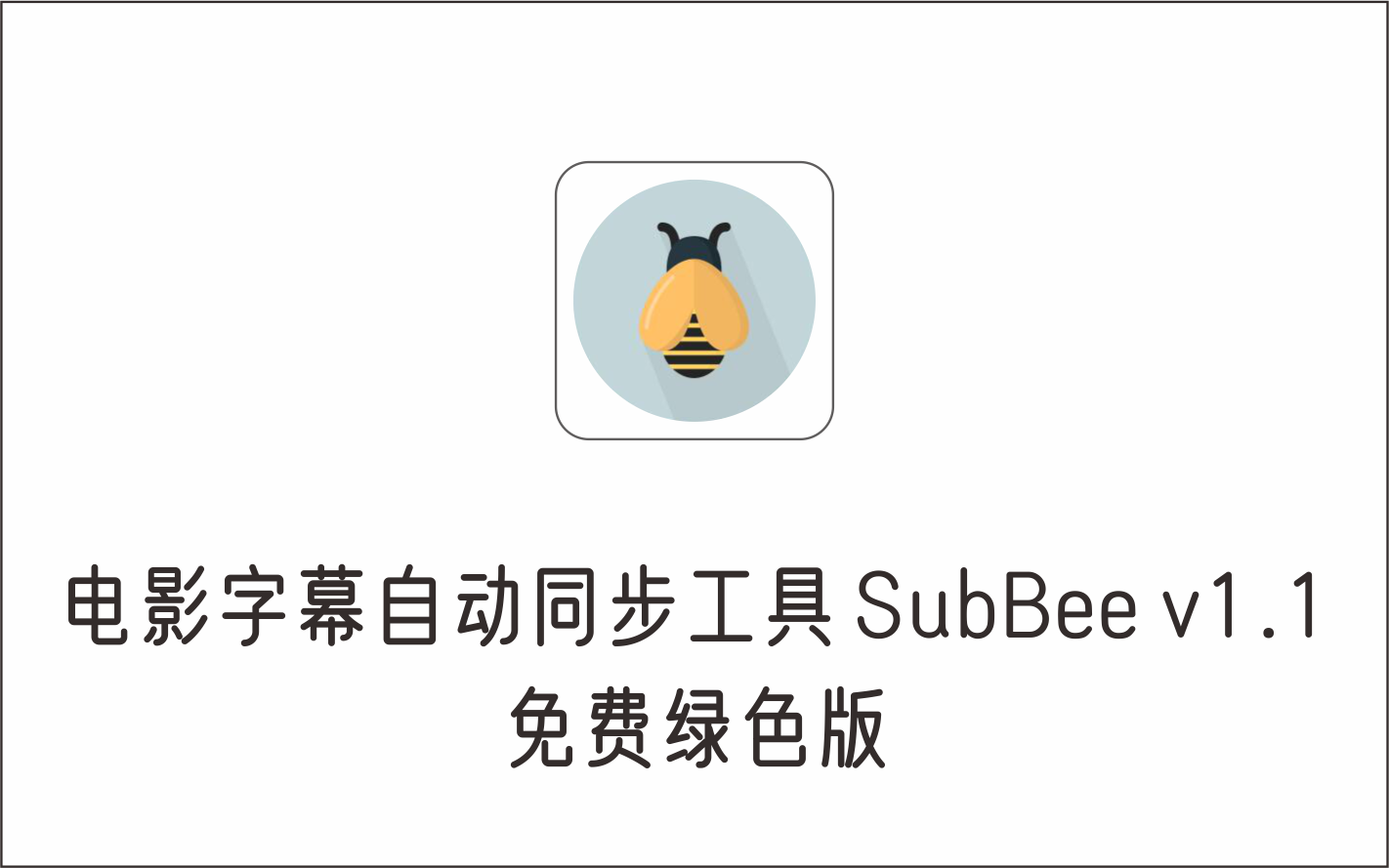
电影字幕自动同步工具 SubBee v1.1 绿色版
2023年11月23日
-
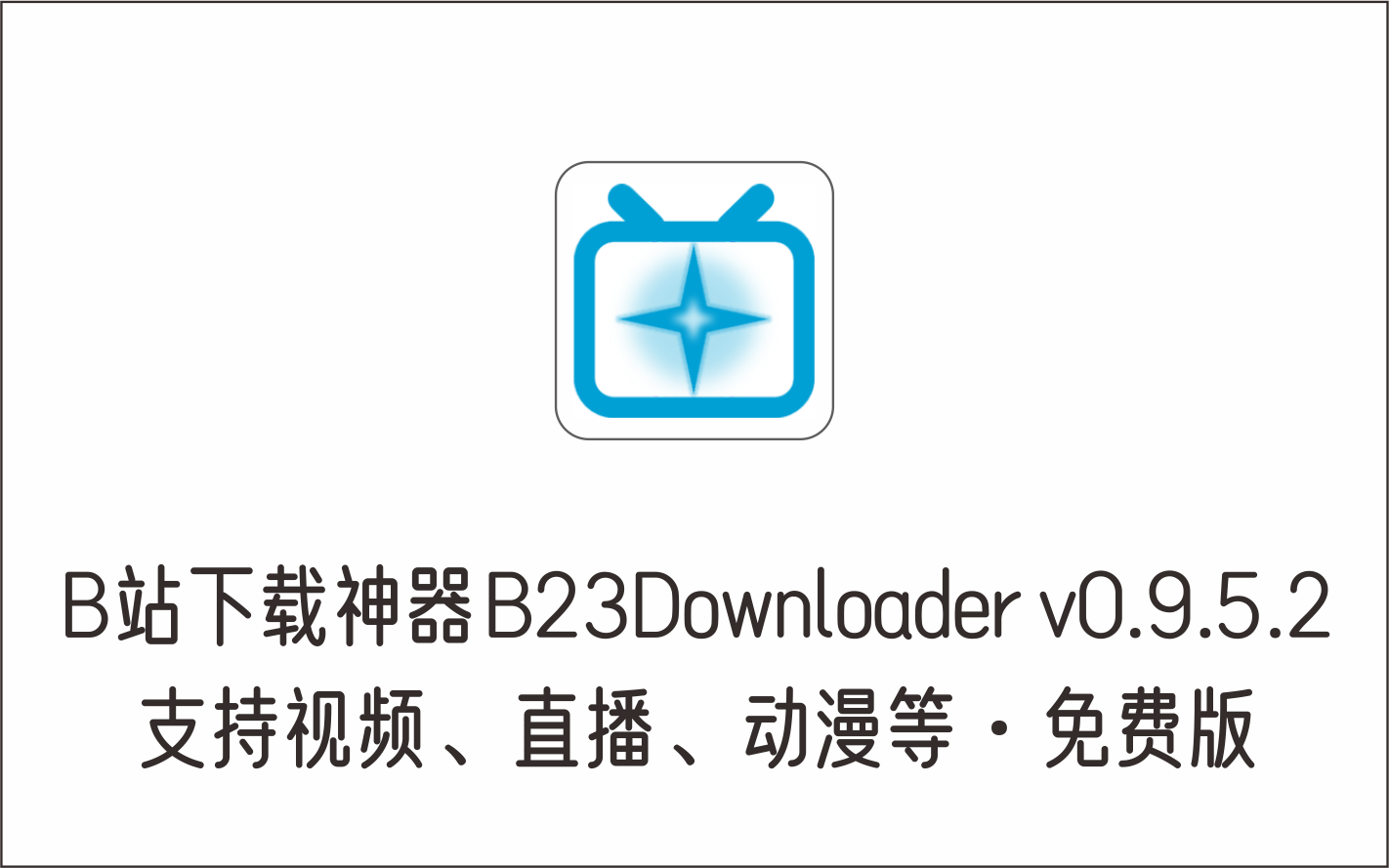
B站下载神器(支持视频、直播、动漫等下载) B23Downloader v0.9.5.2 免费版
2023年01月04日
-

批量视频添加去除水印 影音转霸 DikDik X64 v4.3.6 绿色便携版
2022年11月22日
-

PDF盖章工具 v3.0 绿色免费版
2023年11月23日
-

音视频编码与渲染 Adobe Media Encoder 2022 v22.1.1.25 中文激活版
2023年11月23日
-

万兴神剪手(万兴喵影)Filmora X_v10.7.8 Premium X64 简体中文版
2023年11月23日
-
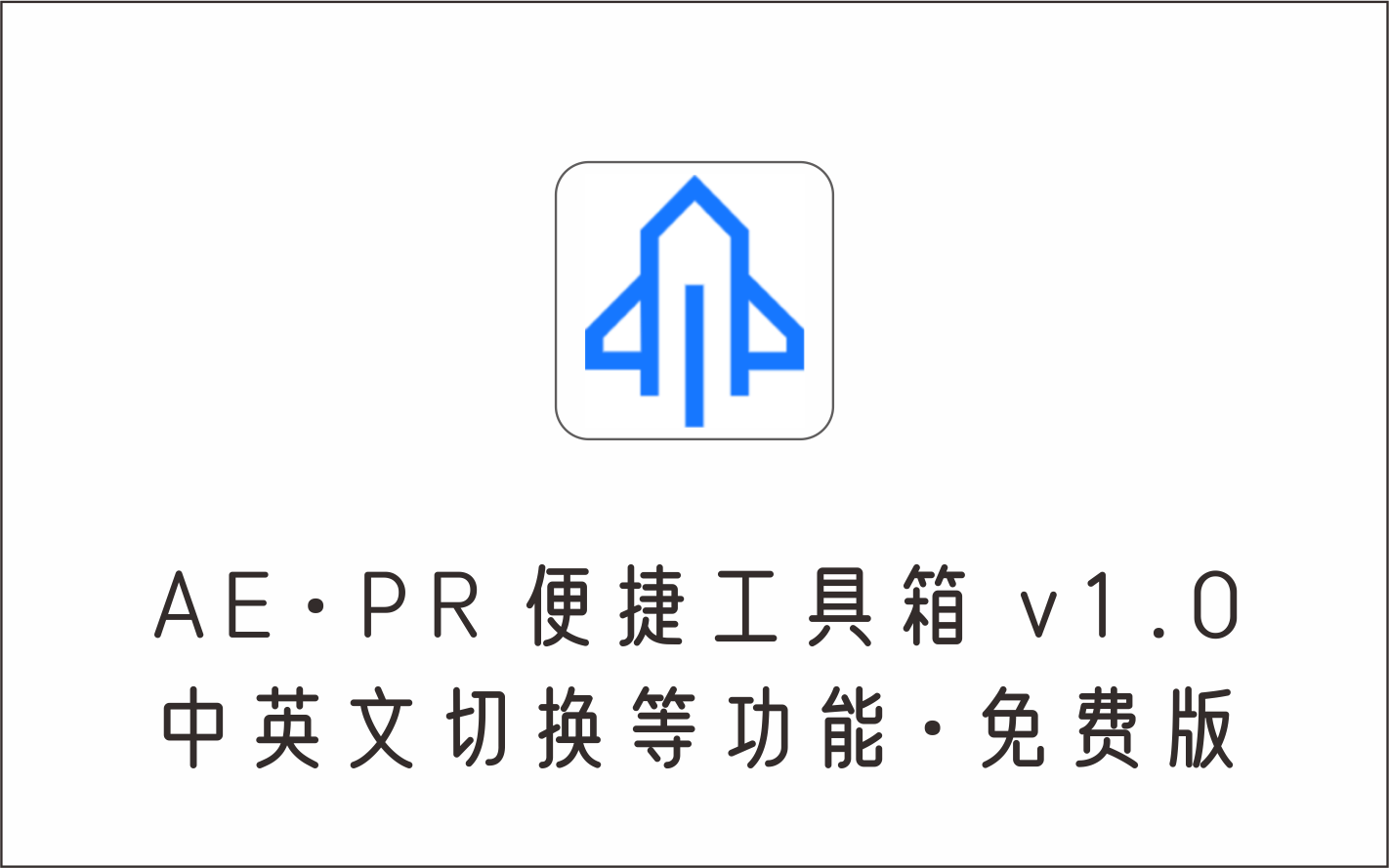
AE PR便捷工具箱 v1.0 免费版 中英文切换等功能
2023年11月23日
-

批量视频MD5修改器 v1.0 修复版
2023年11月23日
-

3D文本动画制作软件 BluffTitlerSetup v15.5.0.2 免费中文版
2023年11月23日
-

GIF录制工具 ScreenToGif v2.35.2.Portable 绿色便携版
2023年01月04日
-
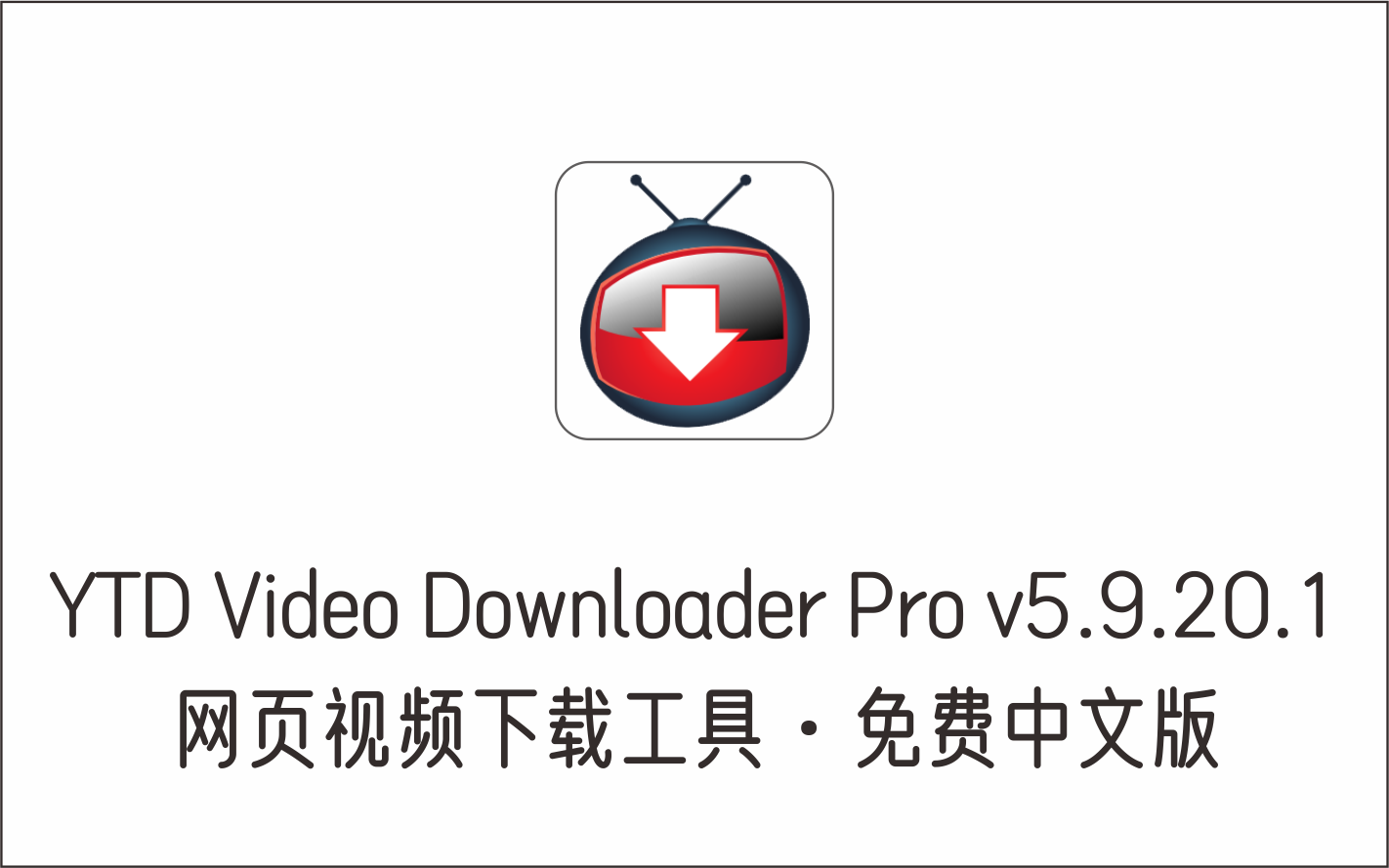
网页视频下载 YTD Video Downloader Pro v5.9.20.1 免费中文版
2023年11月23日
-
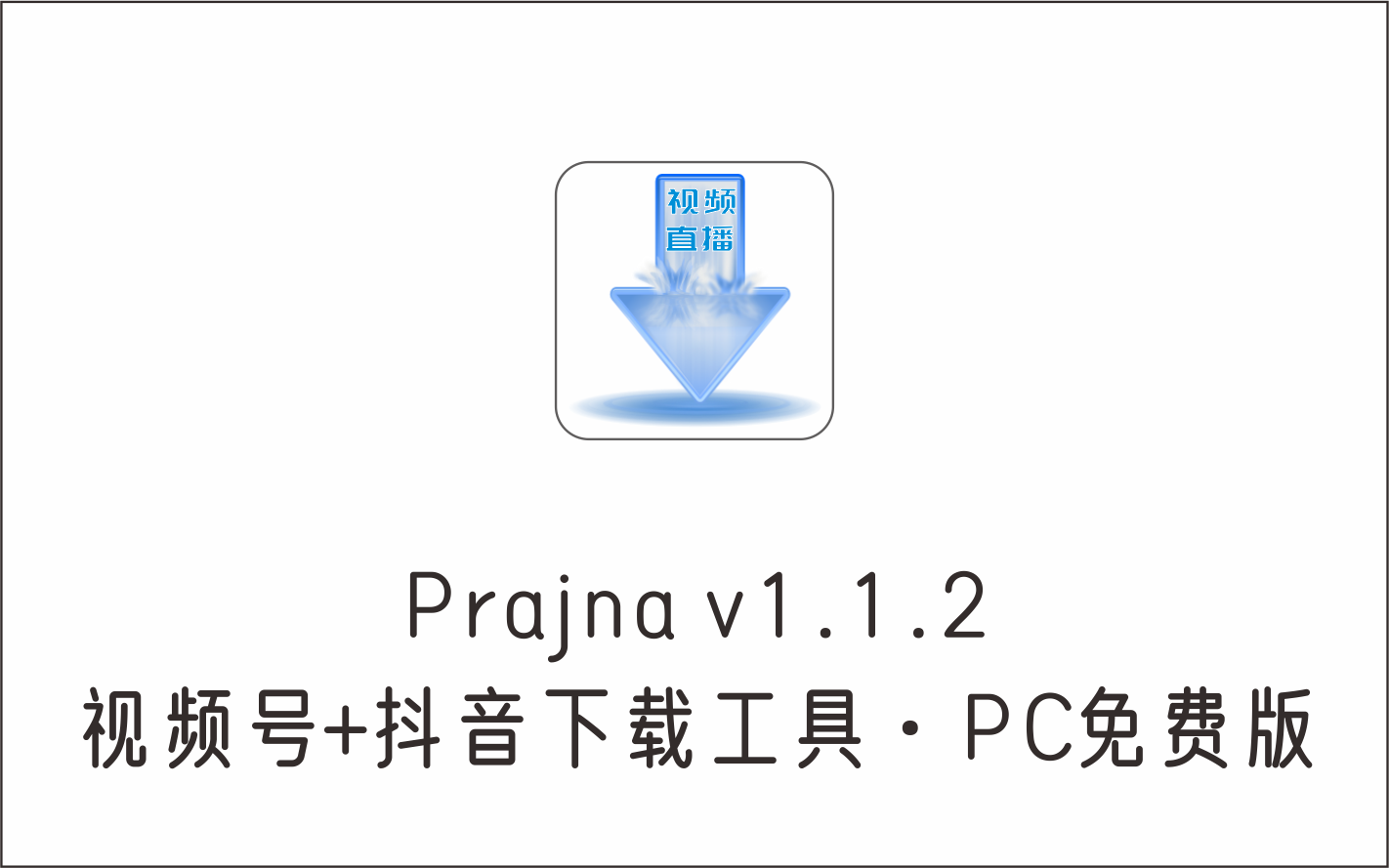
视频号+抖音+直播批量下载工具 Prajna v1.1.2 PC免费版
2022年12月29日
-

视频无损剪切工具 LosslessCut v3.39.0 中文安装版
2023年11月23日
-
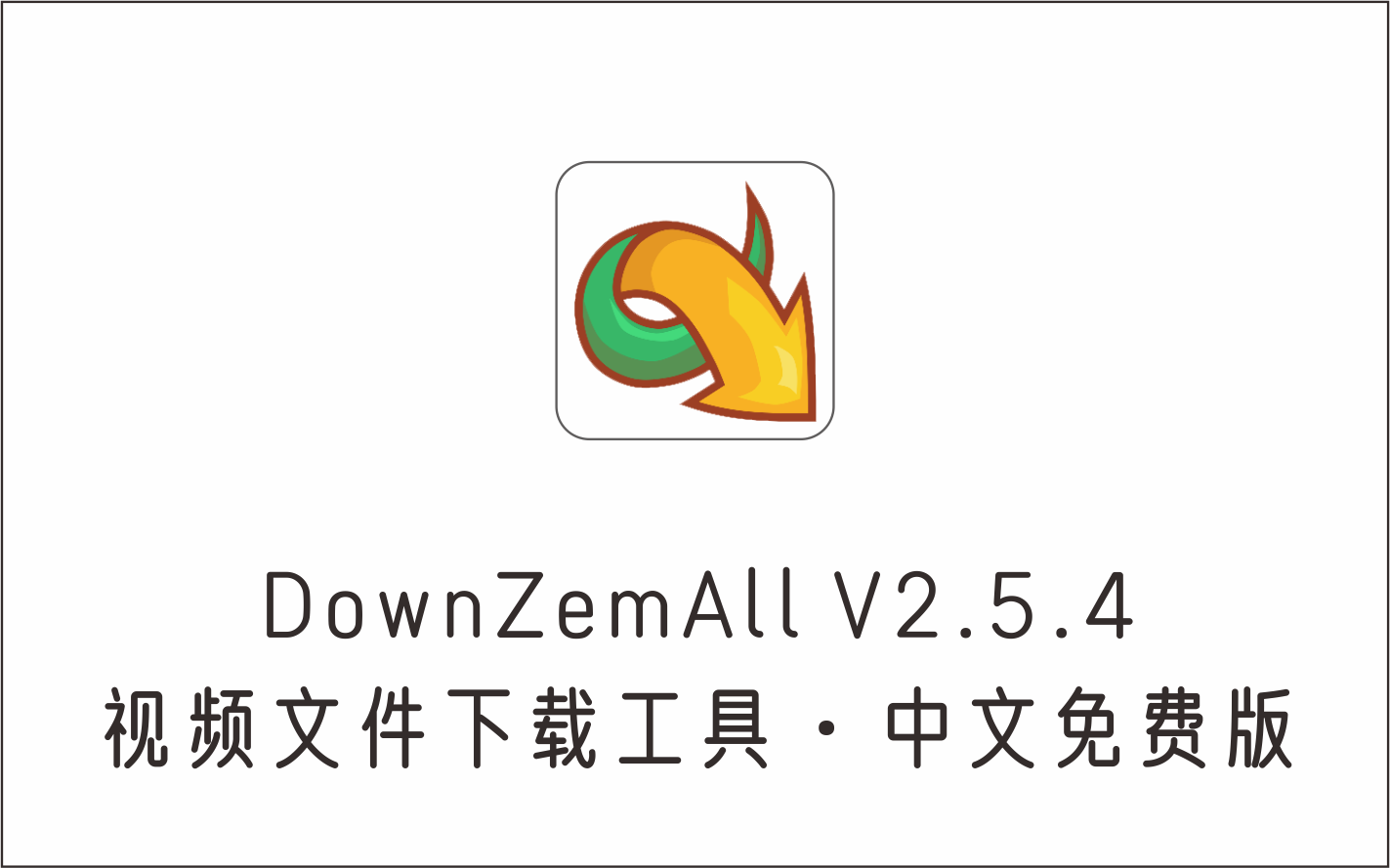
视频文件下载工具 DownZemAll V2.5.4 中文免费版
2023年11月23日
-
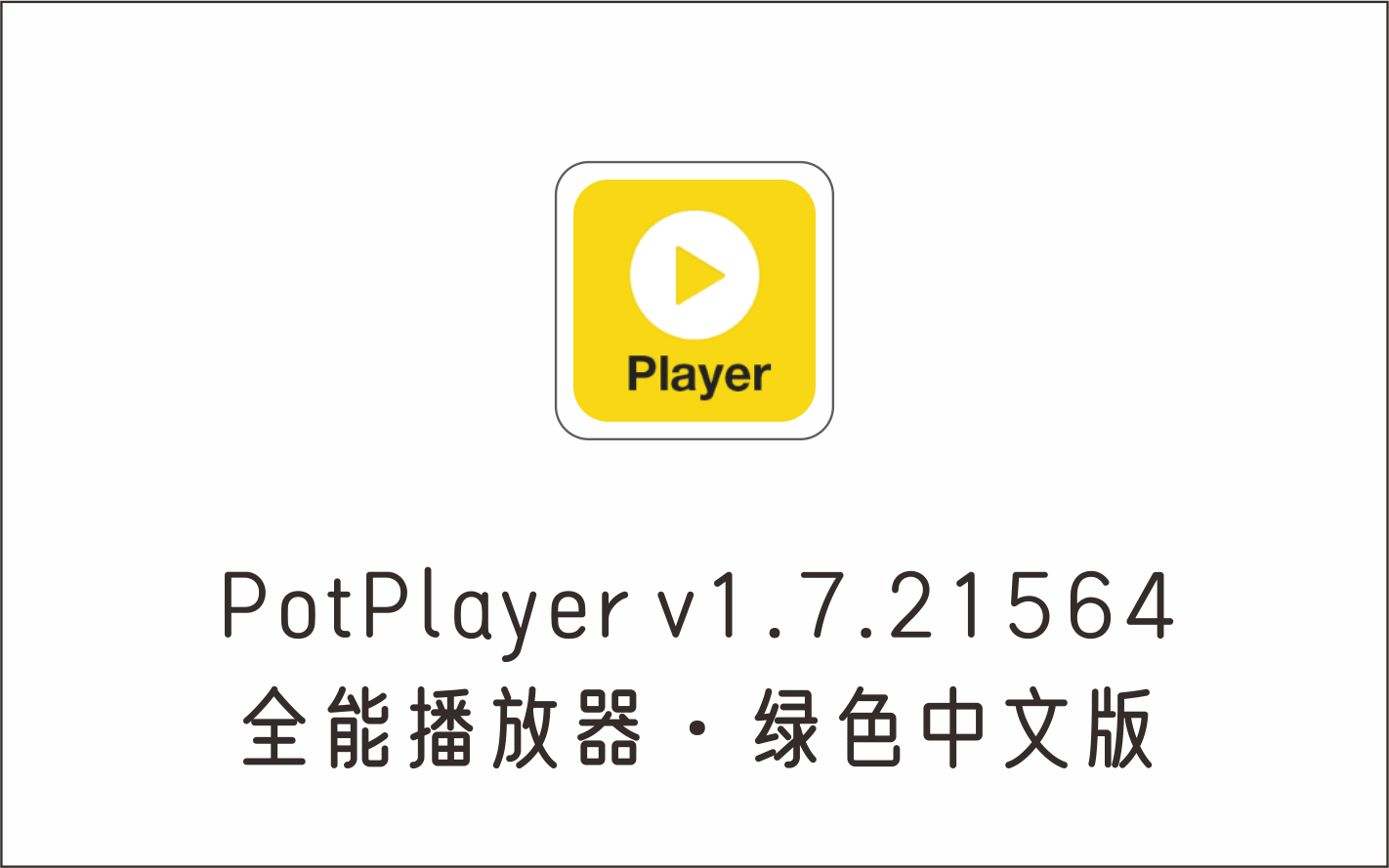
PotPlayer播放器 v1.7.21564 绿色中文版
2023年11月23日
-

狗熊字幕插件 proDAD Heroglyph V4.42.259.1 免费版
2023年11月23日
-

操作简单的M3U8视频工具 M3U8-Downloader v0.1.1 免费版
2023年11月23日
-

字幕编辑软件 Subtitle Edit V3.6.3 绿色中文版
2023年11月23日
-
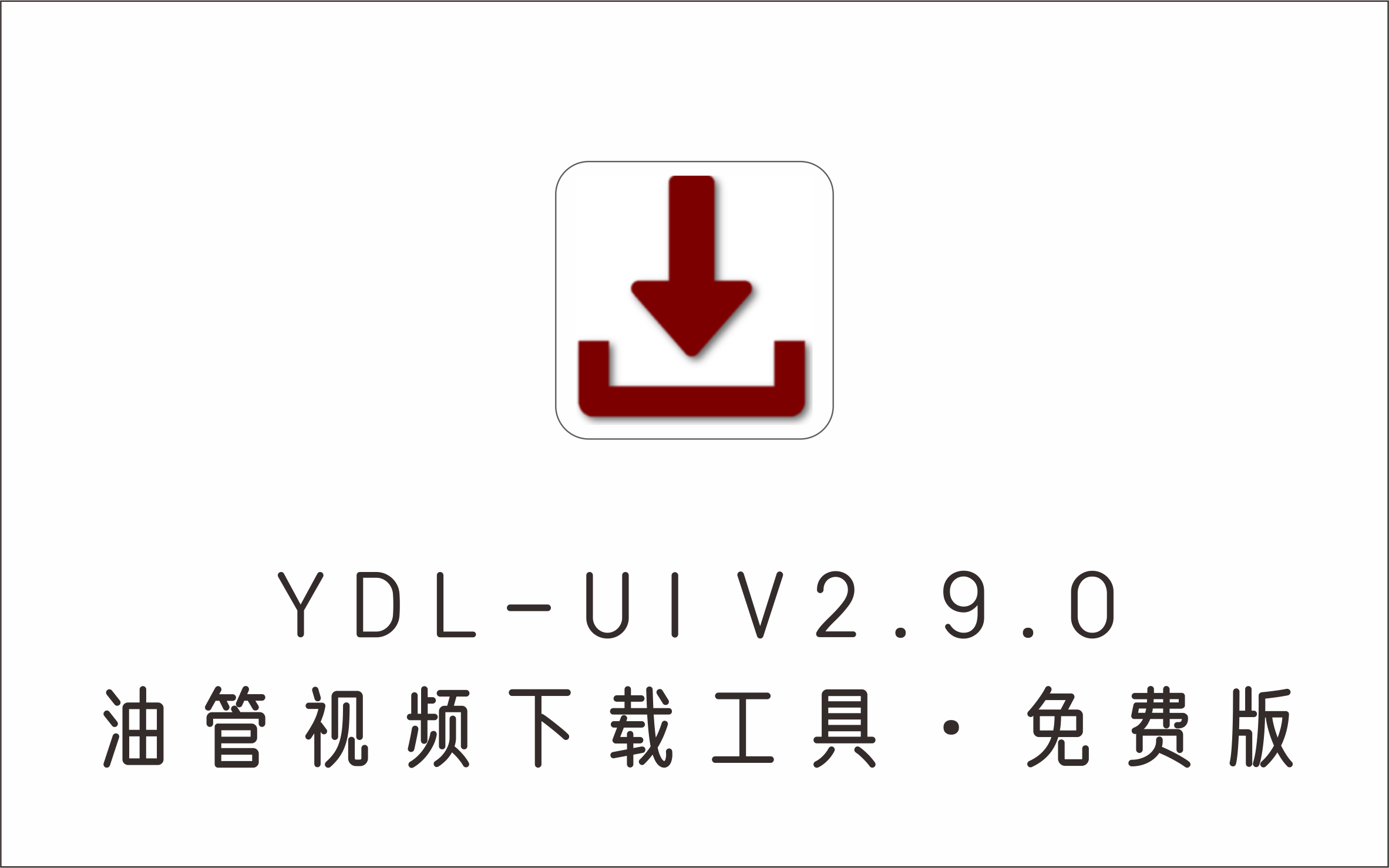
油管(YouTube)视频下载工具 YDL-UI V2.9.0 免费中文版
2023年11月23日
-

央视视频下载器 Ver 1.2 免费版
2023年11月23日
-

万兴神剪手 Wondershare Filmora v9.5.0.20 汉化版 附14.2G特效包+
2023年01月04日
-

高清视频转换软件 HD Video Converter Factory v24.4 绿色版+激活码
2022年12月30日
-
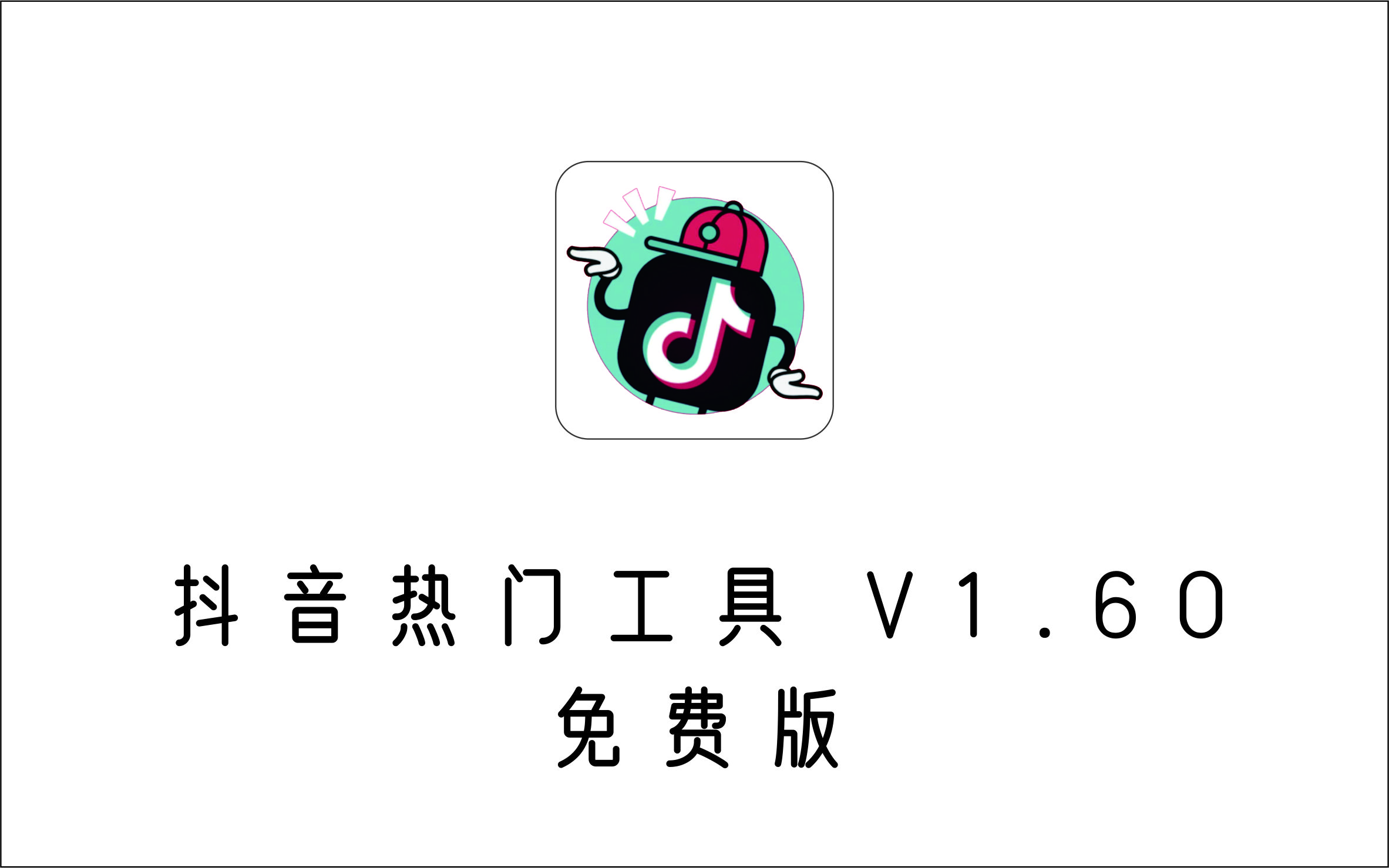
抖音热门工具 V1.6 免费版
2023年11月23日
-

屏幕录像机 Aiseesoft Screen Recorder v2.2.66 中文绿色版
2022年11月22日
-

视频号的视频链接获取及下载方法 PC免费版
2022年12月29日
-

快手高清视频无水印下载工具,免费电脑版
2022年11月22日
-

光头侠BT磁力资源搜索工具 v1.0.32.0 免费版
2022年11月22日
-

抖音高清视频无水印下载工具,Win免费版
2022年11月22日
-

M3U8视频搜索工具 免费版
2023年11月23日
-

简单易用的bilibili视频批量下载工具【Down哔哩】免费版
2023年11月23日
-

视频MV字幕软件 PopSub Version v0.74 绿色免安装版
2023年11月23日
-

m3u8批量下载器 V1.4.7 免费版
2023年11月23日
-

万能视频压制神器 ShanaEncoder v5.2.2.3 绿色便携版
2022年11月22日
-

专注录制教程的屏幕录像 ActivePresenter Professional Edition V
2022年11月23日
-

剪映专业版 v2.0.0.4048 绿色免安装版
2023年11月23日
-

视频修复 视频变高清 vReveal v3.2 中文破解版
2022年11月23日
-
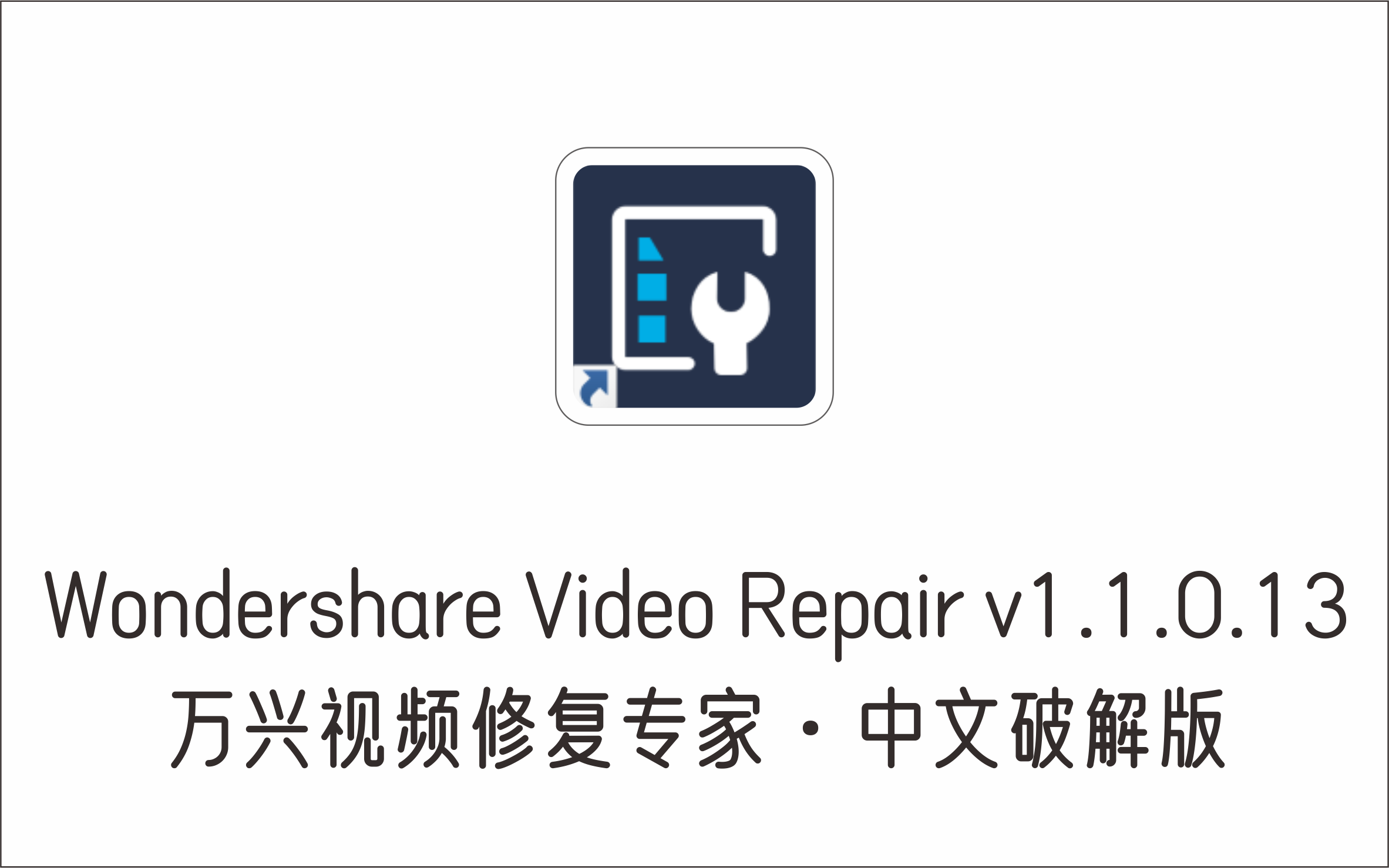
万兴视频修复专家 Wondershare Video Repair v1.1.0.13 中文破解版
2022年11月23日
-
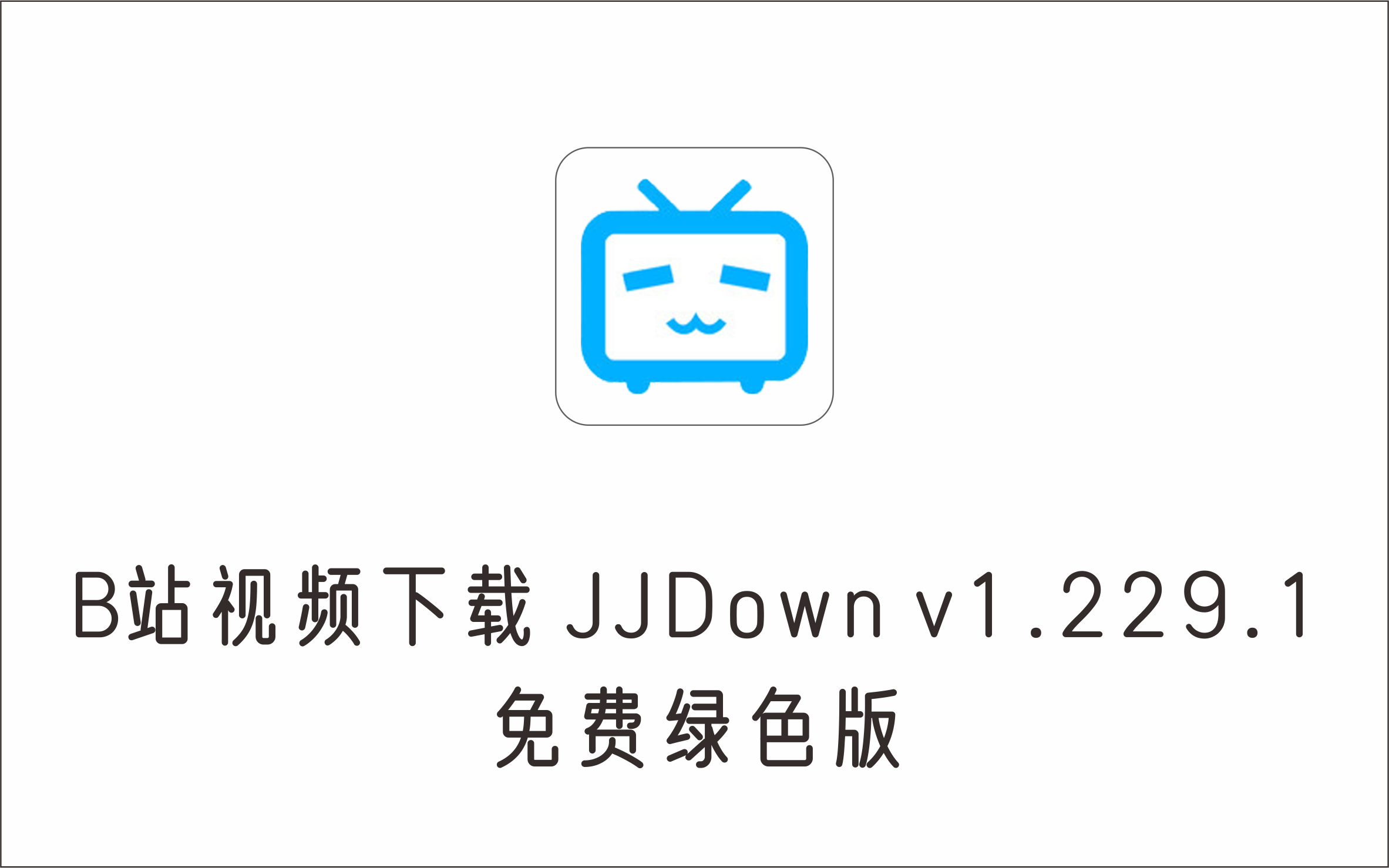
B站视频下载器 JJDown v1.229.1 免费绿色版
2022年12月30日
-

视频无损剪切合并器 V12.5 绿色免安装版
2022年11月23日
-

格式工厂 FormatFactory V5.8.1 去广告绿色版
2022年11月23日
-

视频图像去水印工具 HitPaw Watermark Remover v1.2.1 破解版
2022年11月23日
-

直播录制软件 obs studio v25.0 绿色中文版
2022年11月23日
-
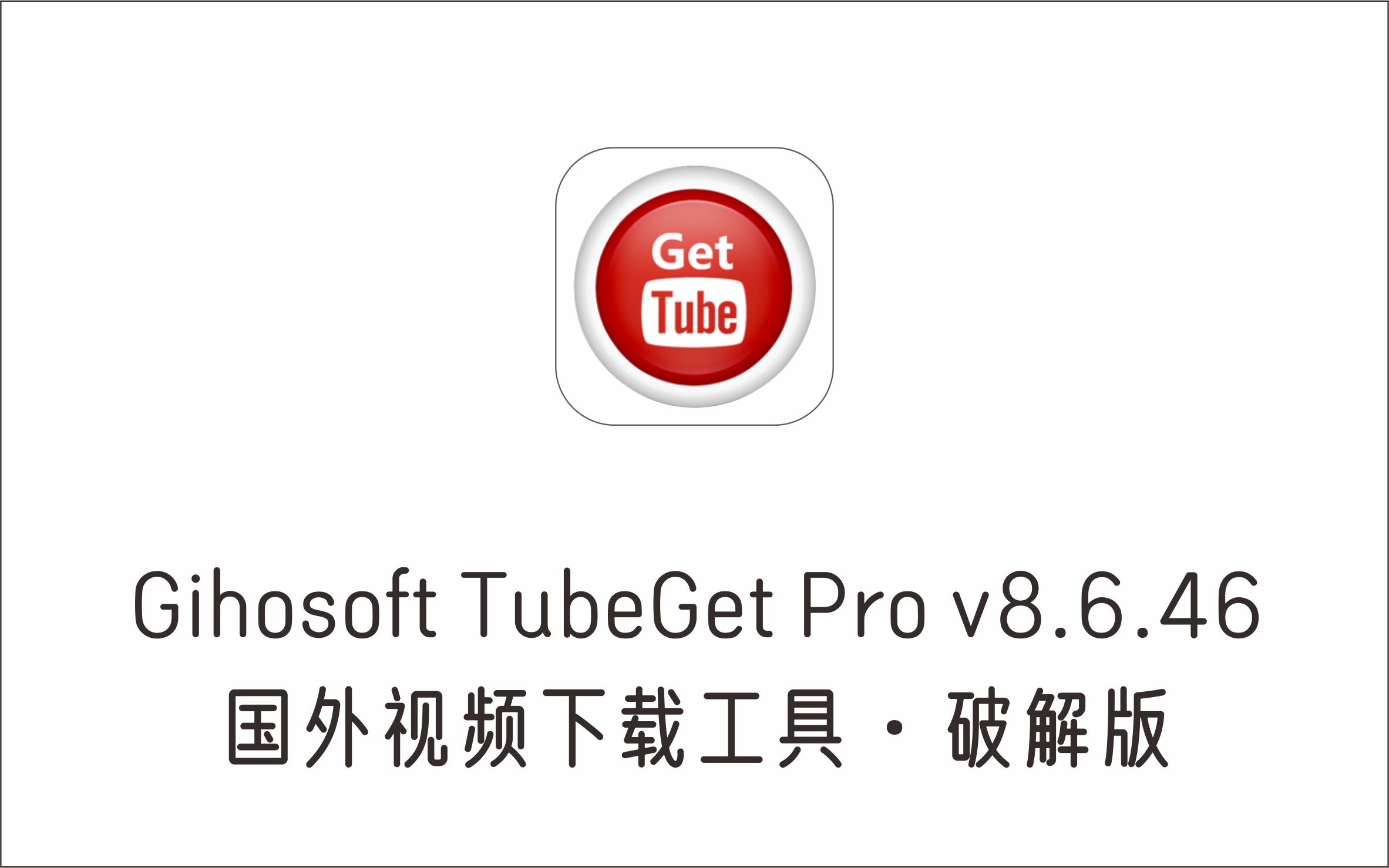
YouTube等国外超清视频下载工具 Gihosoft TubeGet Pro v8.6.46 破解
2022年11月23日
-
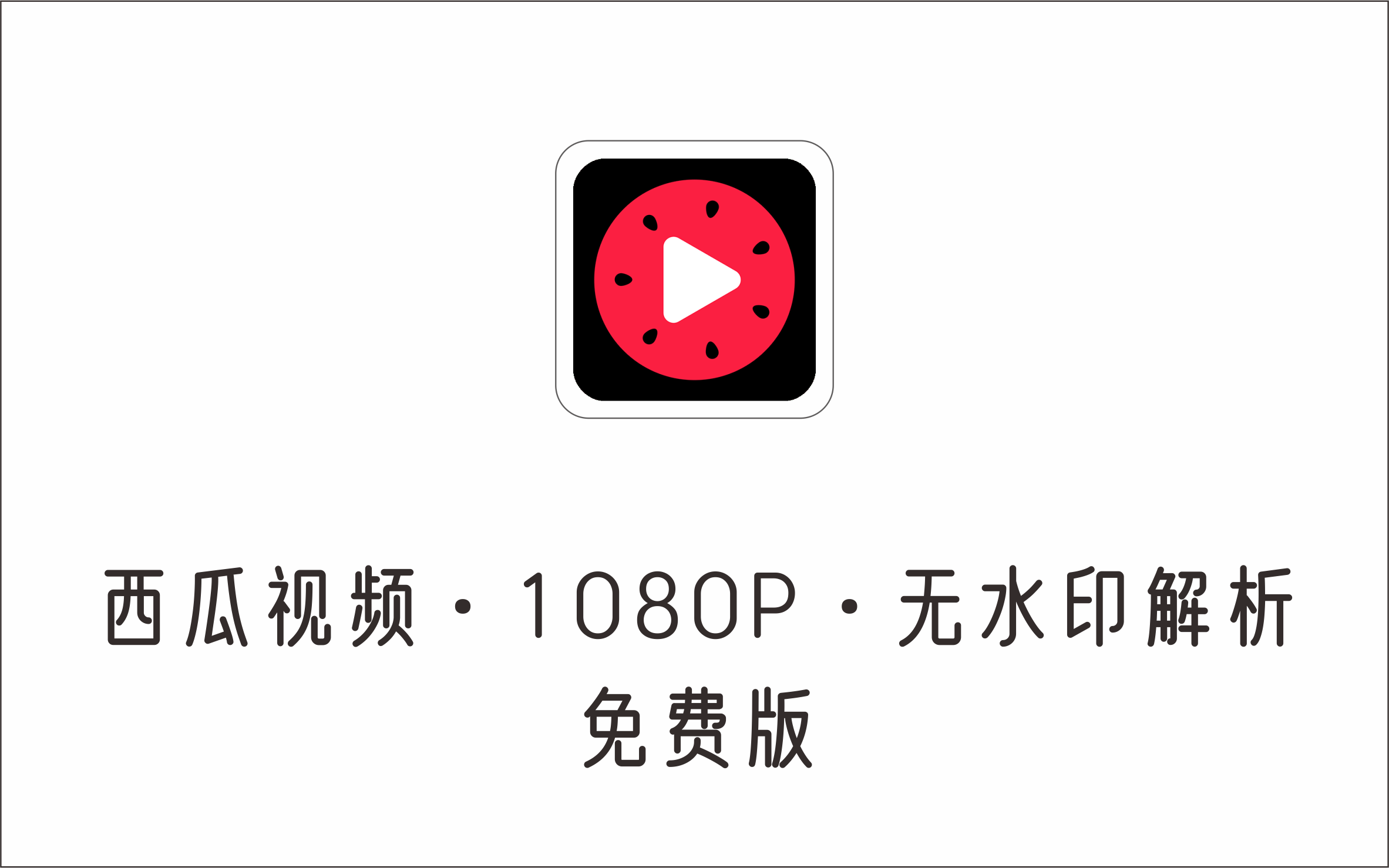
西瓜视频1080分辨率无水印解析工具 免费版
2023年01月04日
-
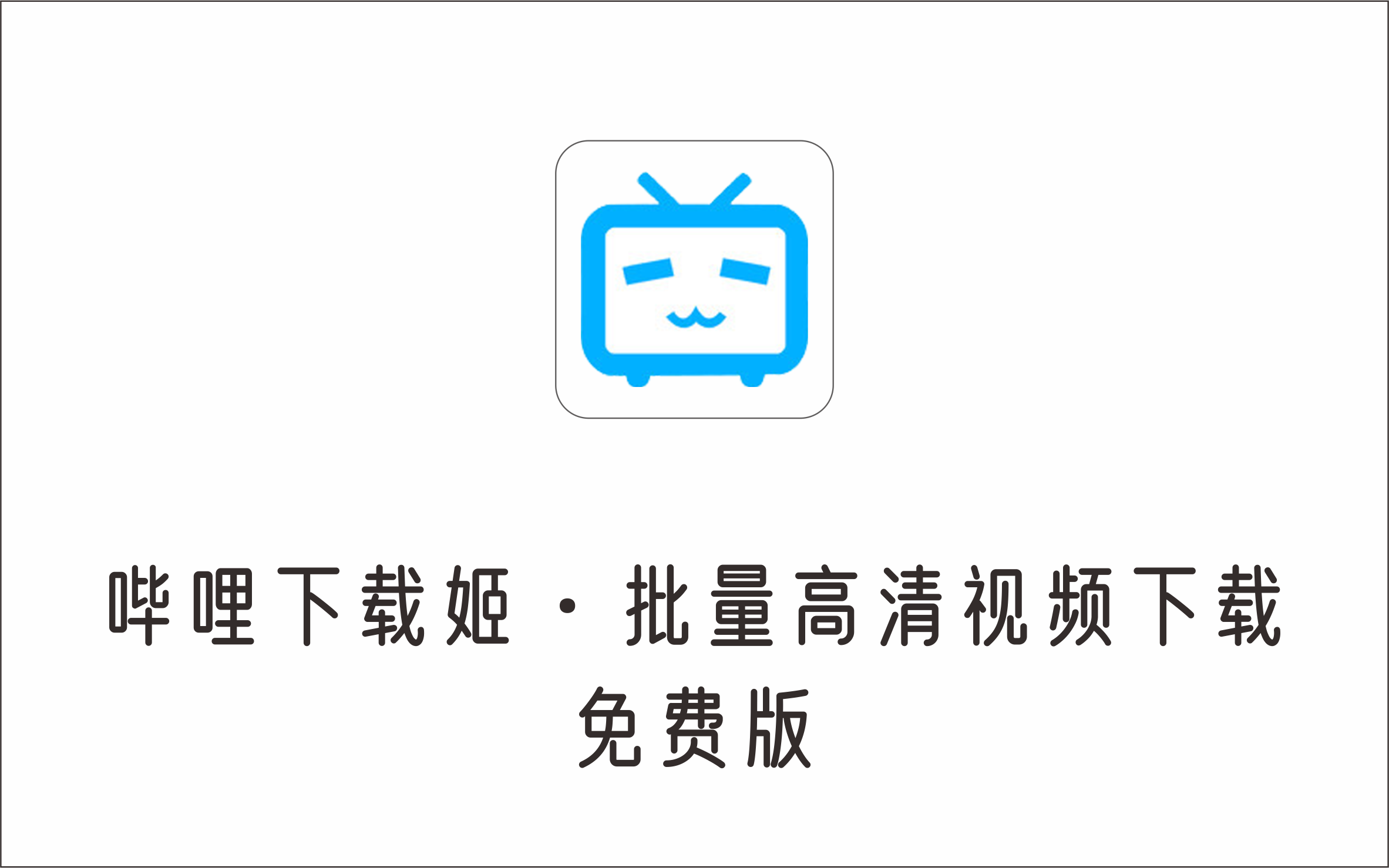
哔哩(B站)下载姬,支持B站批量高清视频下载
2023年01月04日
-
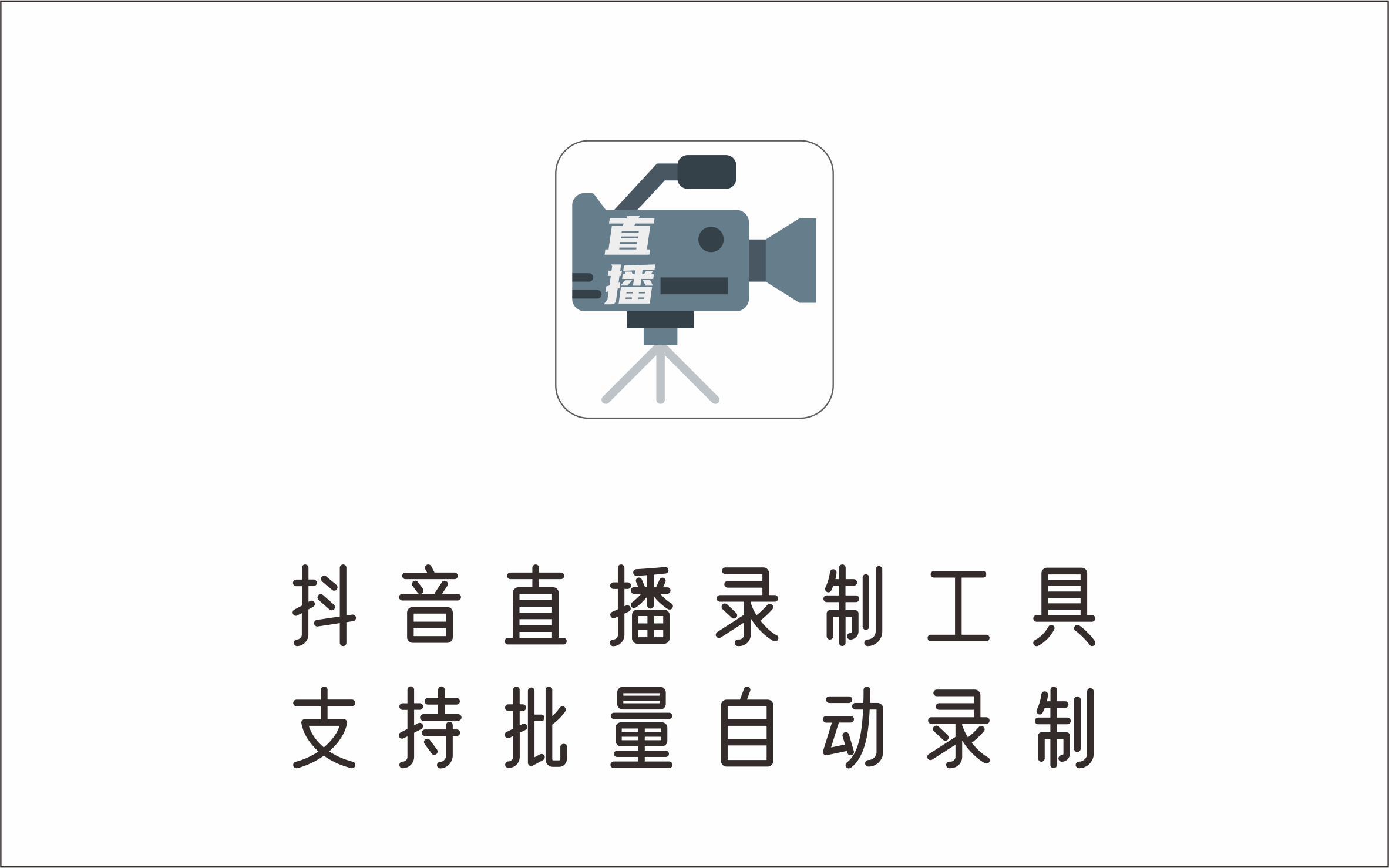
抖音直播录制工具,支持批量自动录制
2022年12月30日
-

专业视频格式转换软件Tipard Video Converter Ultimate v10.2.8
2022年12月30日
-
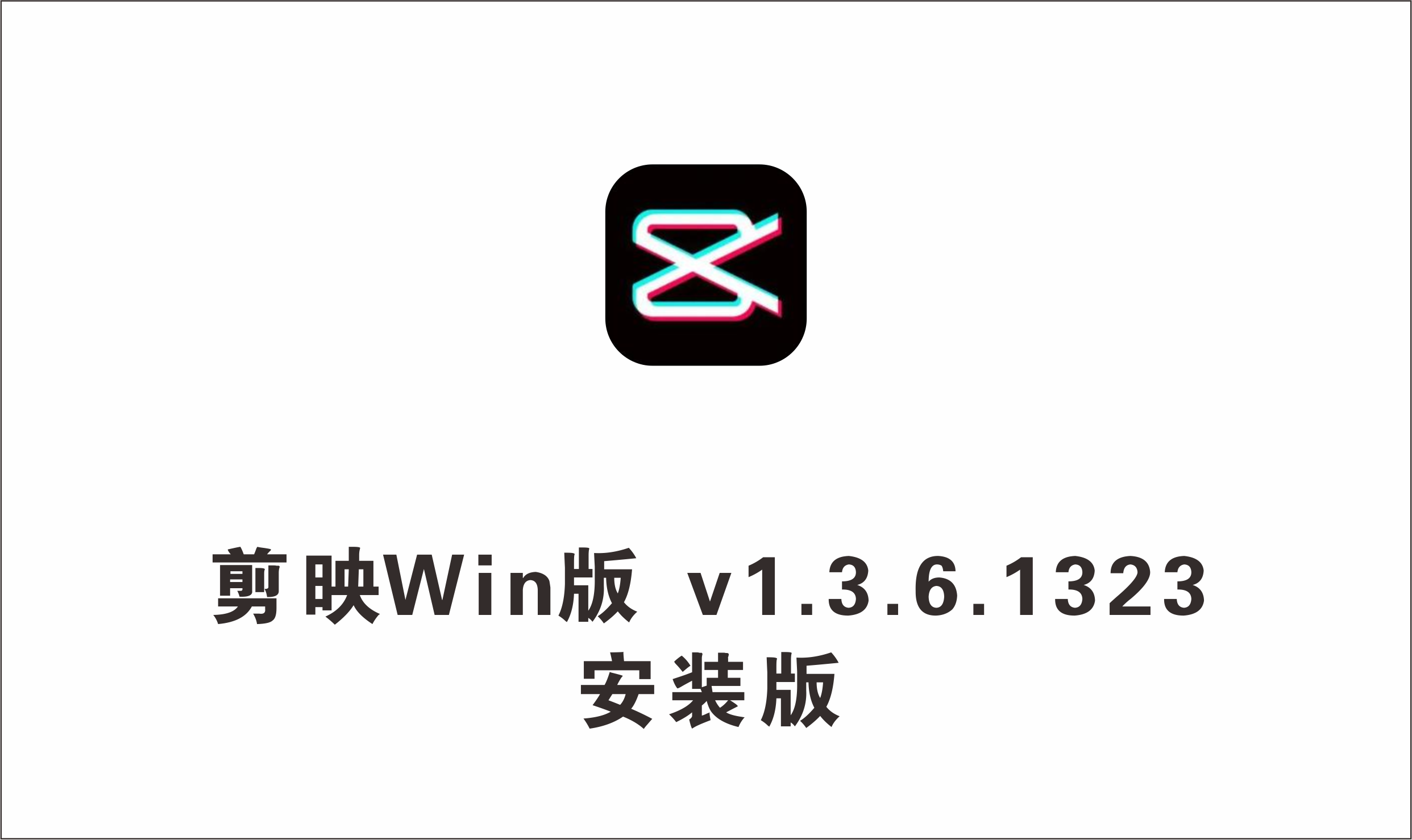
剪映Win版Jianying pro v1.3.6.1323 安装版
2023年11月23日
-

Gif 动画录制编辑工具 ScreenToGif v2.32.0 单文件版
2023年01月04日
-

高清视频转换软件 HD Video Converter Factory v22.1 附激活码
2022年12月30日
-

暗神屏幕录制软件 Mirillis Action! v4.18.0 便携绿色版
2022年12月29日
-
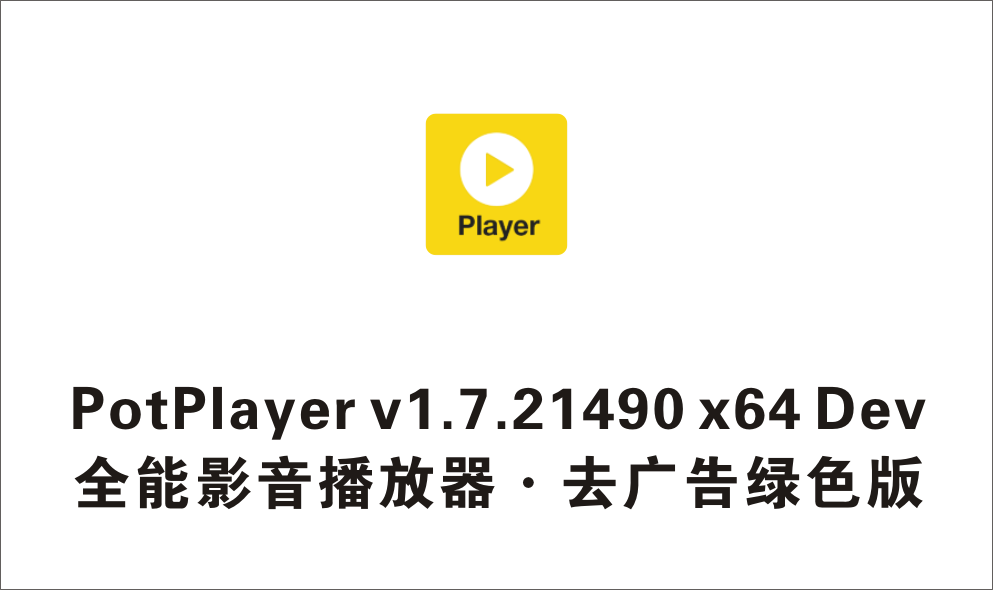
非常好用的全能影音播放器 PotPlayer v210604(1.7.21490) x64 Dev去
2023年11月23日
-

Adobe After Effects 2021 v18.2.0.37 ACR13.2 SP 直装别
2023年11月23日
-

Adobe PremiereElements 2021 v19.1 SP 特别版
2021年06月08日
-

Adobe PremiereElements 2020 v18.1 SP 特别版
2021年06月08日
-

Adobe PremiereElements 2019 SP 特别版
2021年06月08日
-

Adobe PremiereElements 2018 SP 特别版
2021年06月07日
-
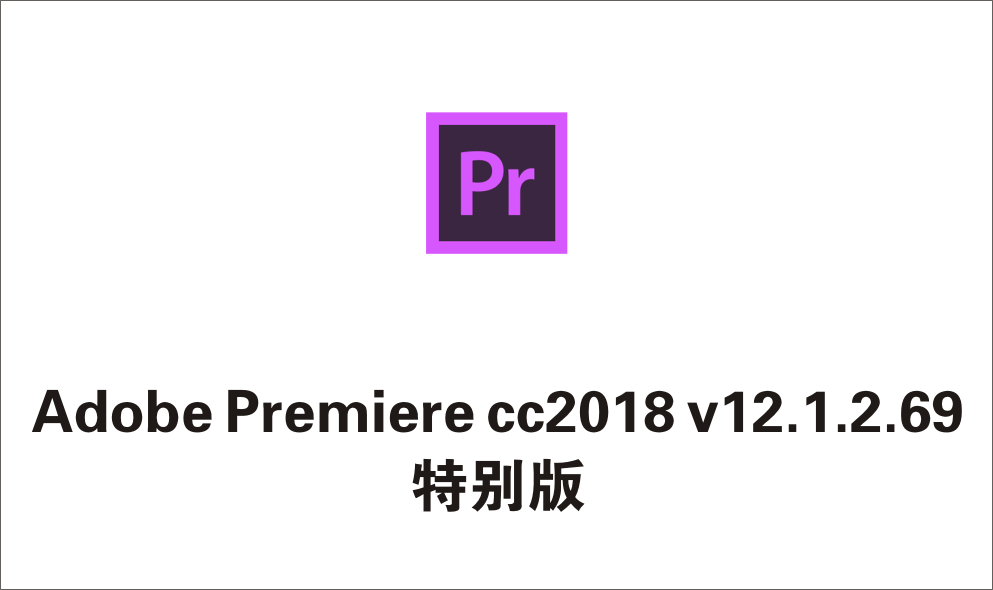
Adobe Premiere Pro CC 2018 v12.1.2.69_SP 特别版
2021年06月07日
-

Adobe Premiere PRO 2021 v15.2.0 特别版
2021年06月07日
-
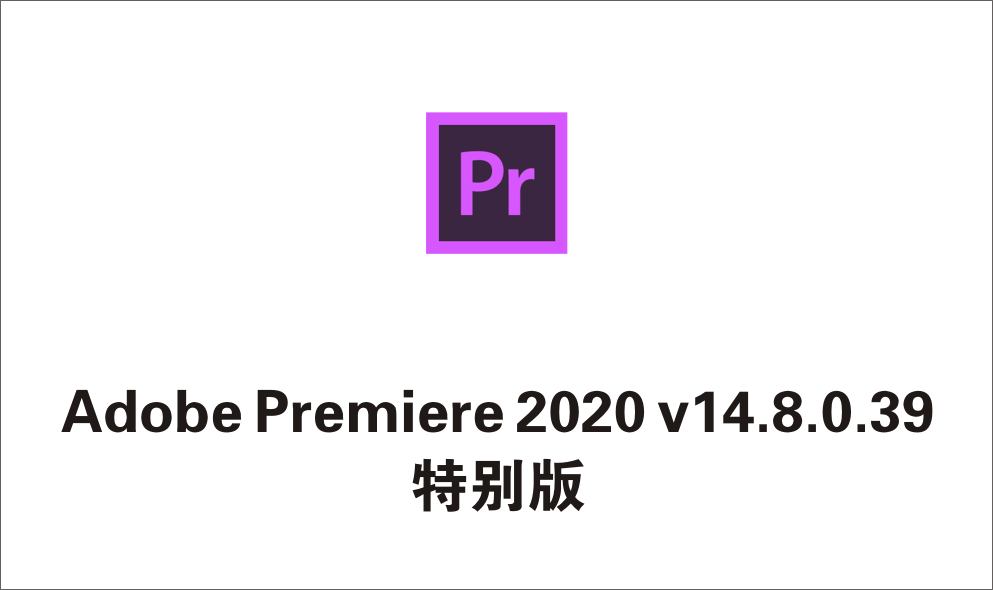
Adobe Premiere PRO 2020 v14.8.0.39 PS 特别版
2021年06月07日
-
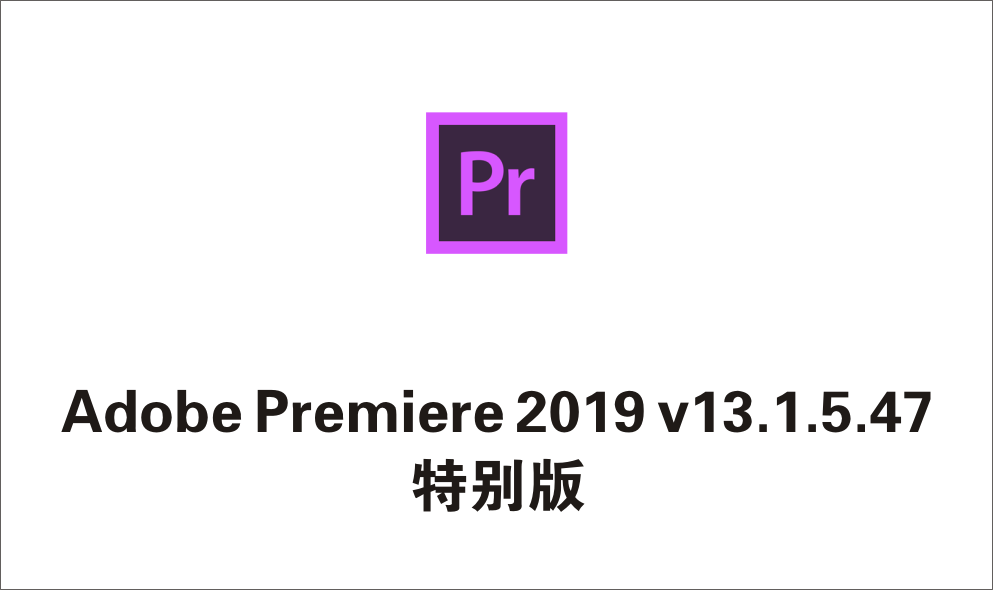
Adobe Premiere PRO 2019 v13.1.5.47 SP 特别版
2021年06月07日
-
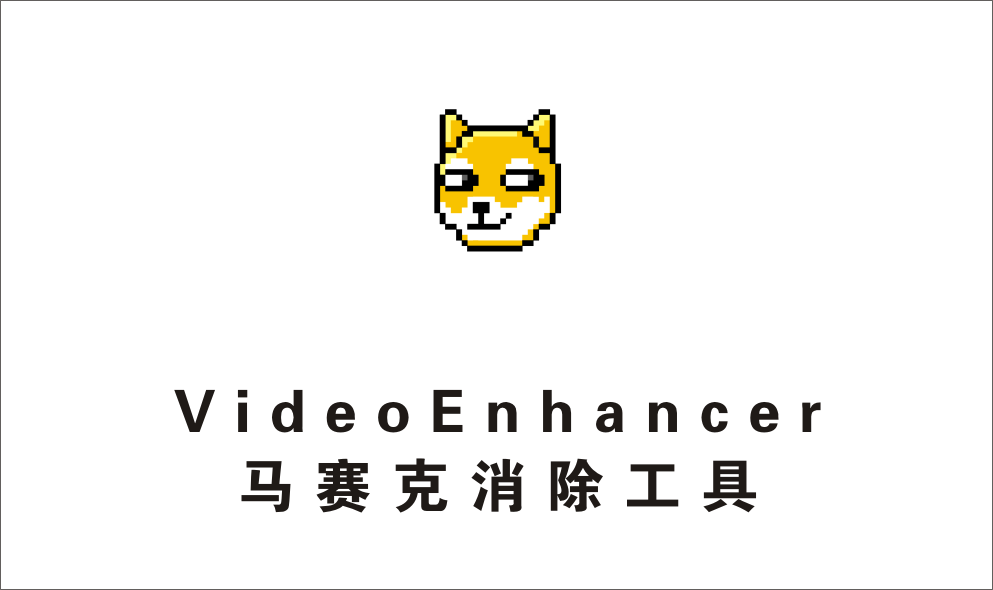
马赛克消除工具 VideoEnhancer
2023年11月23日
-
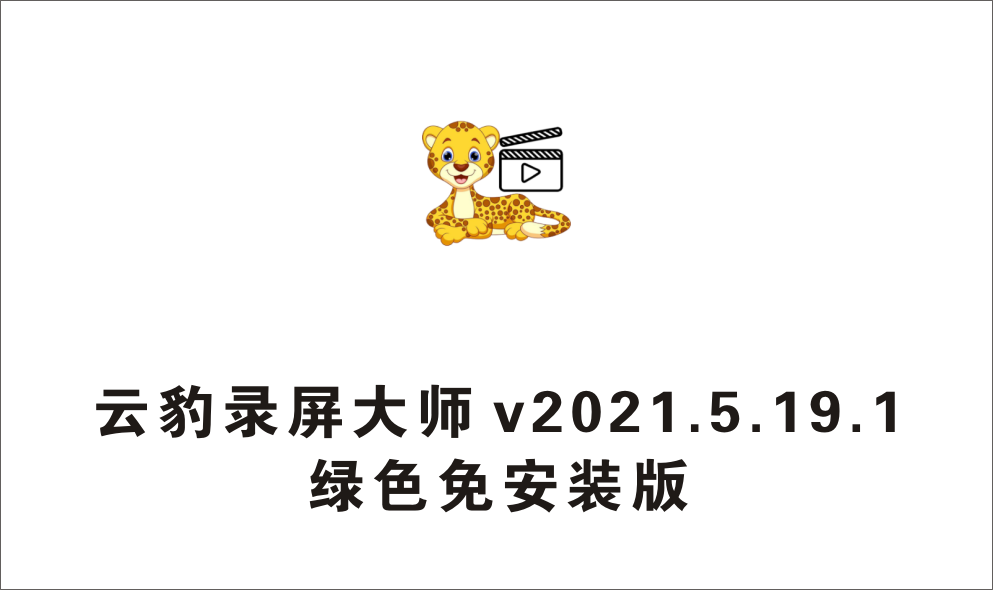
云豹录屏大师 v2021.5.19.1 支持区分左右键 永久免费无限制中文版
2023年11月23日
-
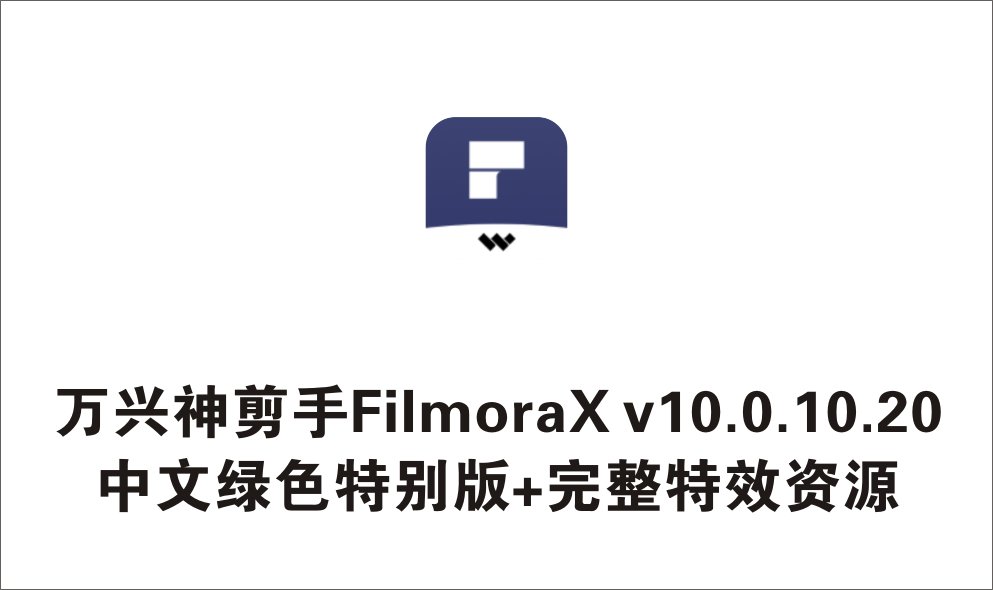
万兴神剪手 FilmoraX v10.0.10.20 中文绿色特别版+1.28G完整特效资源
2023年11月23日
-

万兴神剪手Filmora v10.1.20 中文绿色特别版+1.27G完整特效资源
2023年11月23日
-

剪映Win版专业版 v1.3.5 官方正式版
2021年05月21日
-
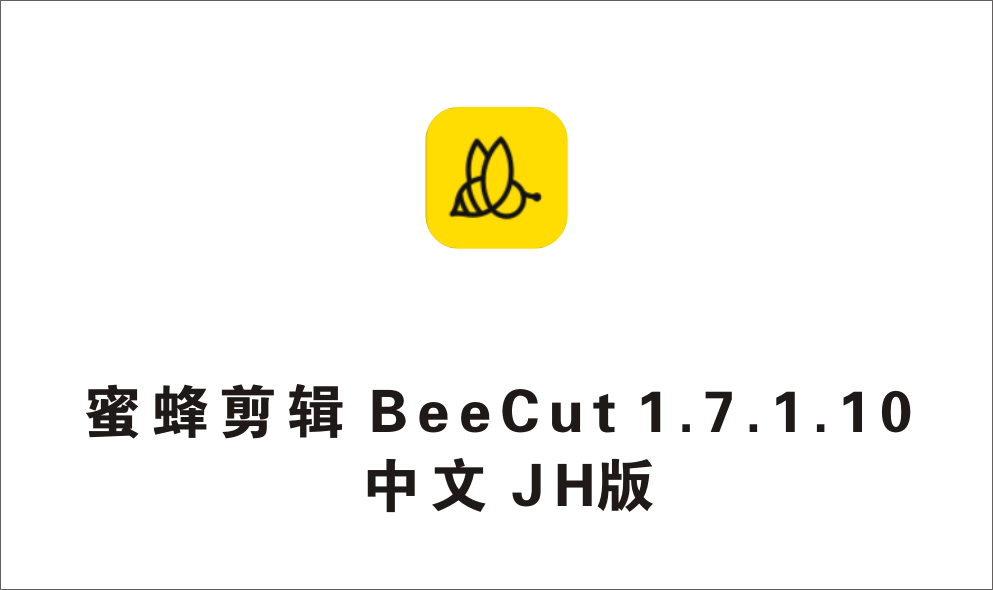
蜜蜂剪辑 BeeCut 1.7.1.10 中文JH版
2021年05月20日
-

视频去水印神器Easy Video Logo Remover 1.4.1 汉化版
2023年11月23日
-
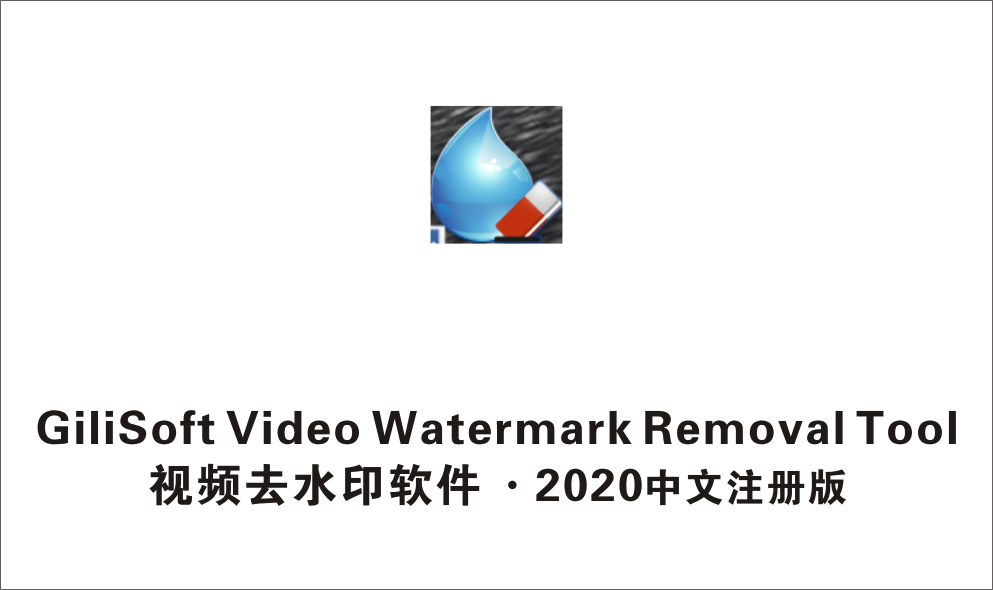
视频去水印软件 GiliSoft Video Watermark Removal Tool 2020
2023年11月23日
-
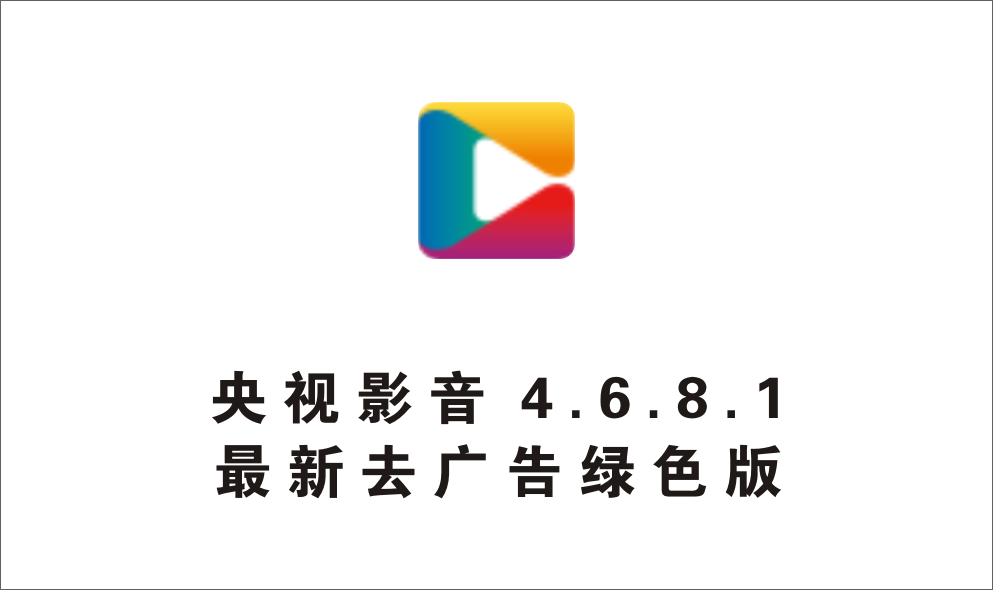
央视影音 4.6.8.1 最新去广告绿色版
2021年04月30日
-

视频MV字幕软件PopSub_Version0.74绿色免安装版
2023年11月23日
-
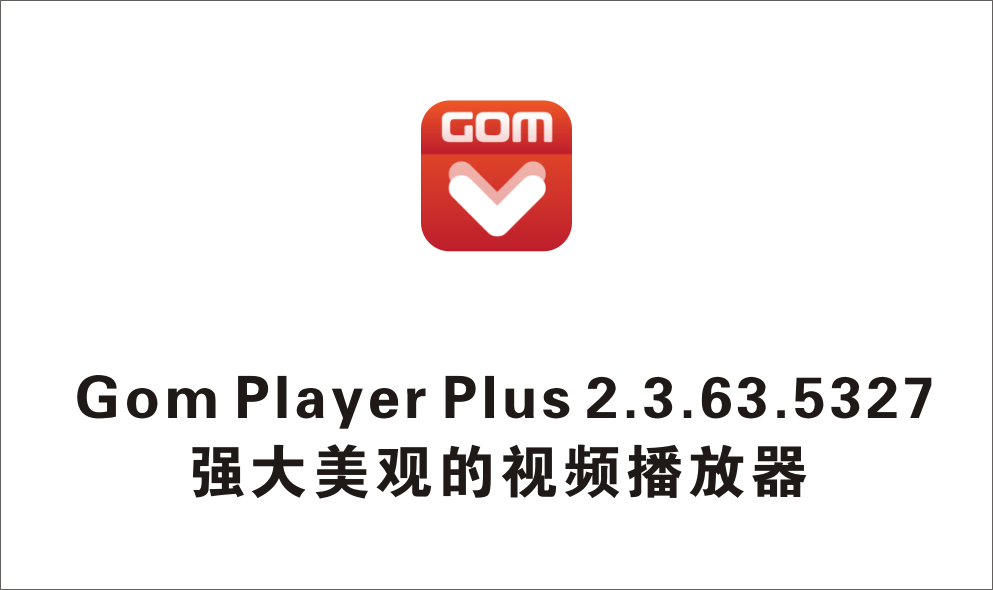
强大美观的视频播放器 Gom Player Plus 2.3.63.5327 中文便携版
2021年04月30日
-

小丸工具箱r236绿色版
2023年11月23日
-

PR和AE加字幕神器,可直接使用剪映导出的文件 Q_Chameleon v1.0.2
2023年01月04日
-

AI智能修图软件 Movavi Picverse V1.0 繁体中文版
2023年11月23日
-

视频批量消重工具,三种消重模式可选,还可批量添加去除水印
2023年01月04日
-

超级实用的录屏截屏工具 Bandicam_v5.0.0.1796 VIP版
2023年01月04日
-

小丸工具箱 视频压缩 音频压缩 视频封装 免费安装版
2023年11月23日
-

非常实用的视频无损压缩工具箱 ShanaEncoder v5.1.0.2 免安装汉化版 v5.1.0
2023年11月23日
-

视频去水印工具 Easy Video Logo Remover v1.4.3 破解版
2023年11月23日
-

Adobe After Effects CC2020【Ae cc2020中文版】绿色中文精简版64位
2021年01月06日
-

Adobe Premiere Pro CC2019【Pr cc2019中文版】绿色简体中文版64位
2021年01月06日
-

字幕神器Arctime破解版【Arctime】中文破解版64位
2021年01月06日
-

会声会影2020旗舰版【绘声绘影2020破解版】中文破解版含注册机64位
2022年01月08日
-

屏幕录像专家V2018【屏幕录像专家2018破解版】完美破解版64位/32位
2021年01月05日
-

会声会影 VideoStudio X9 带序列号
2022年01月08日
-

Adobe After Effects 2020 v17.0.5.16 直装破解版
2021年01月11日
-

Adobe Premiere Pro 2020 v14.0.3 直装破解版
2021年01月11日